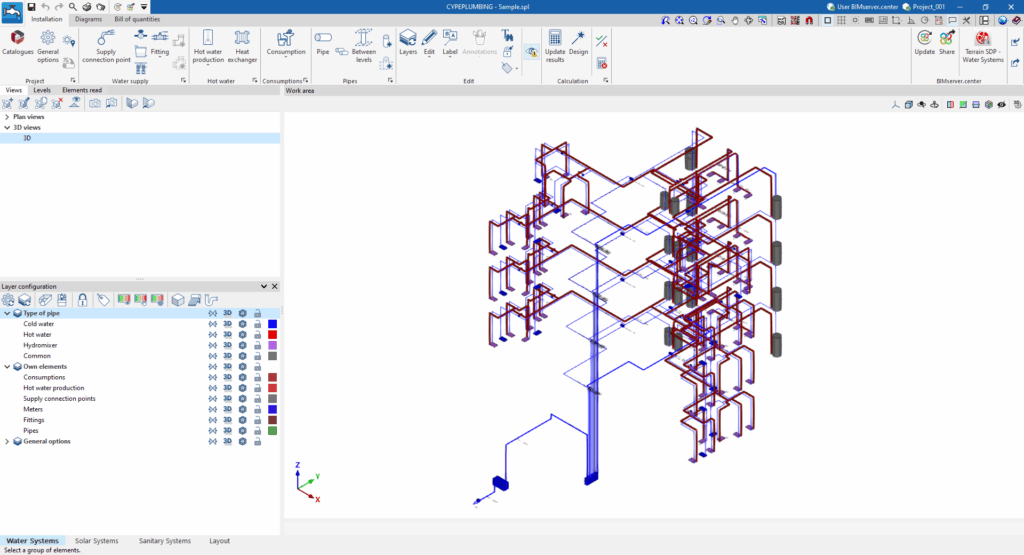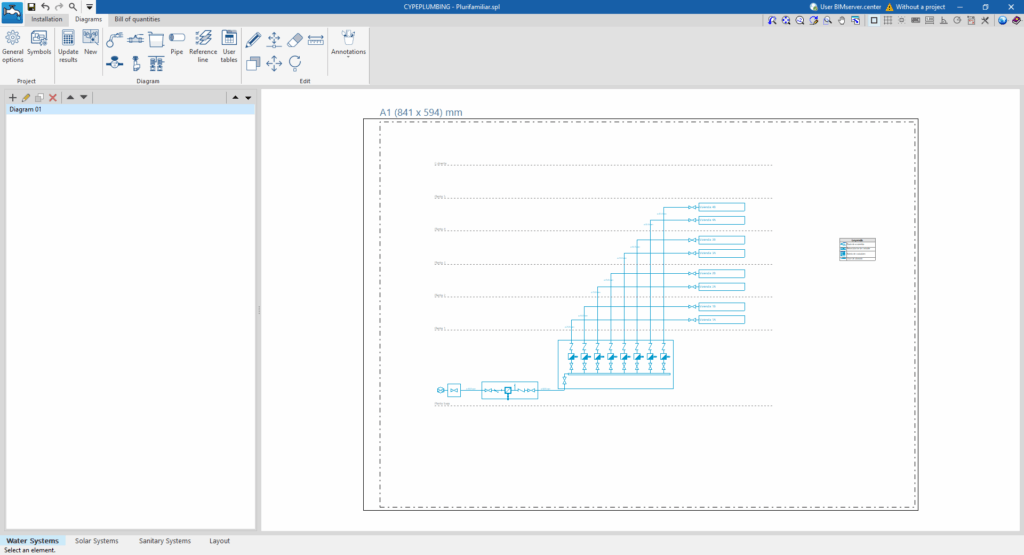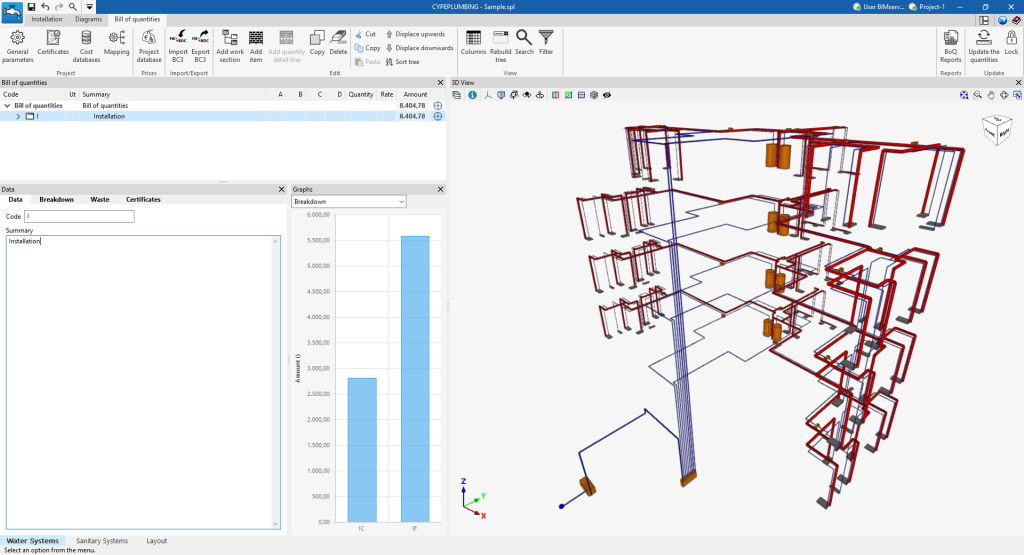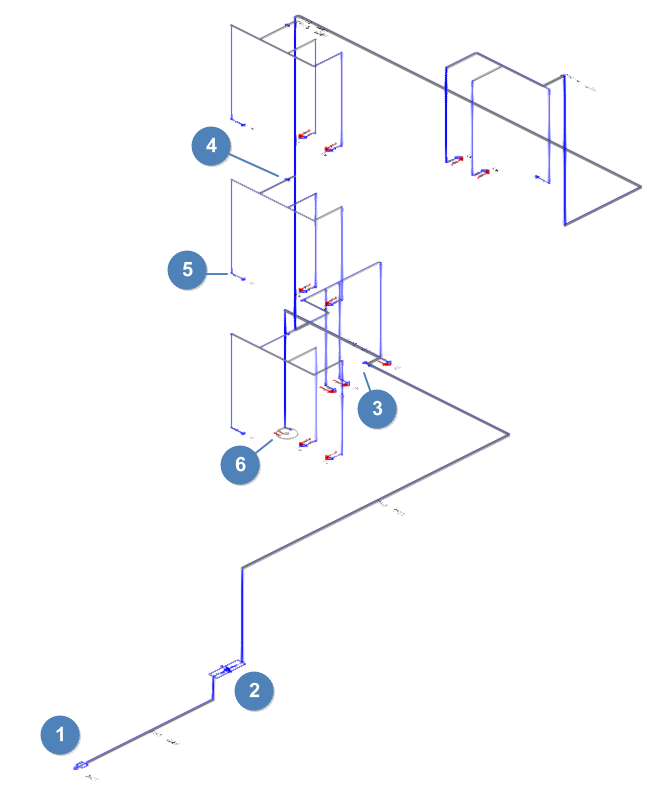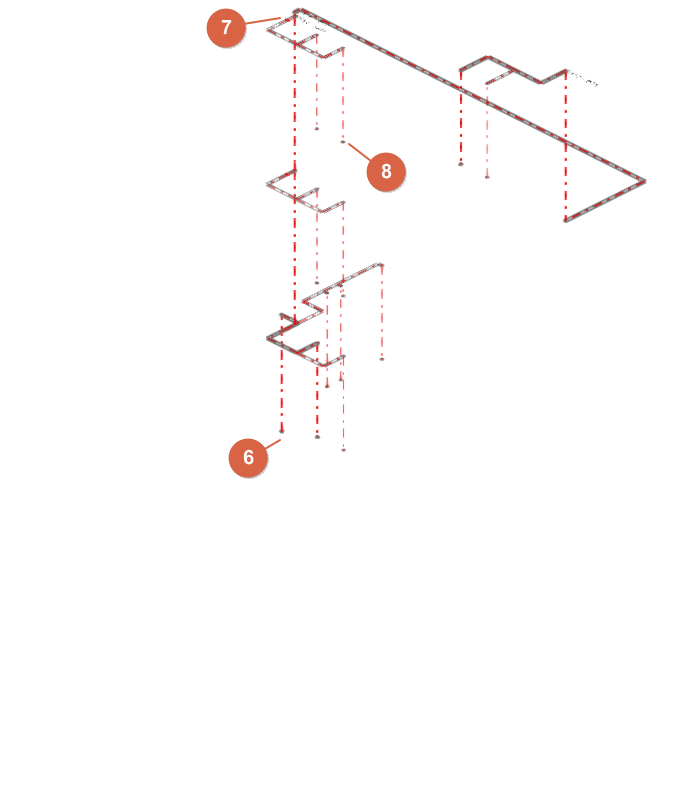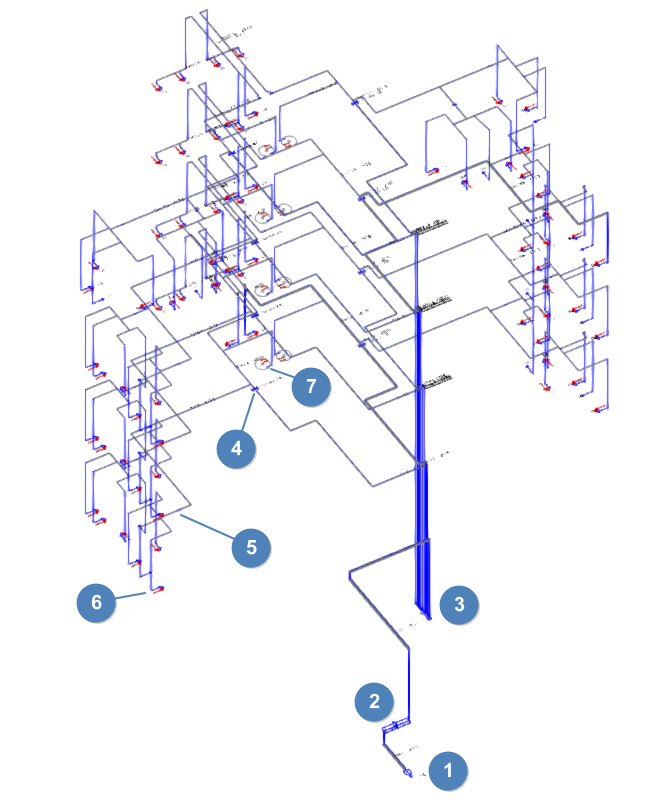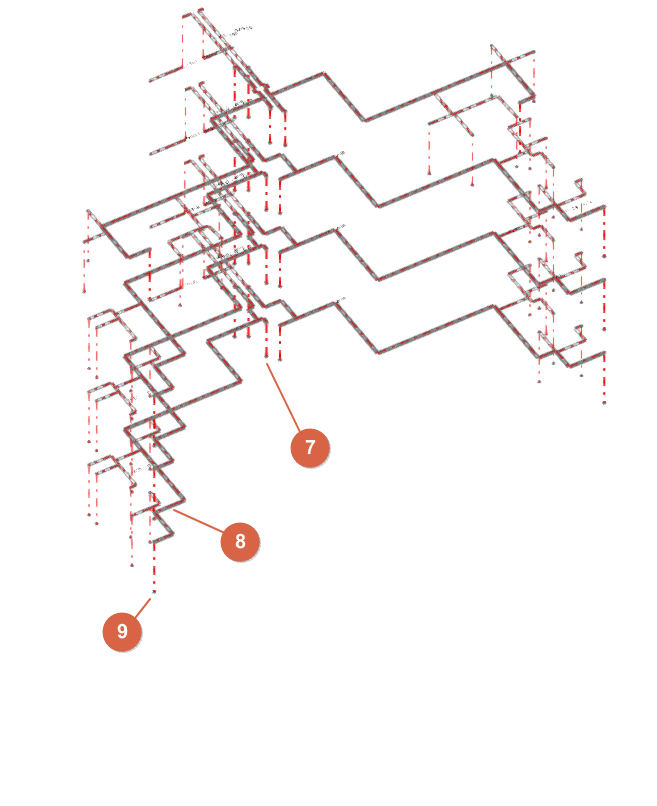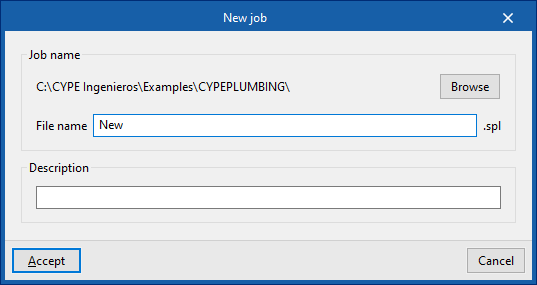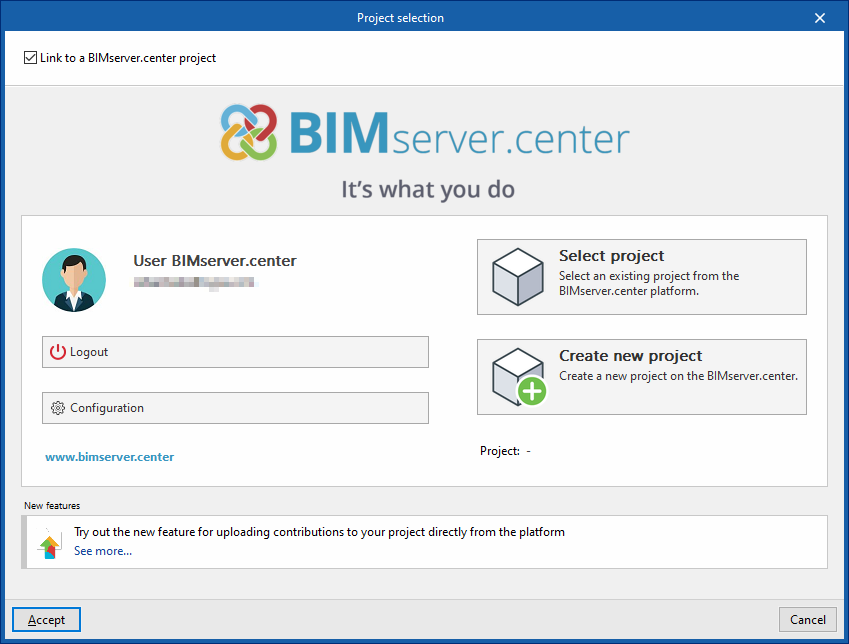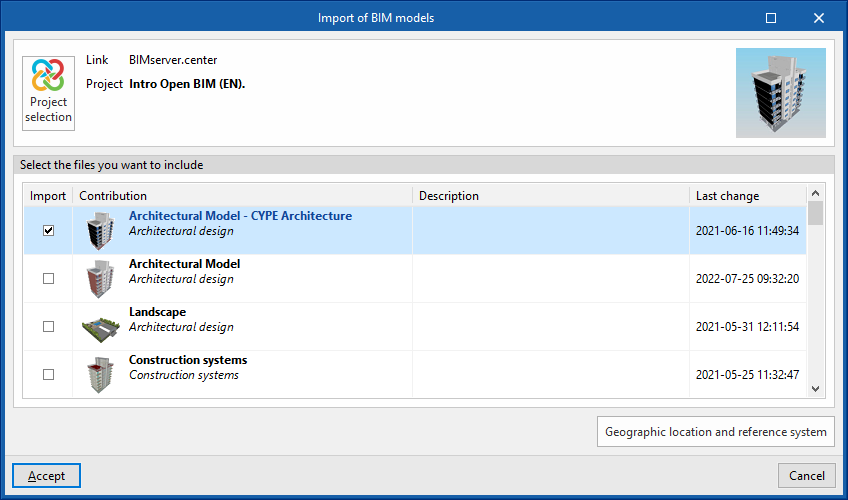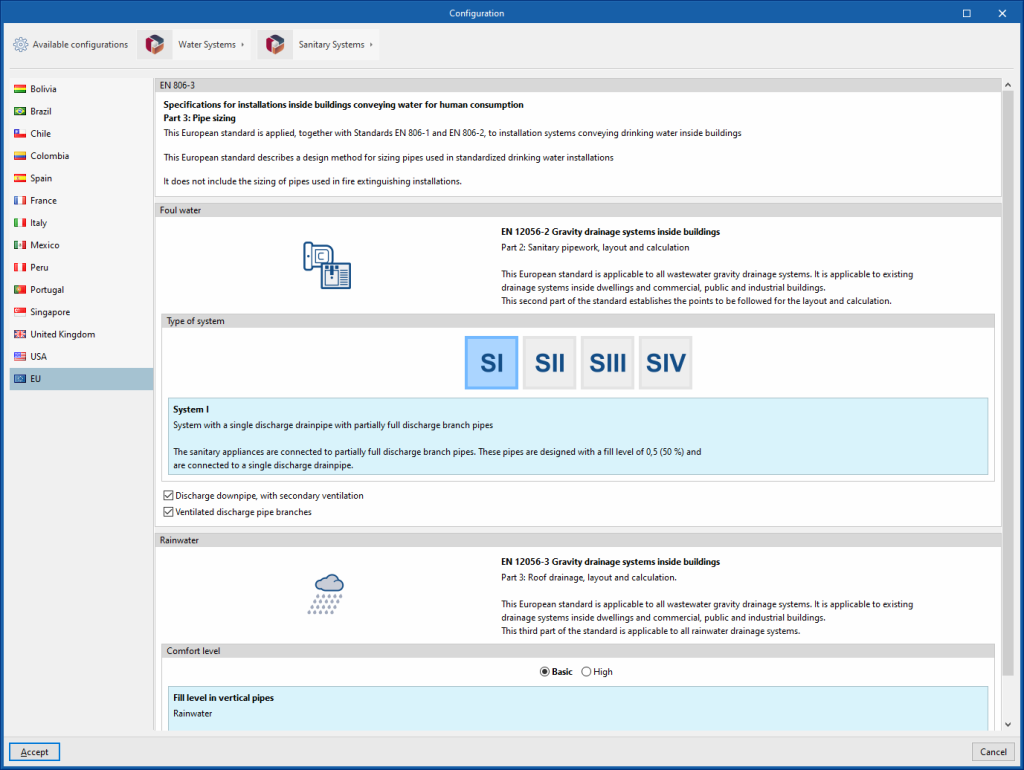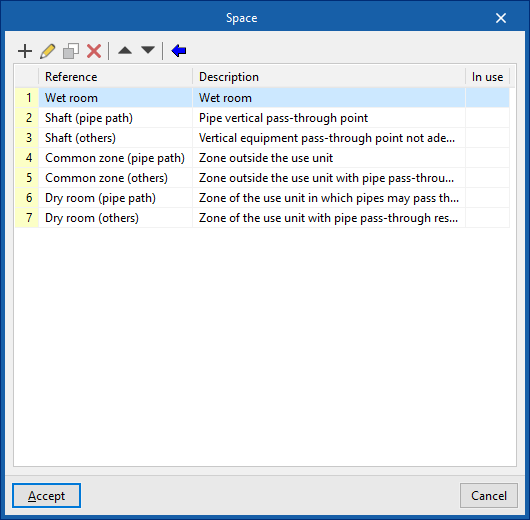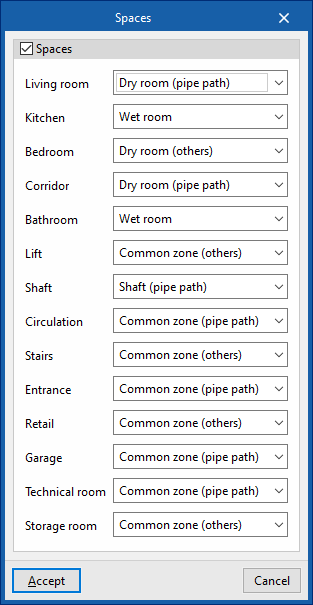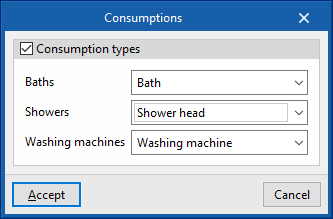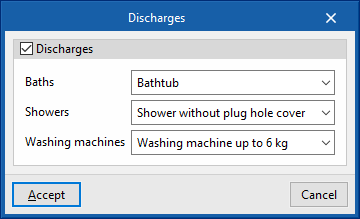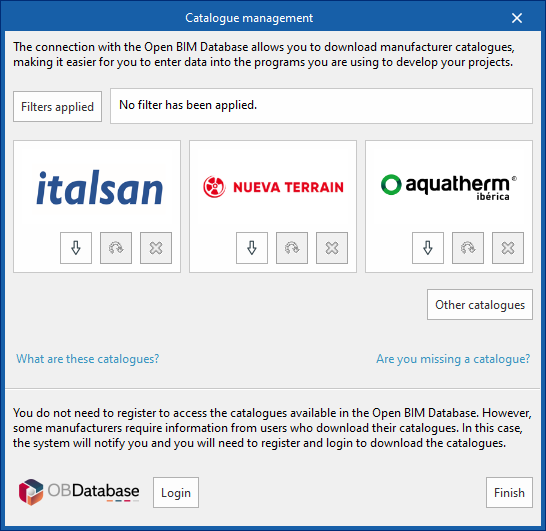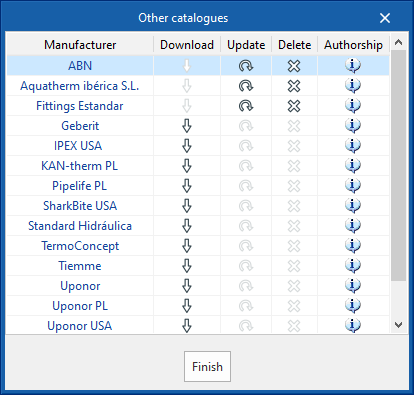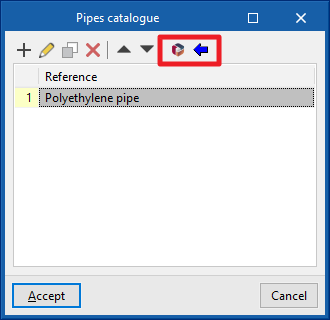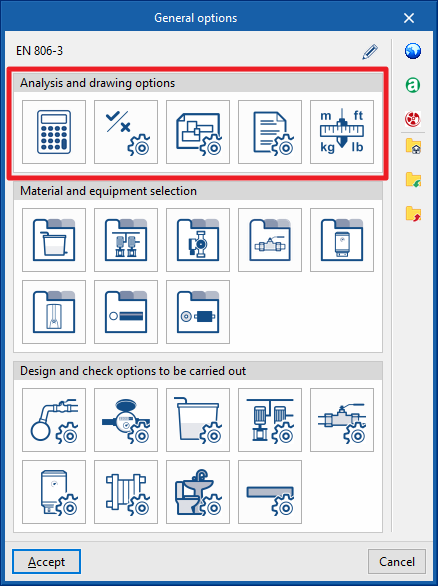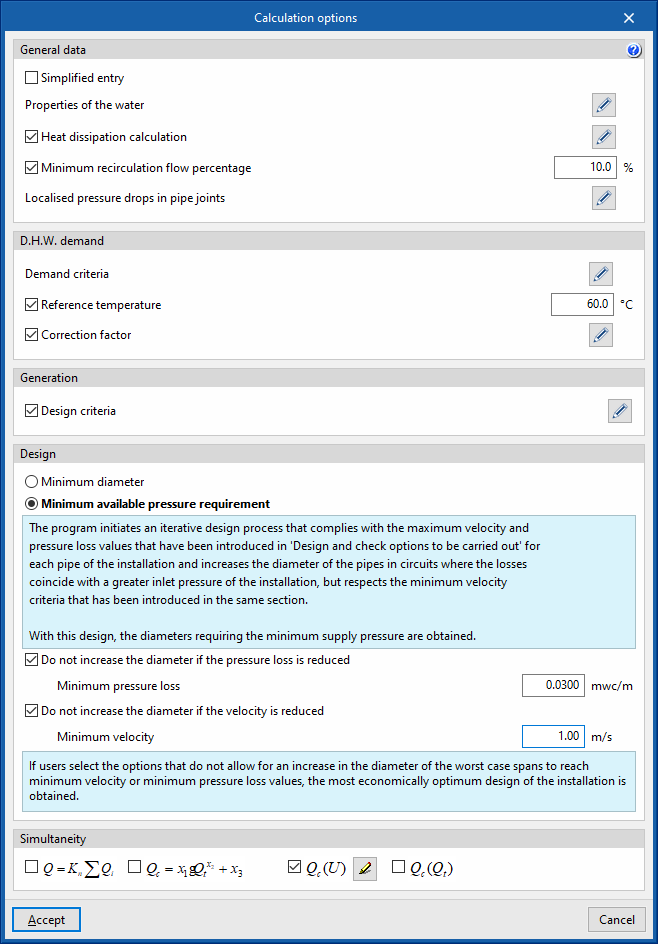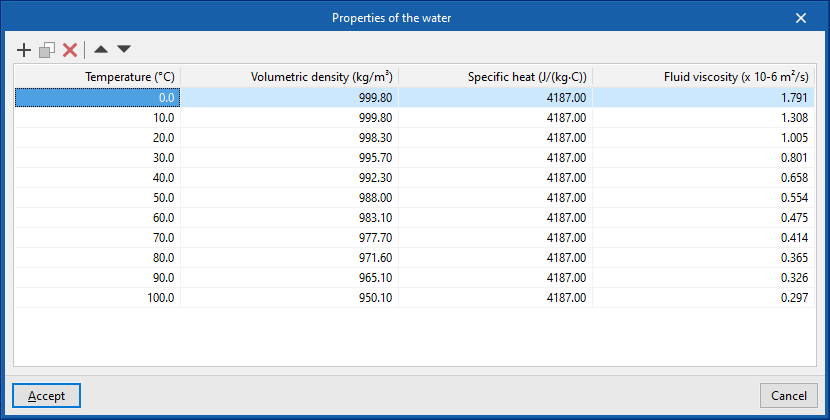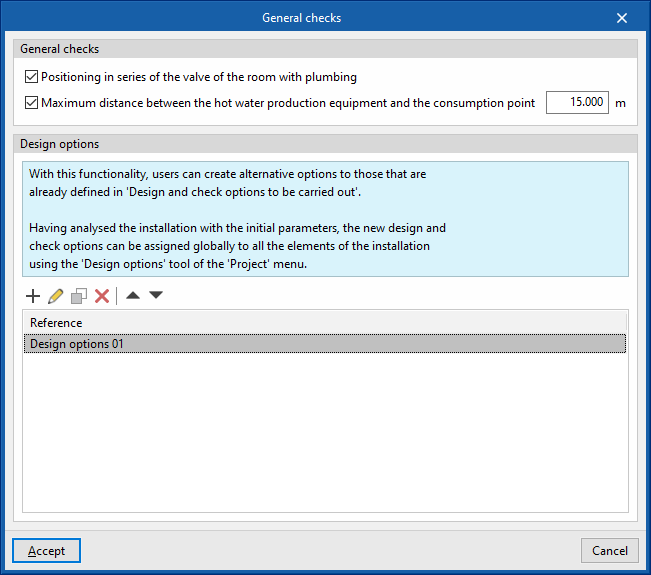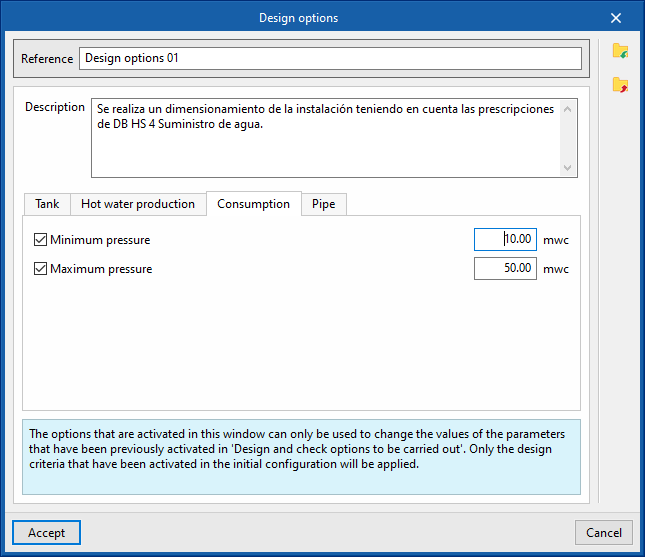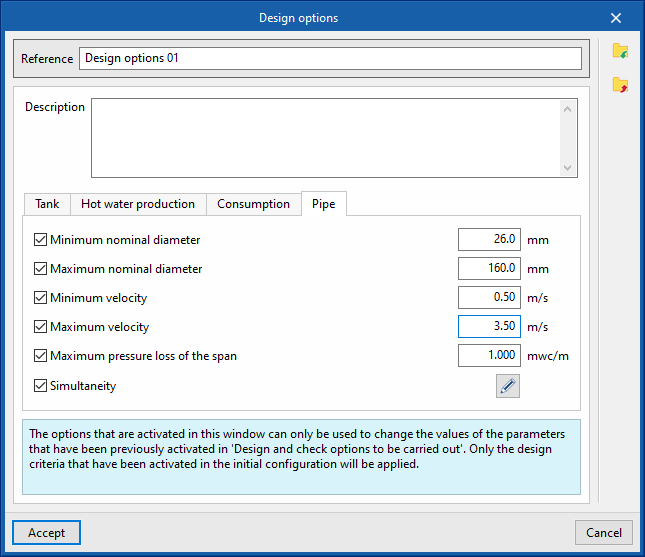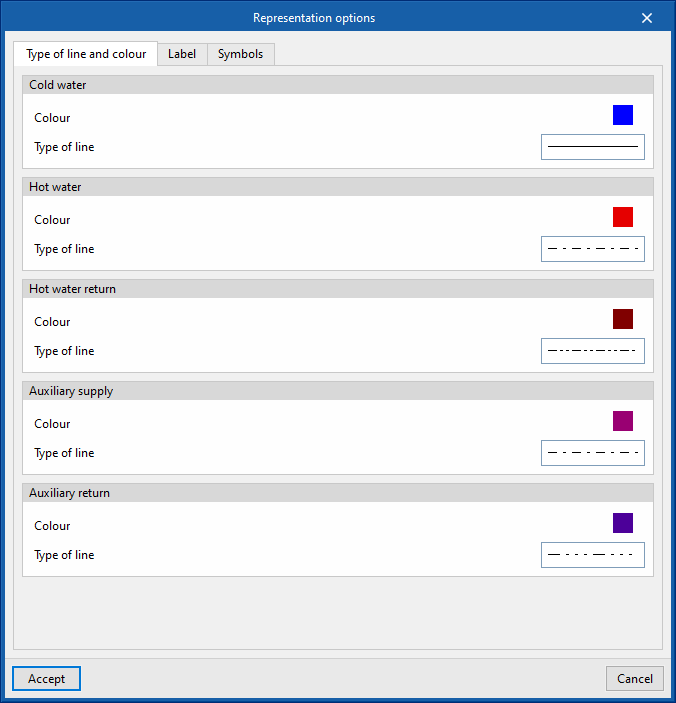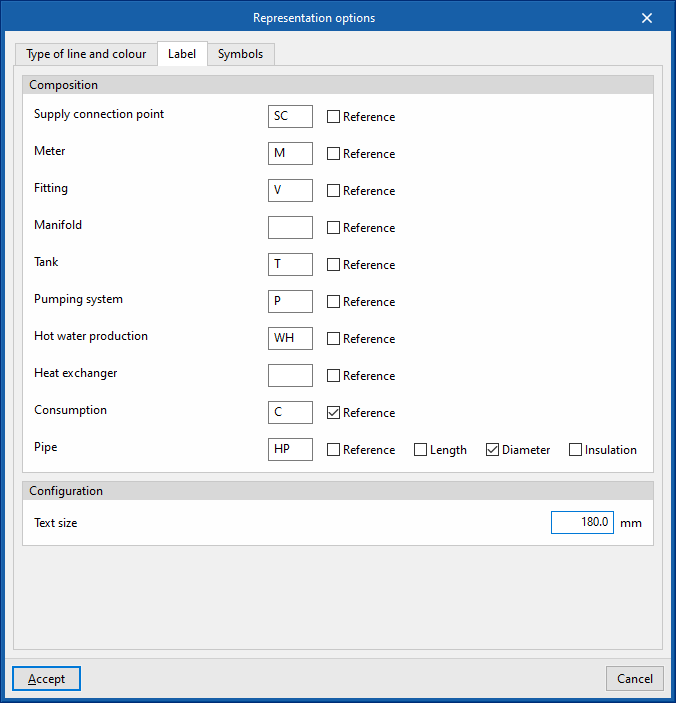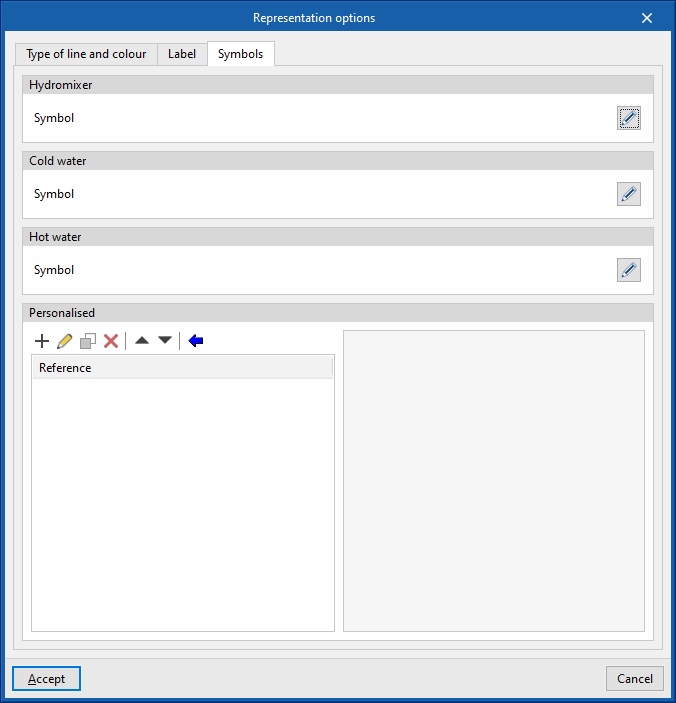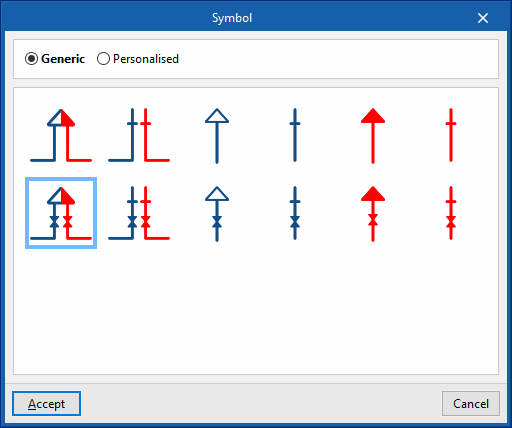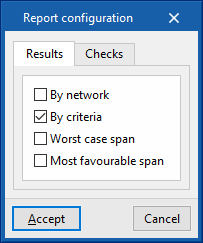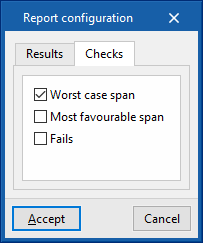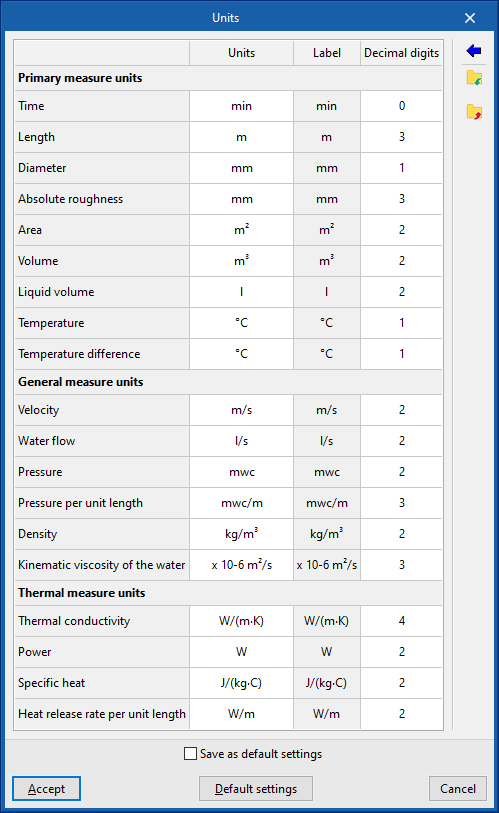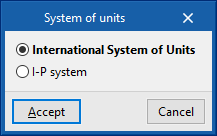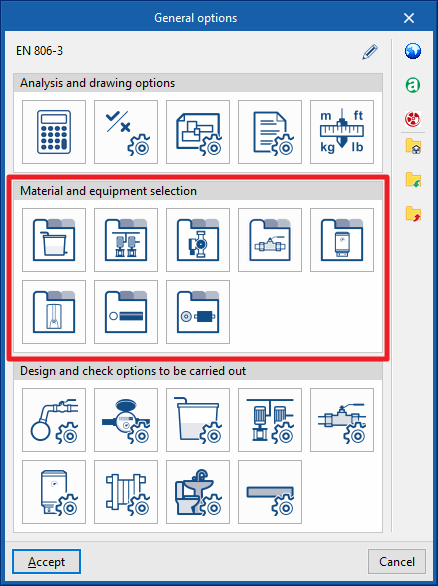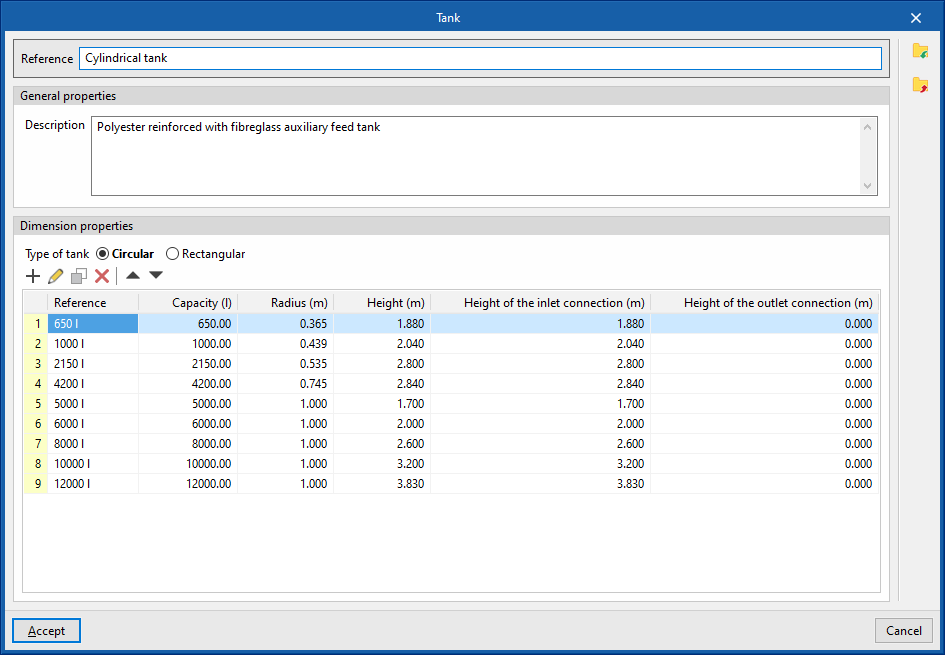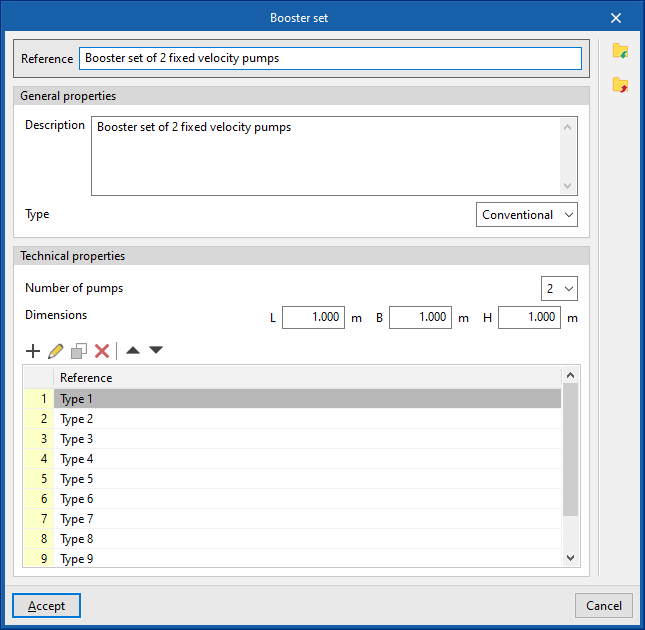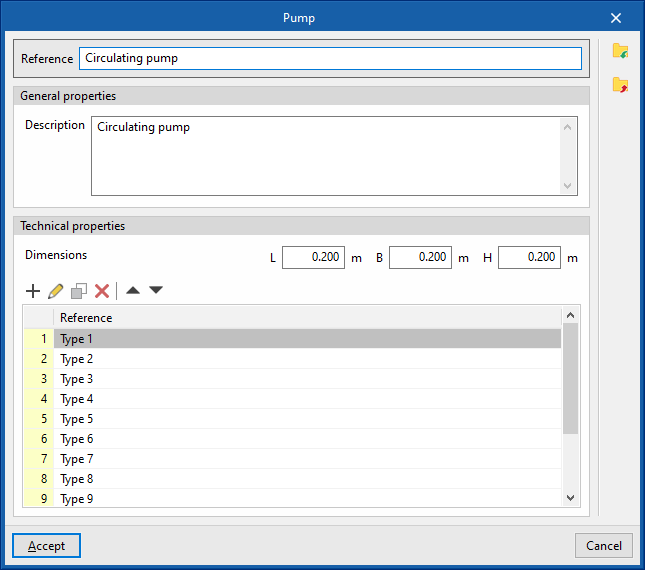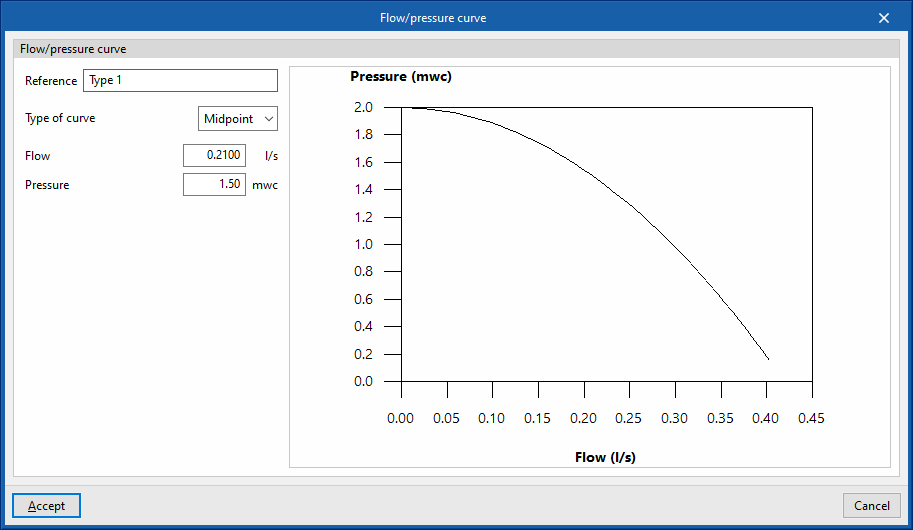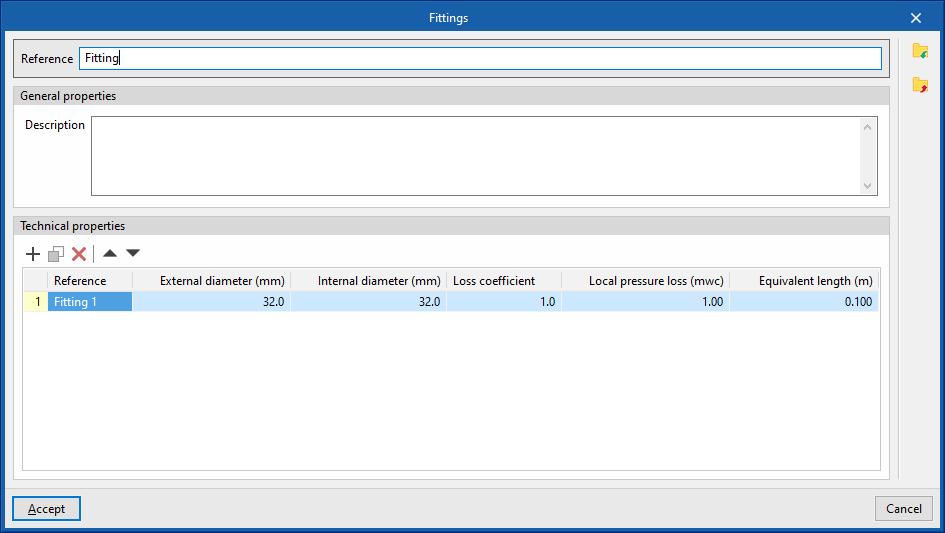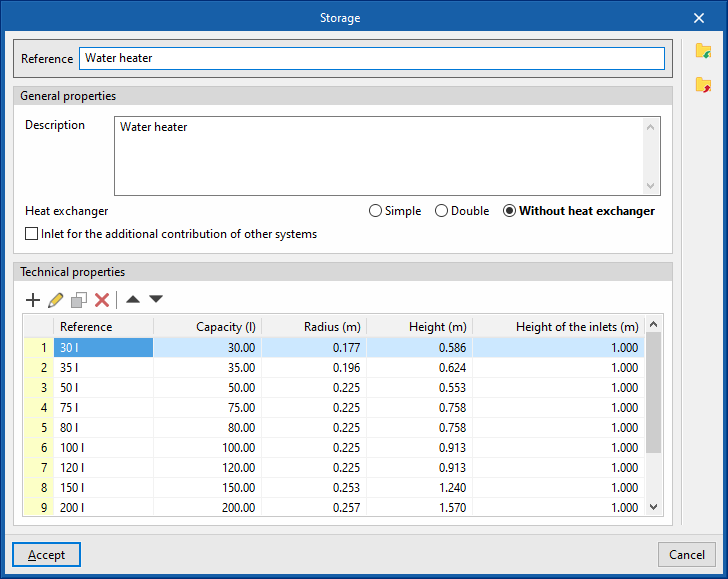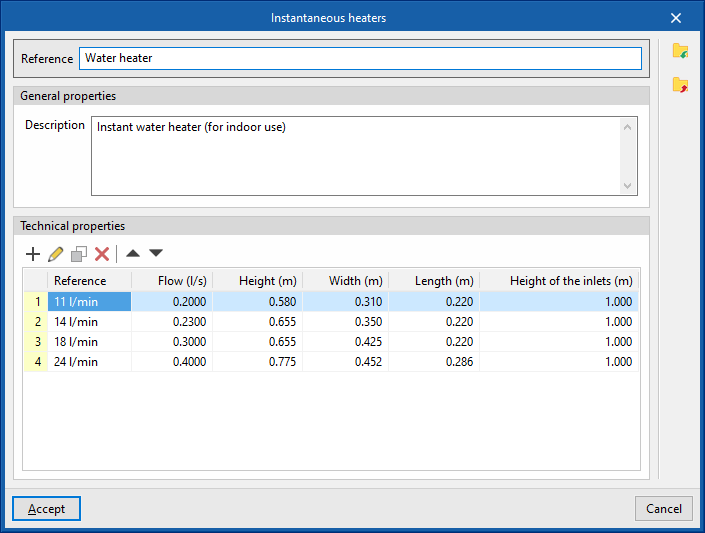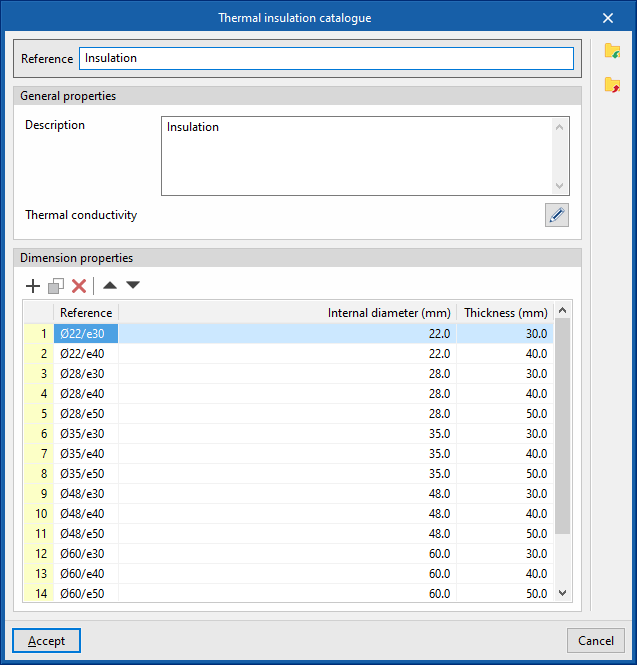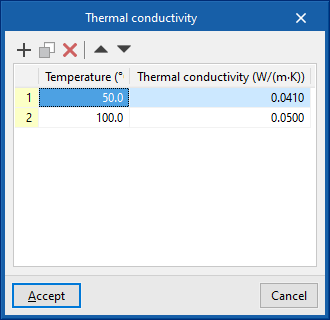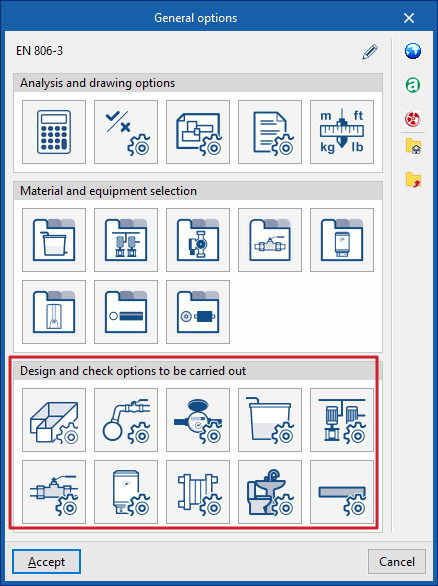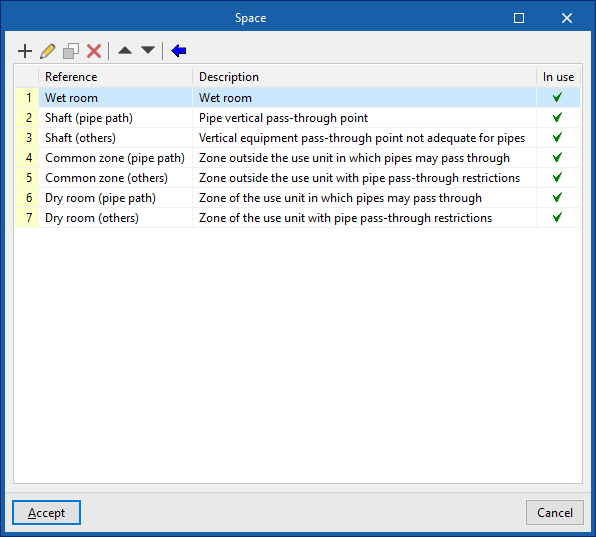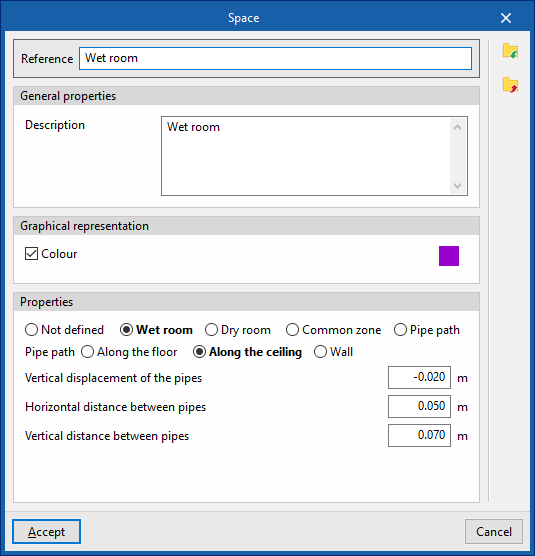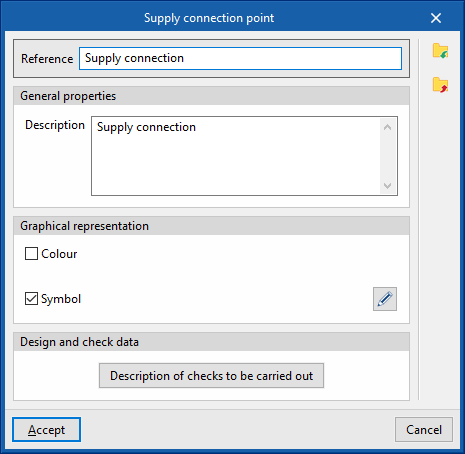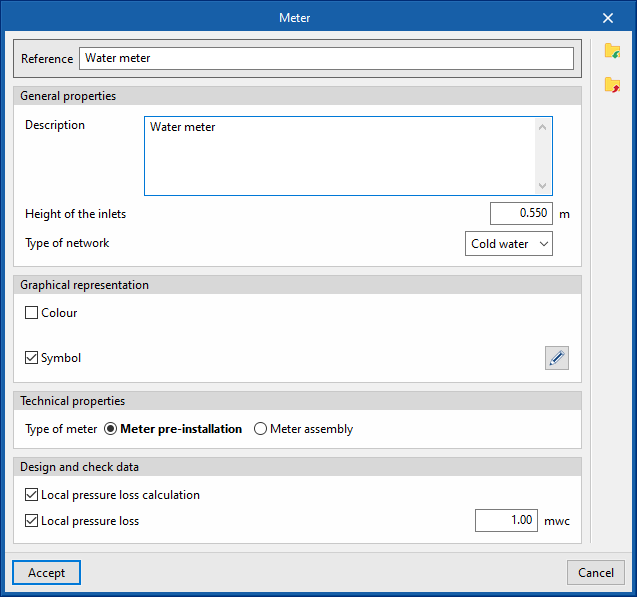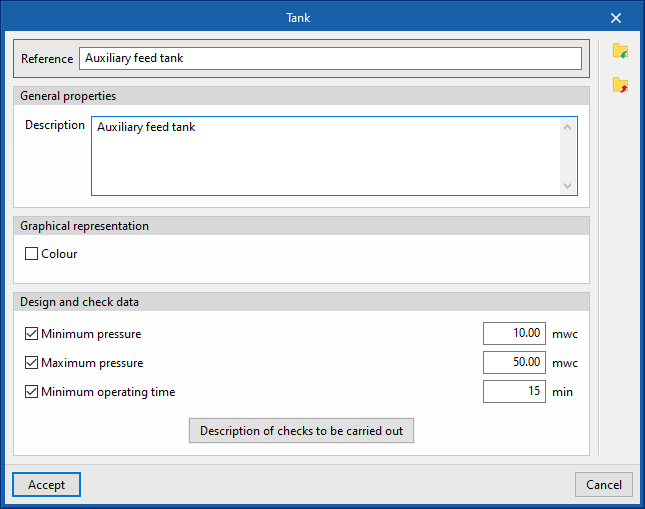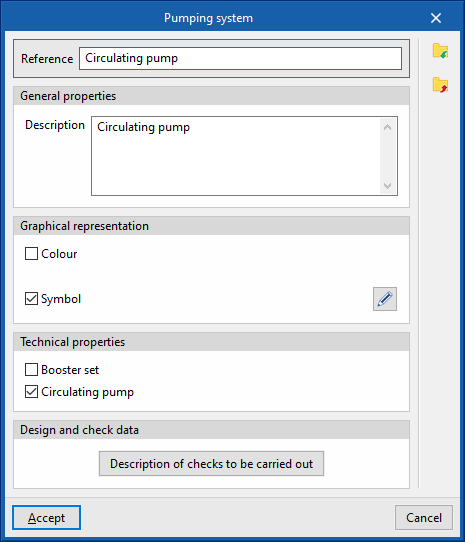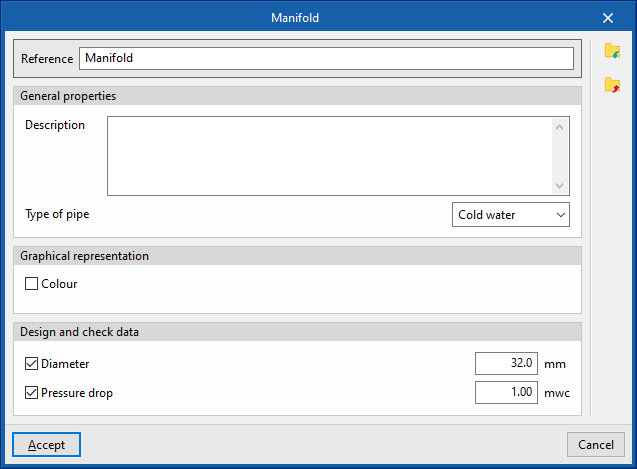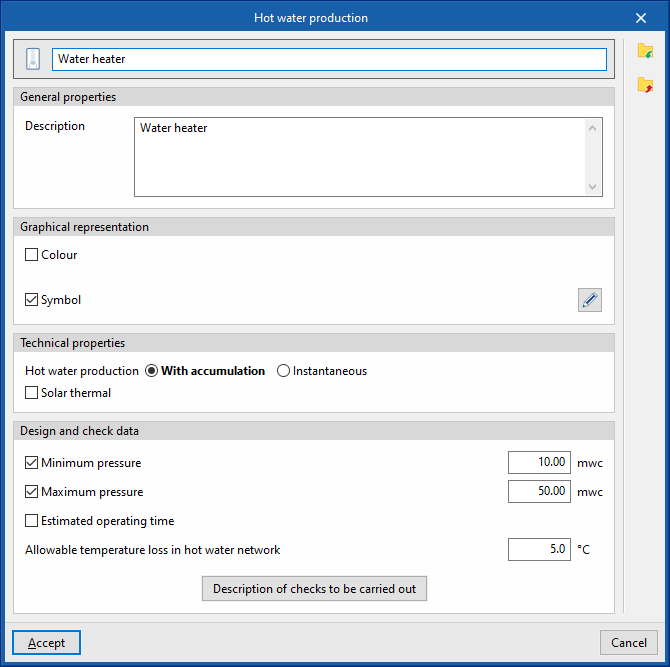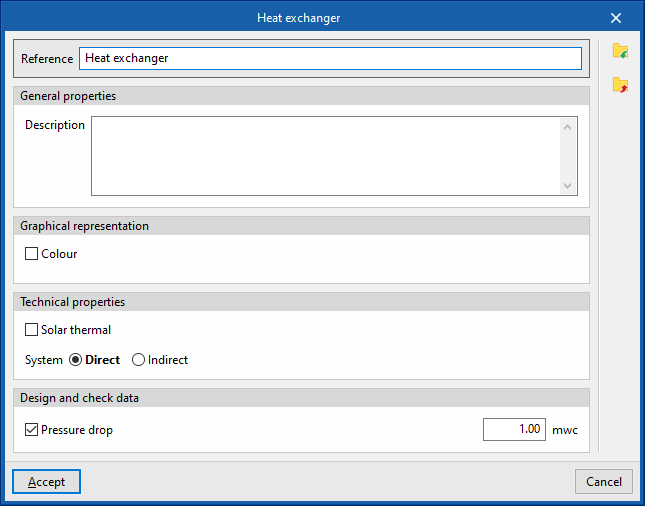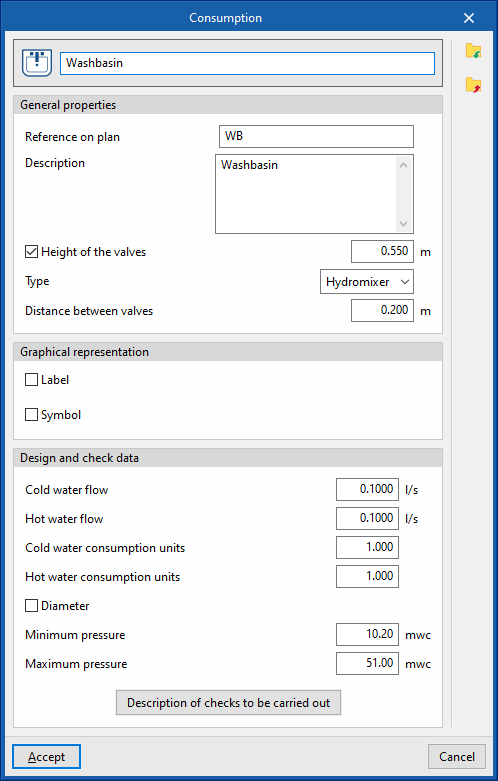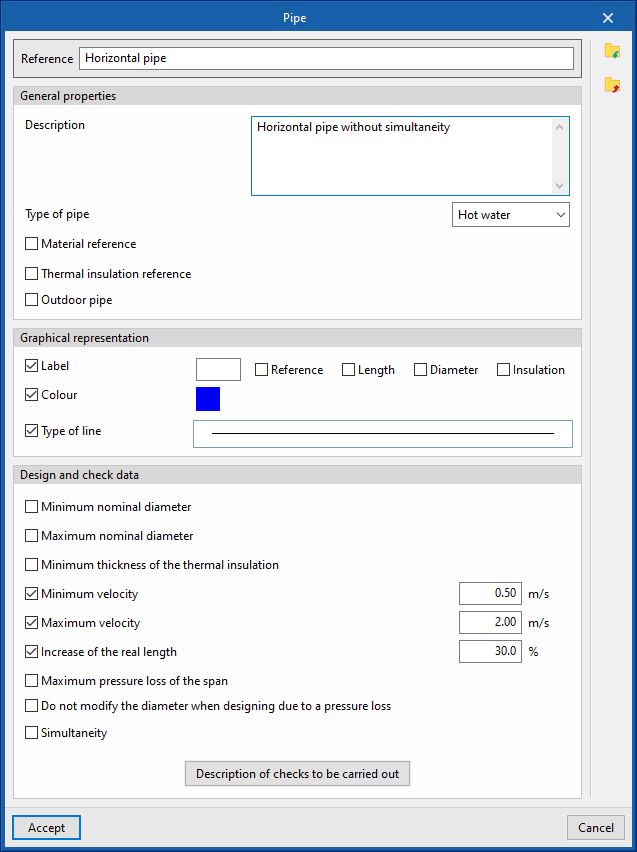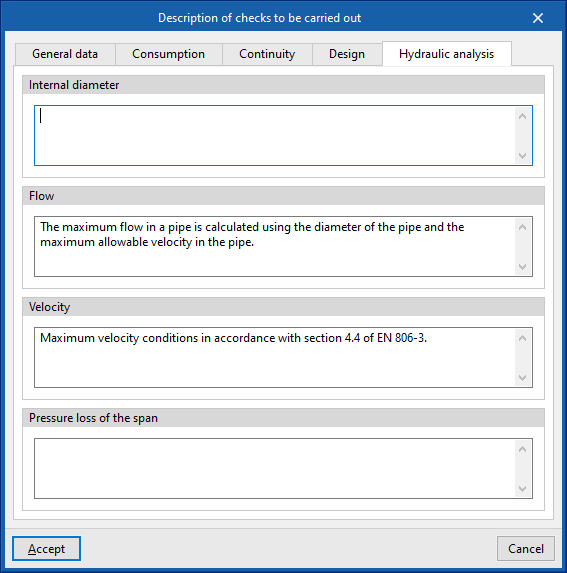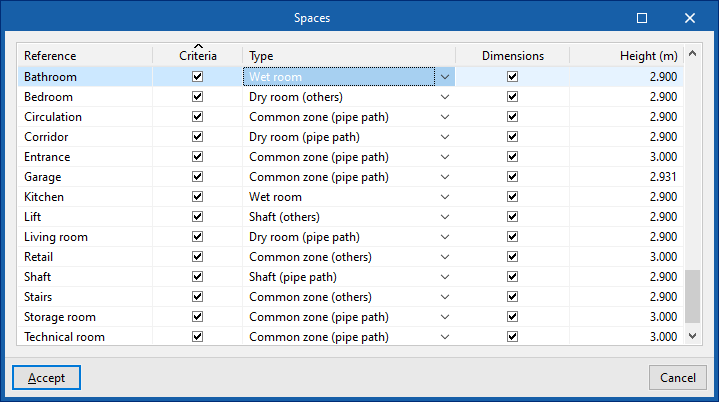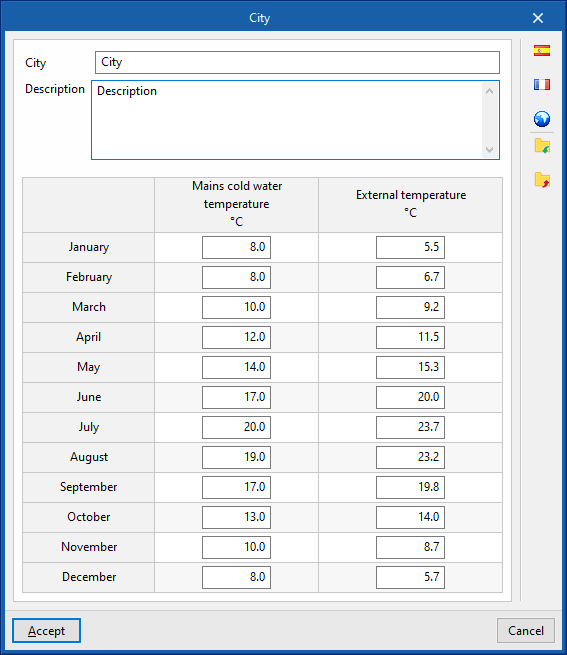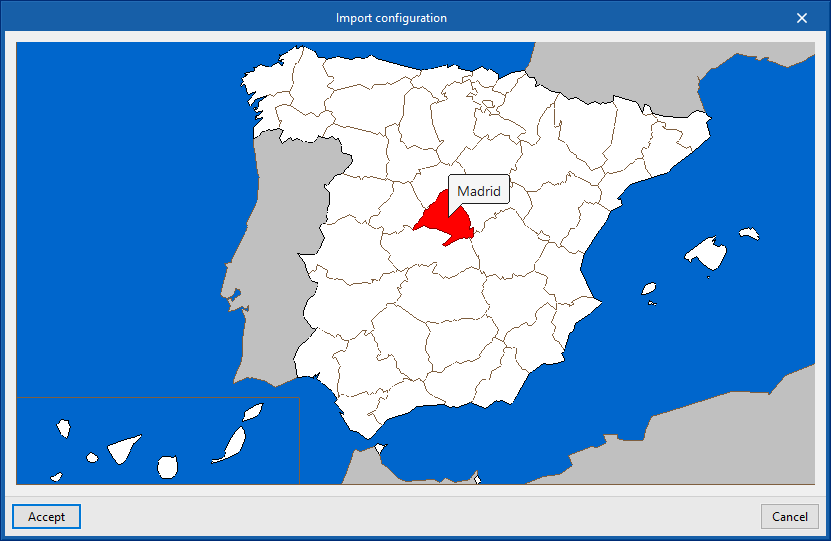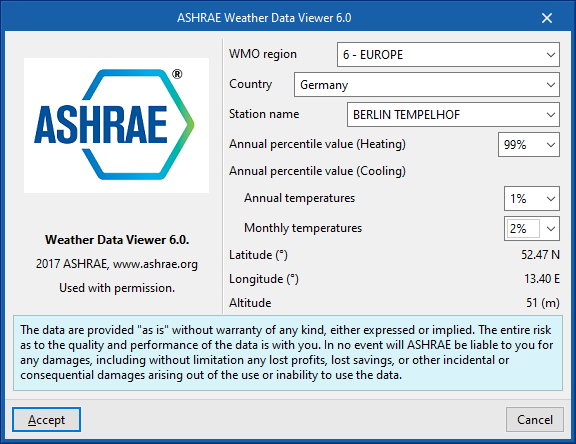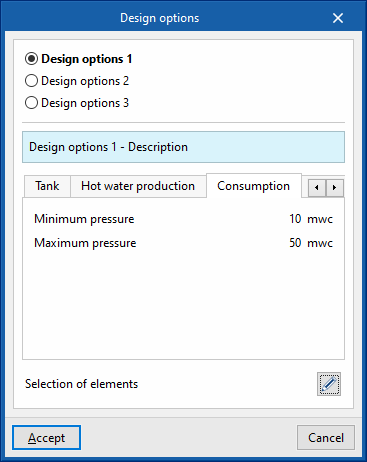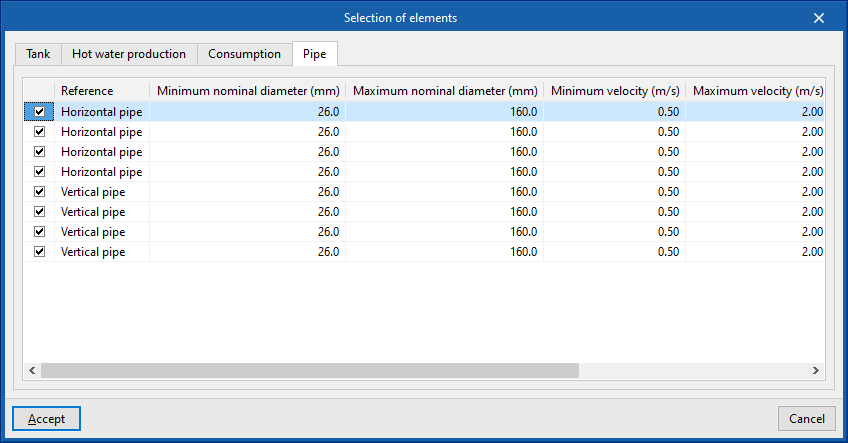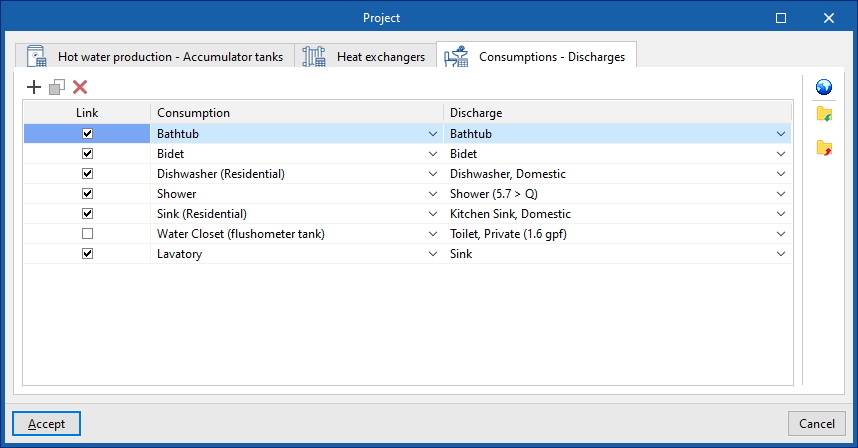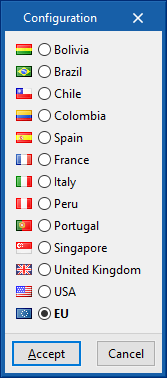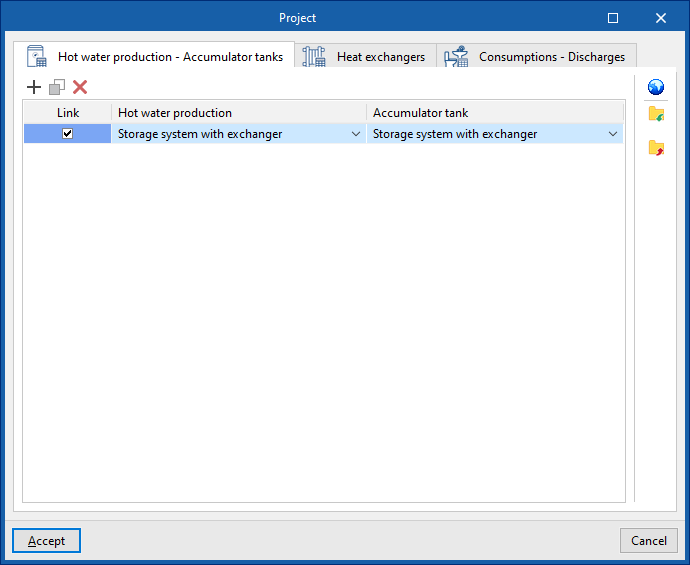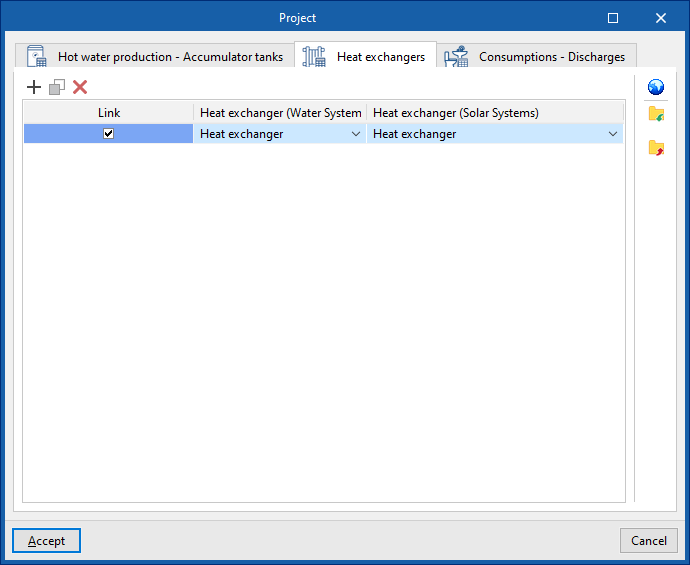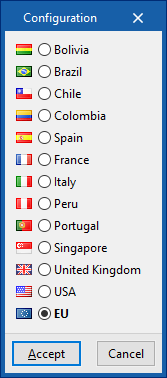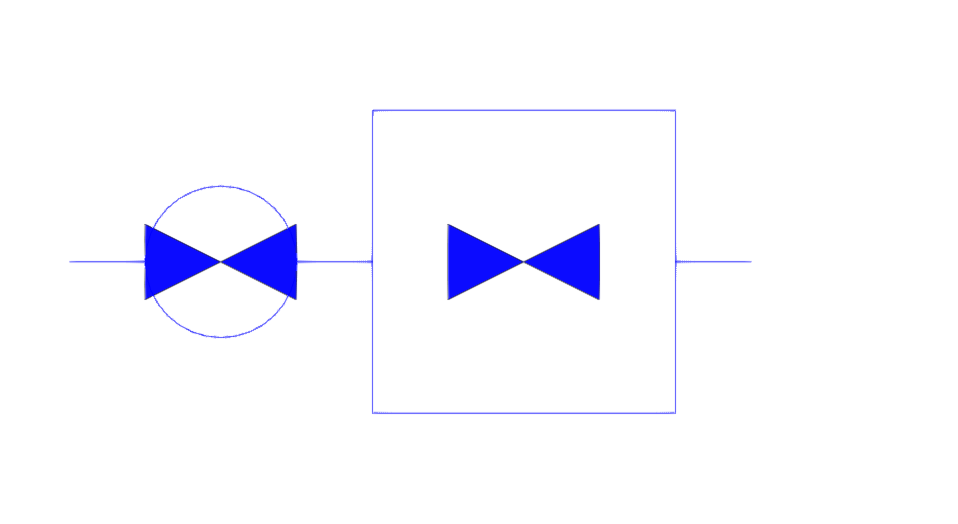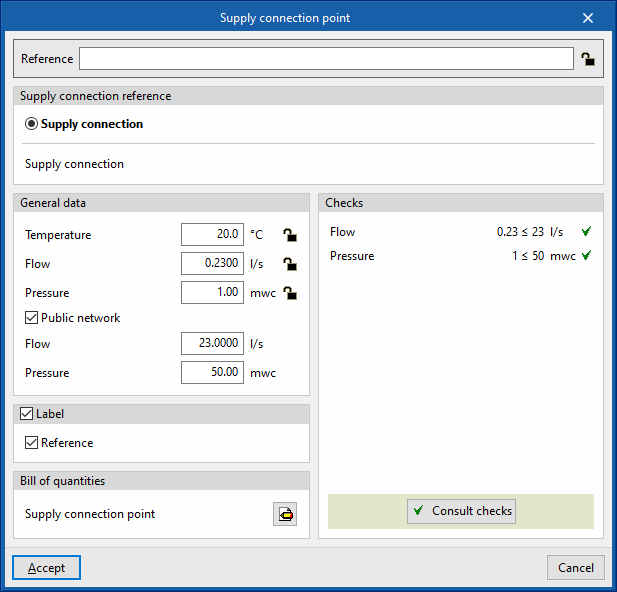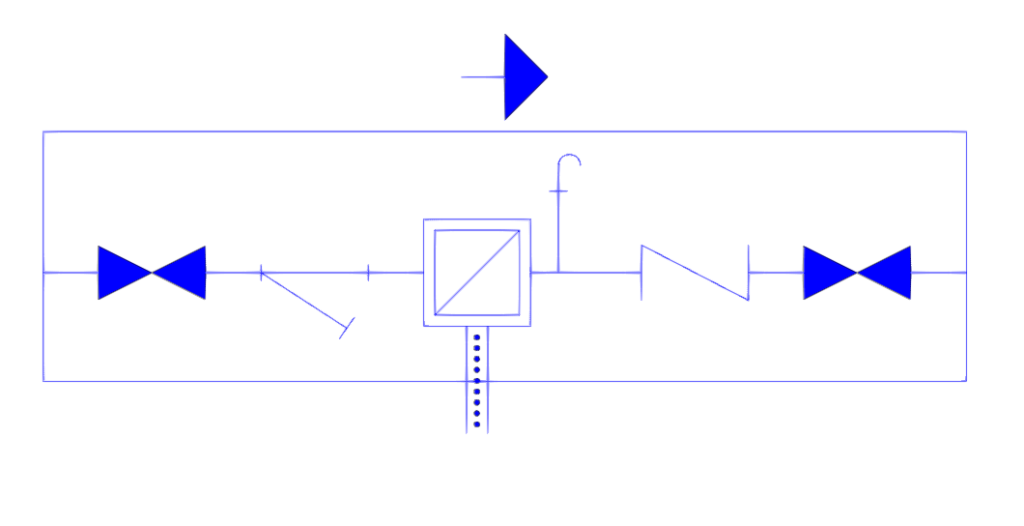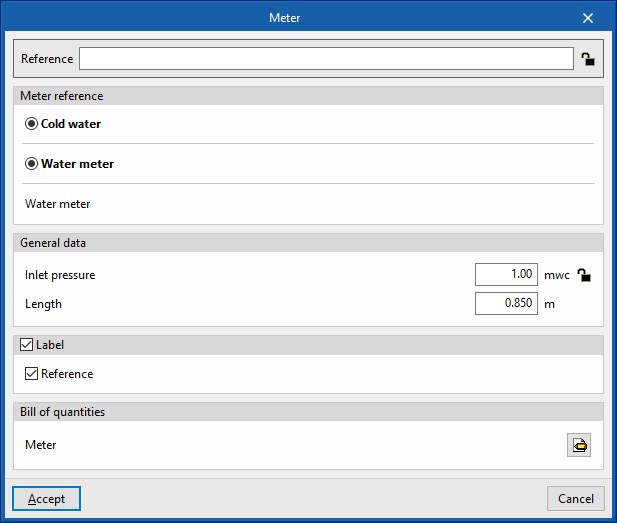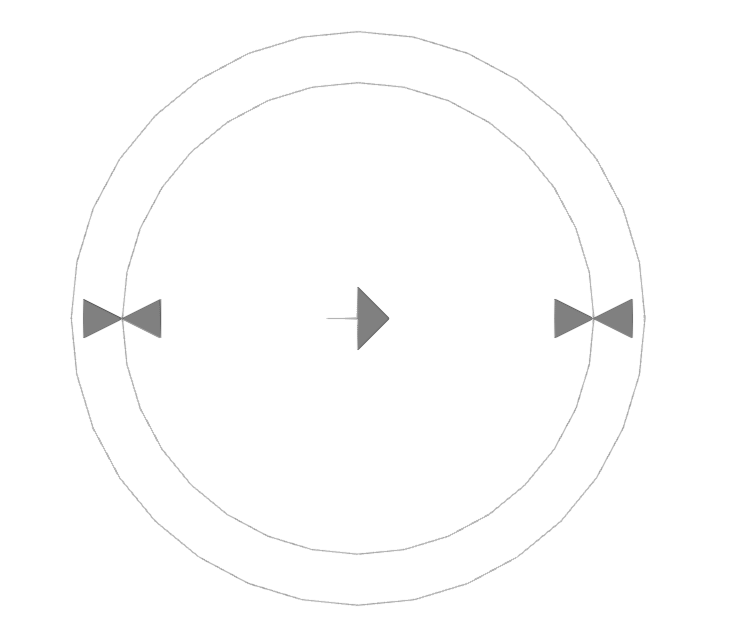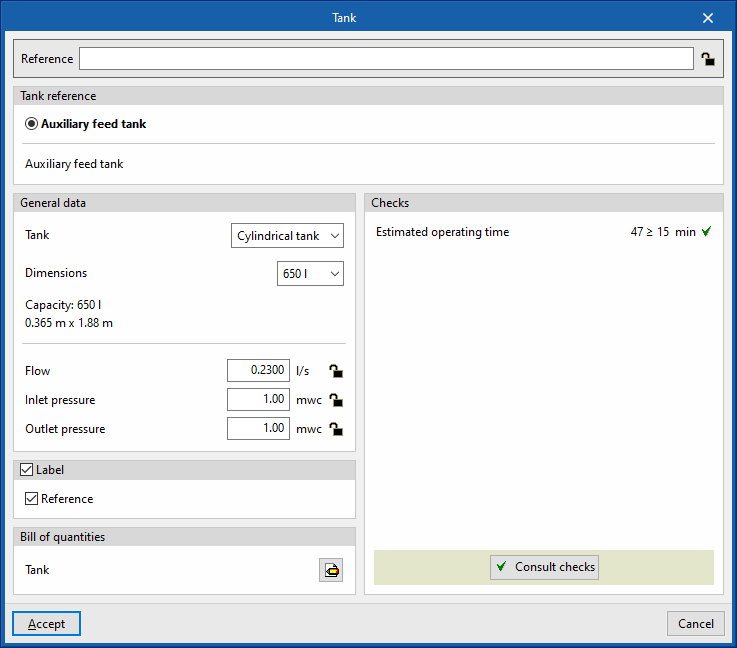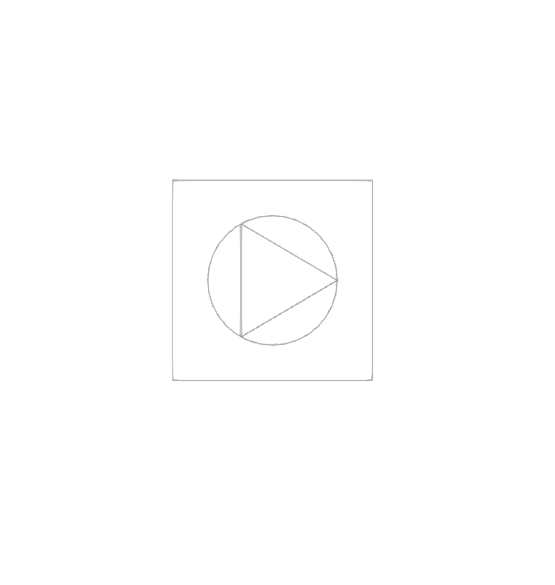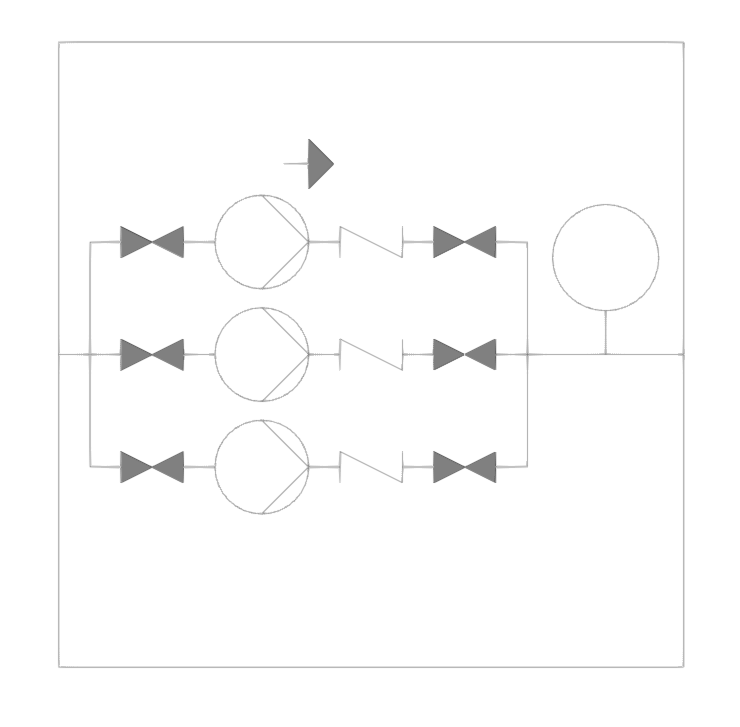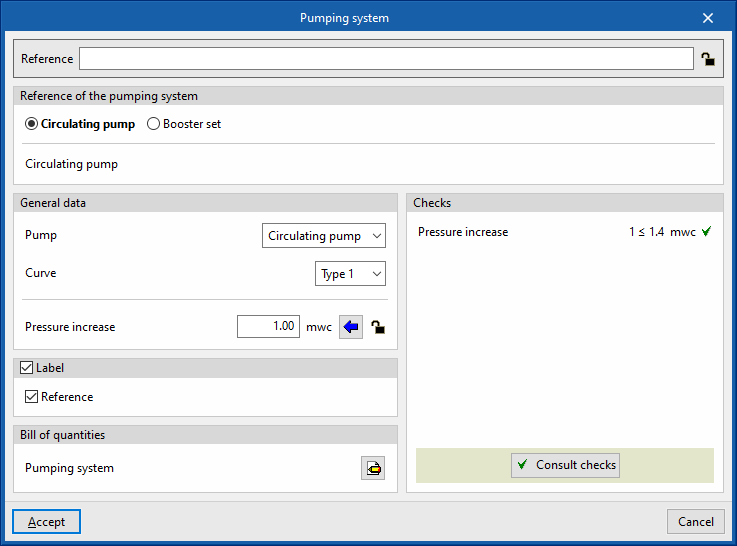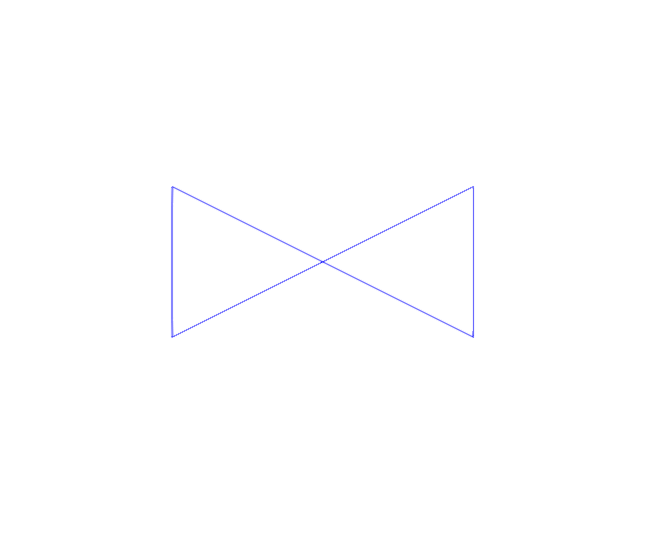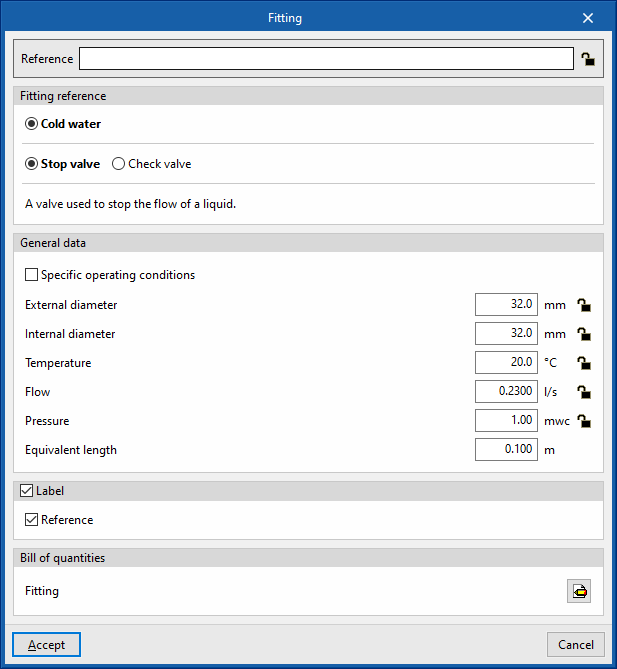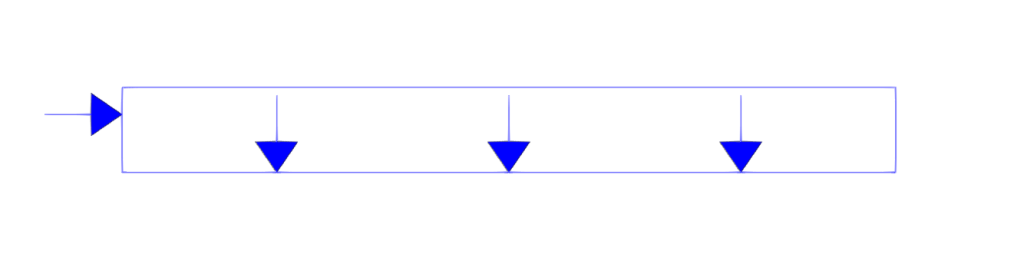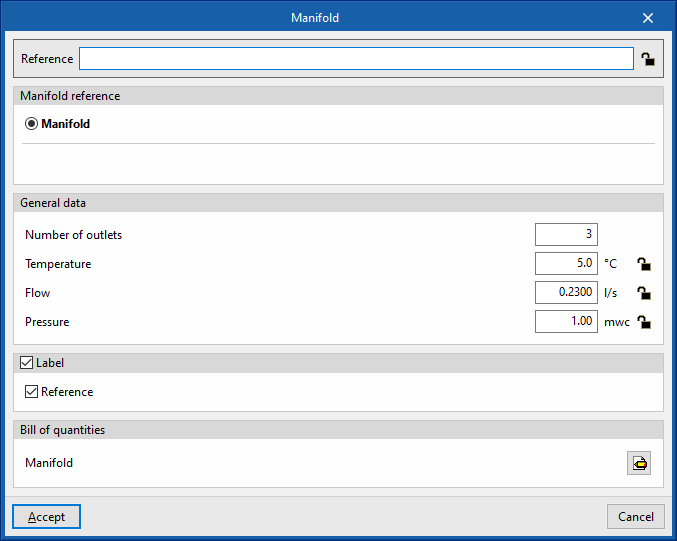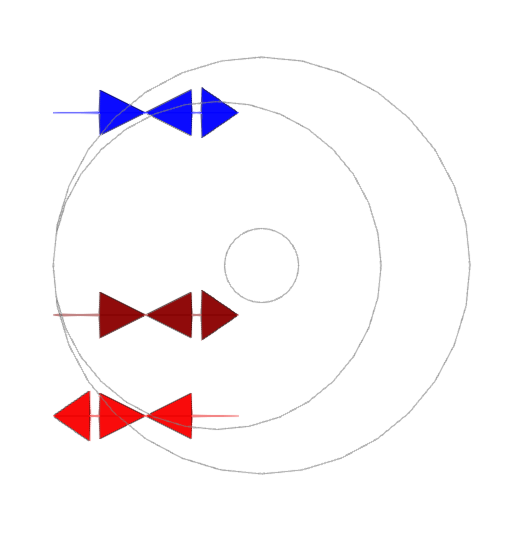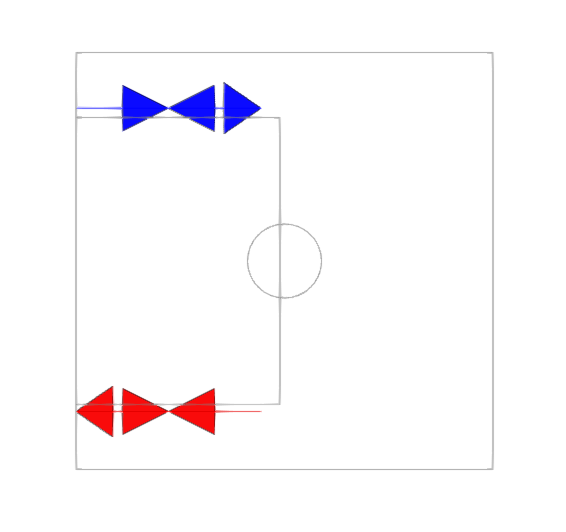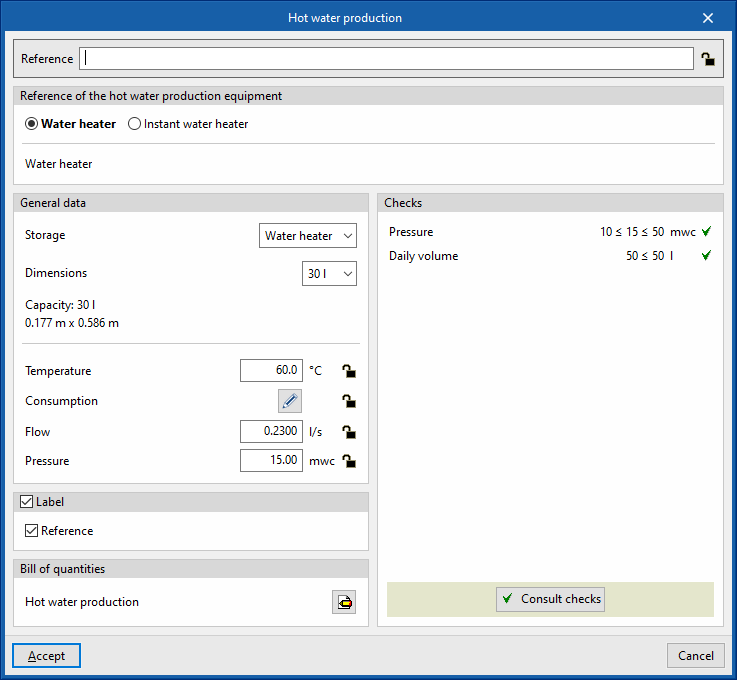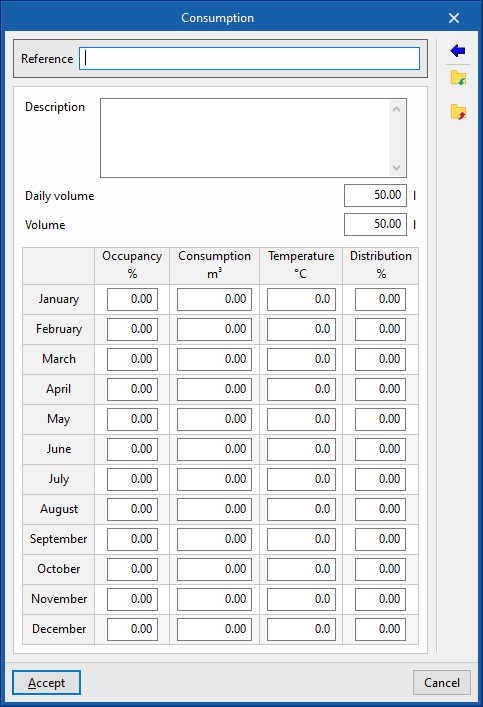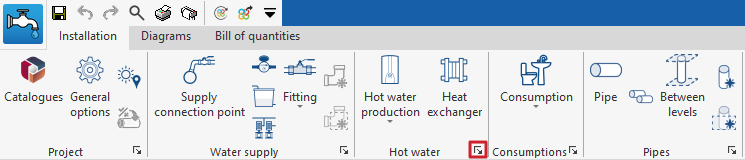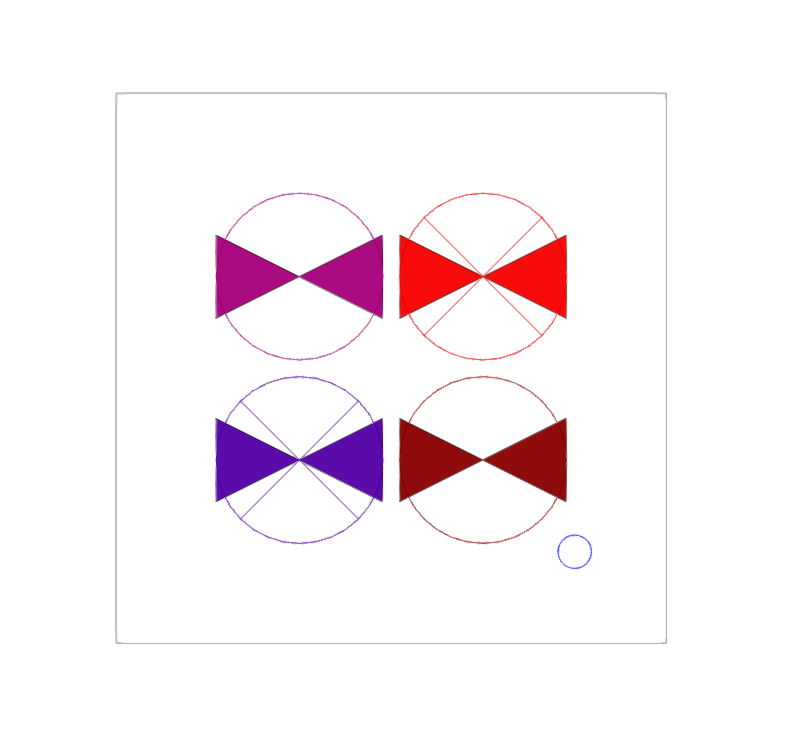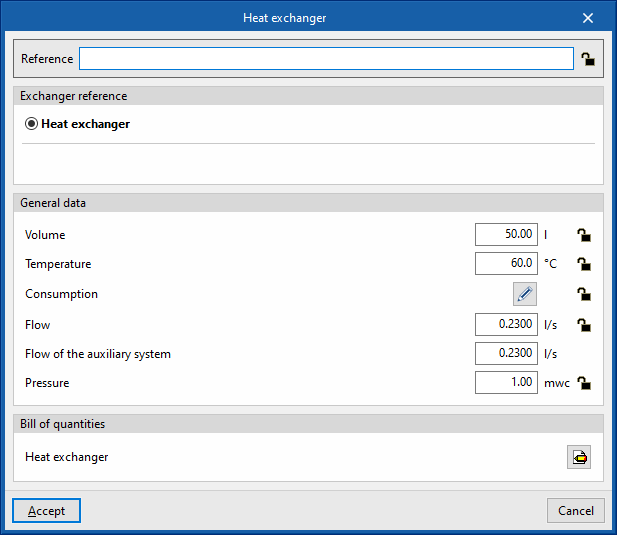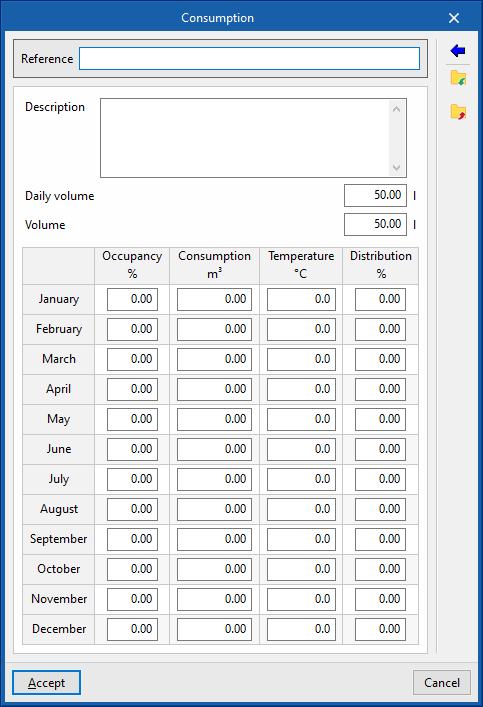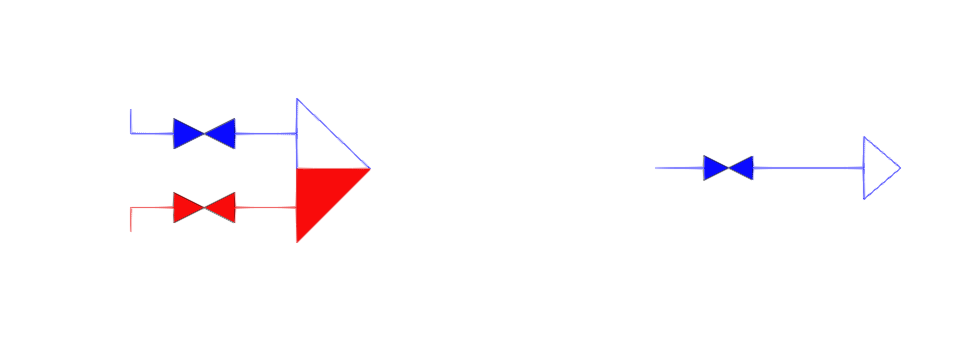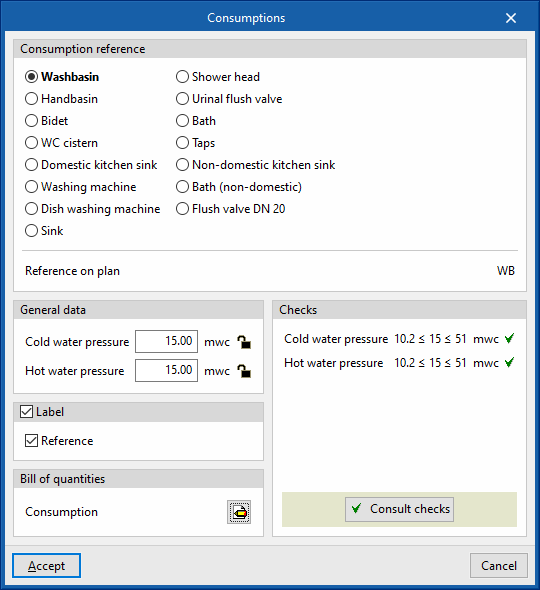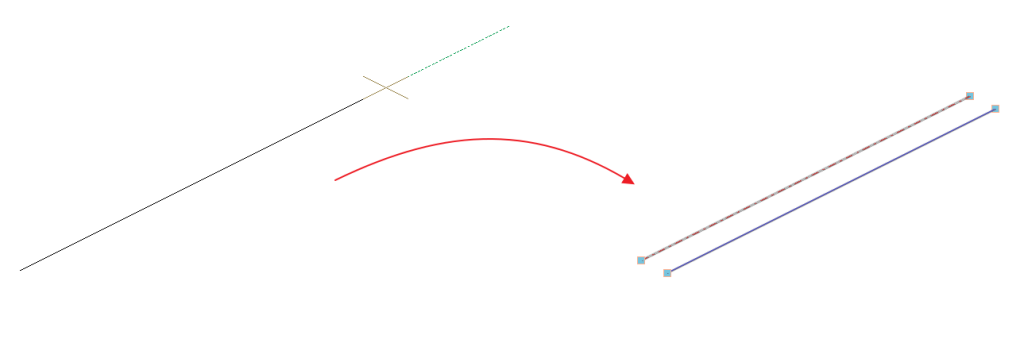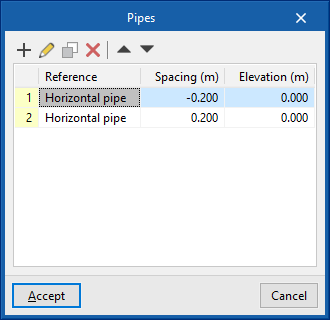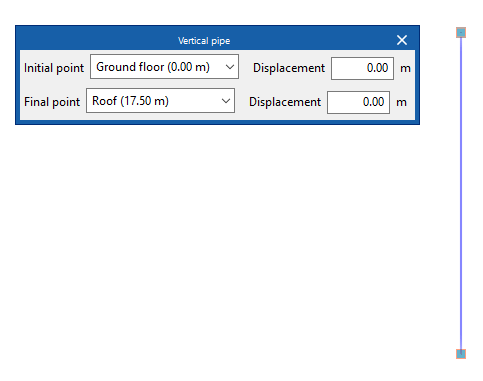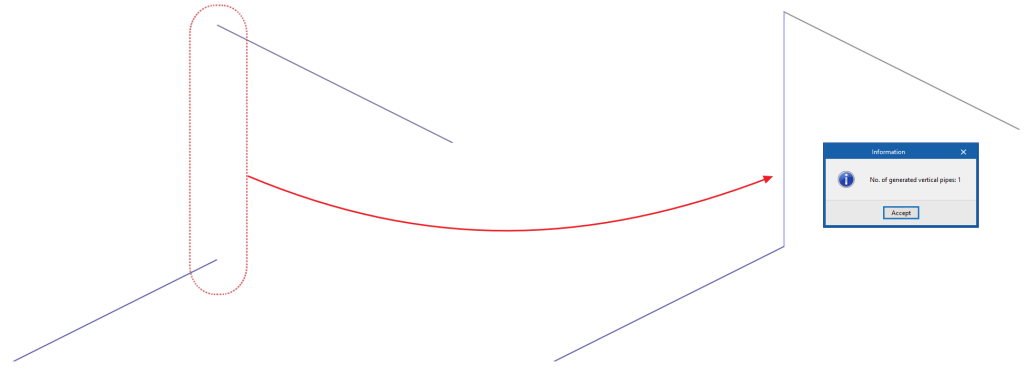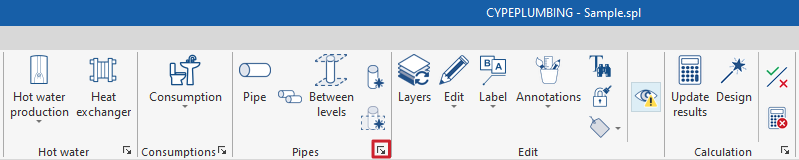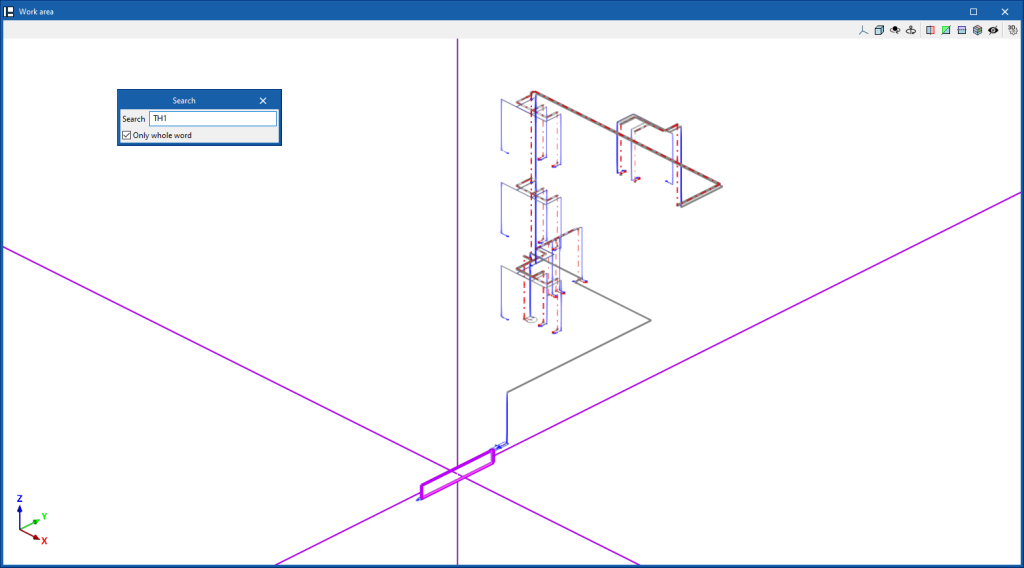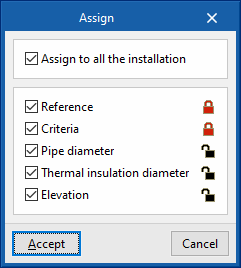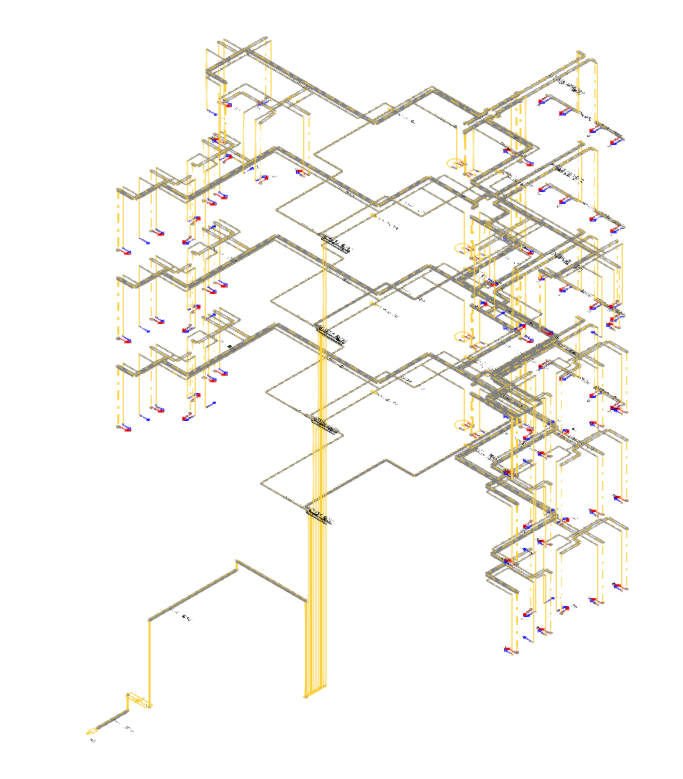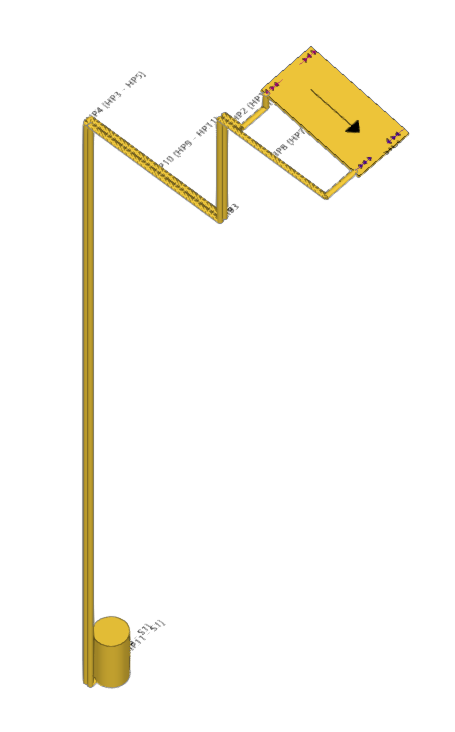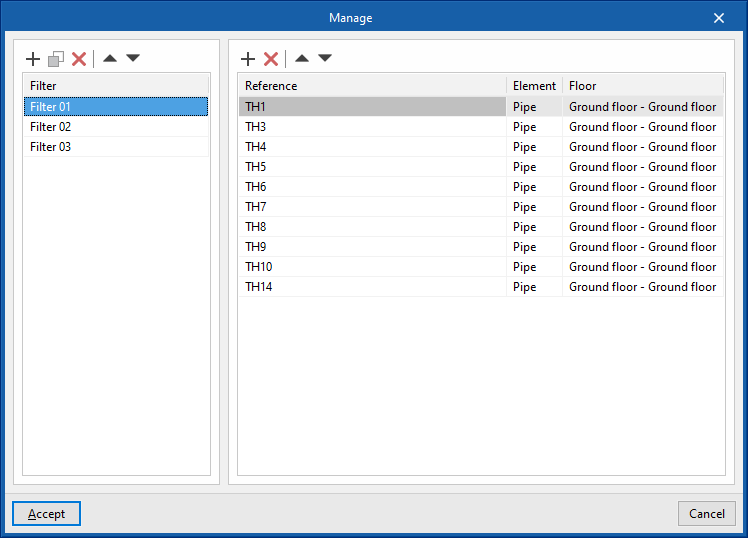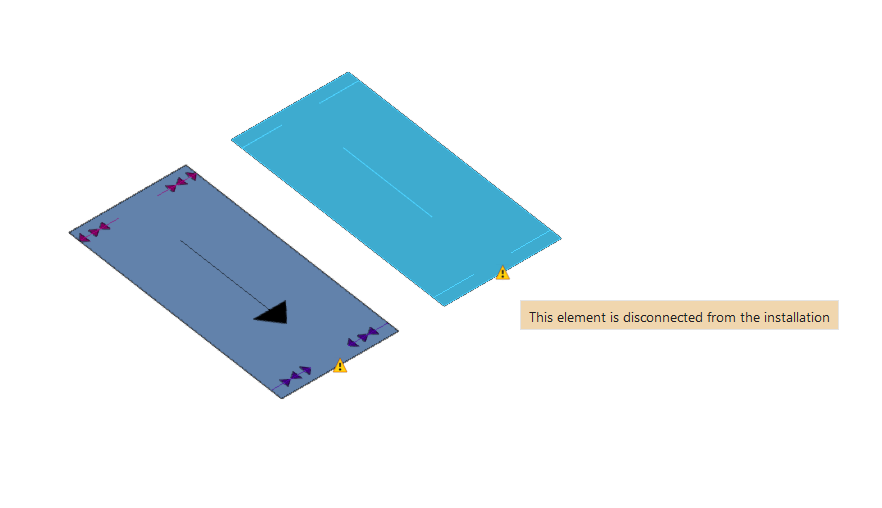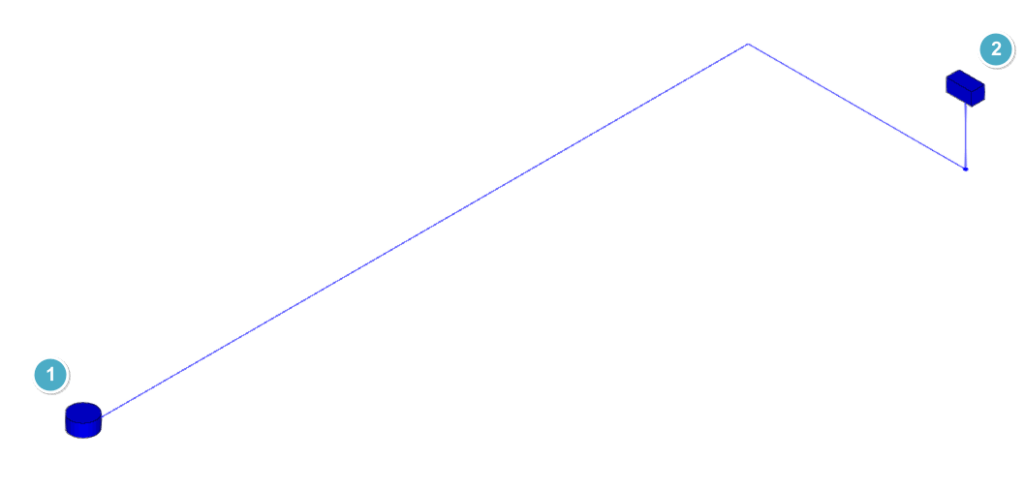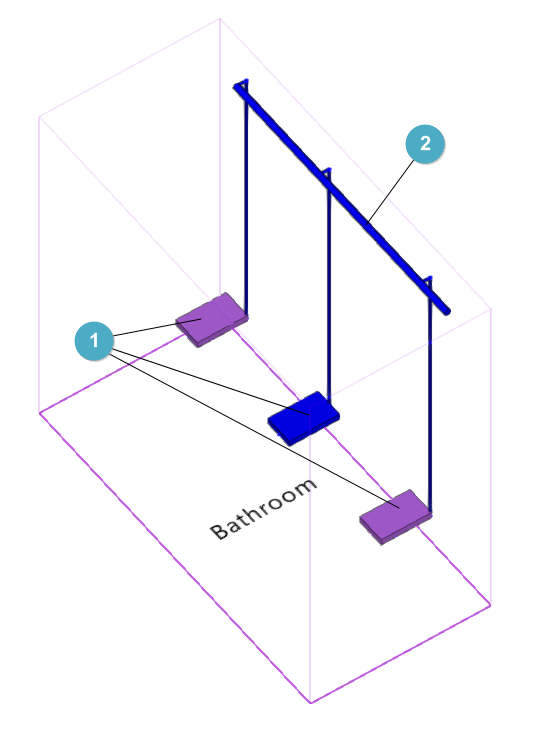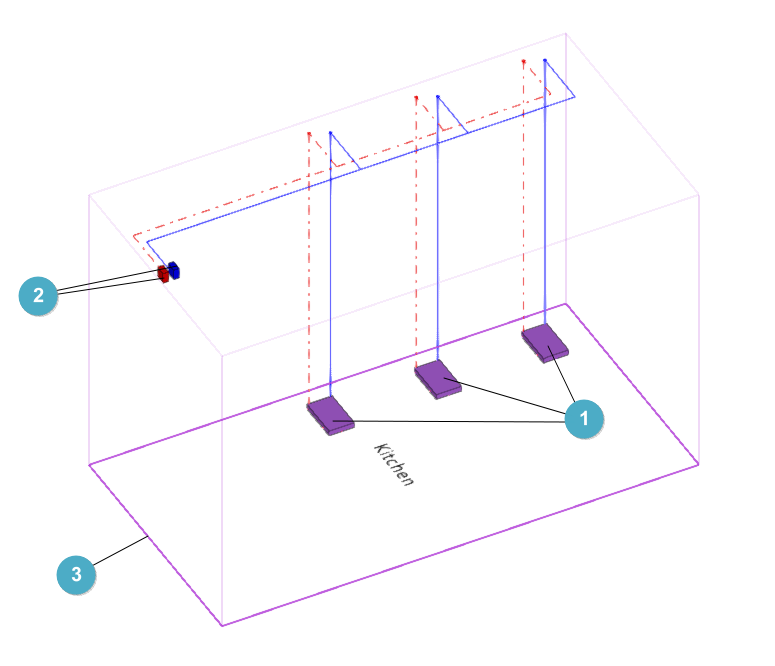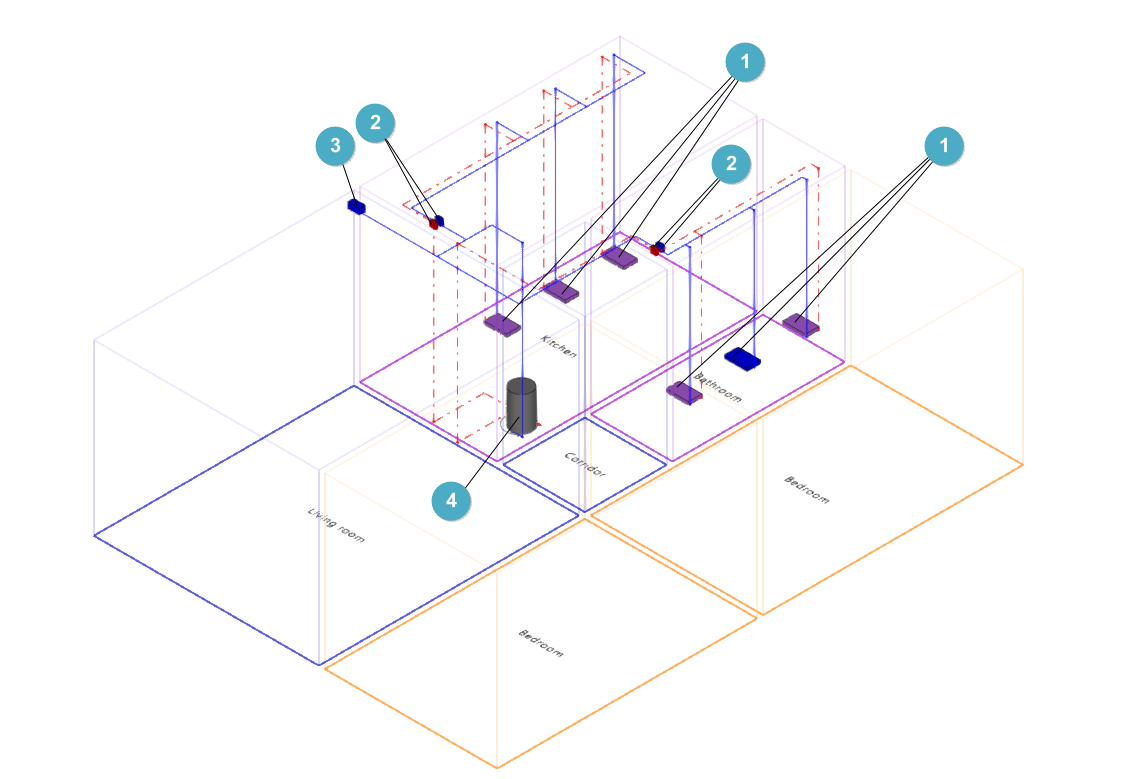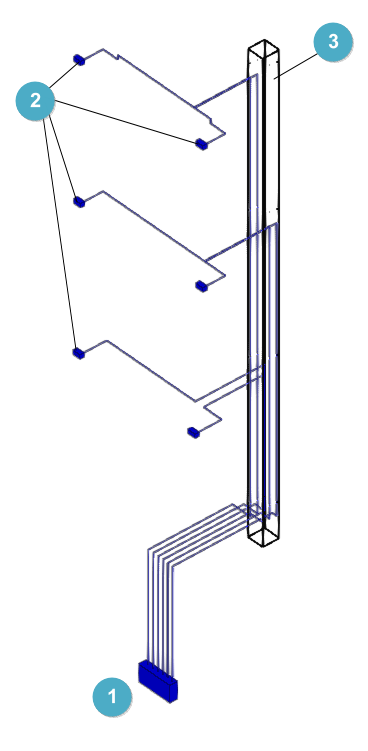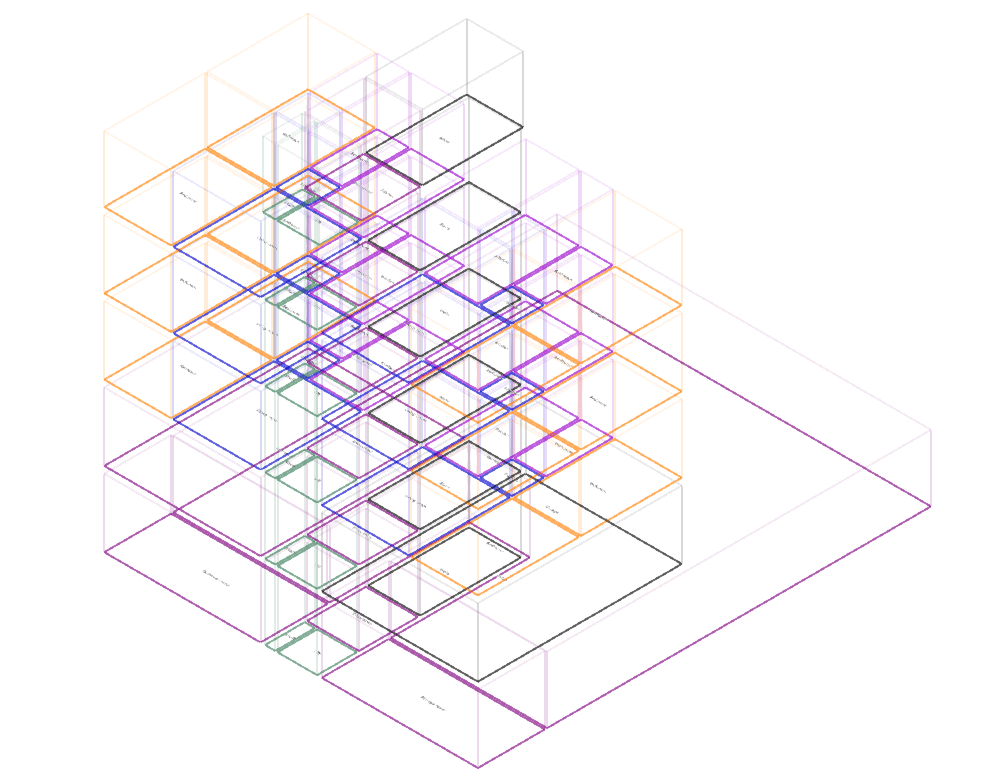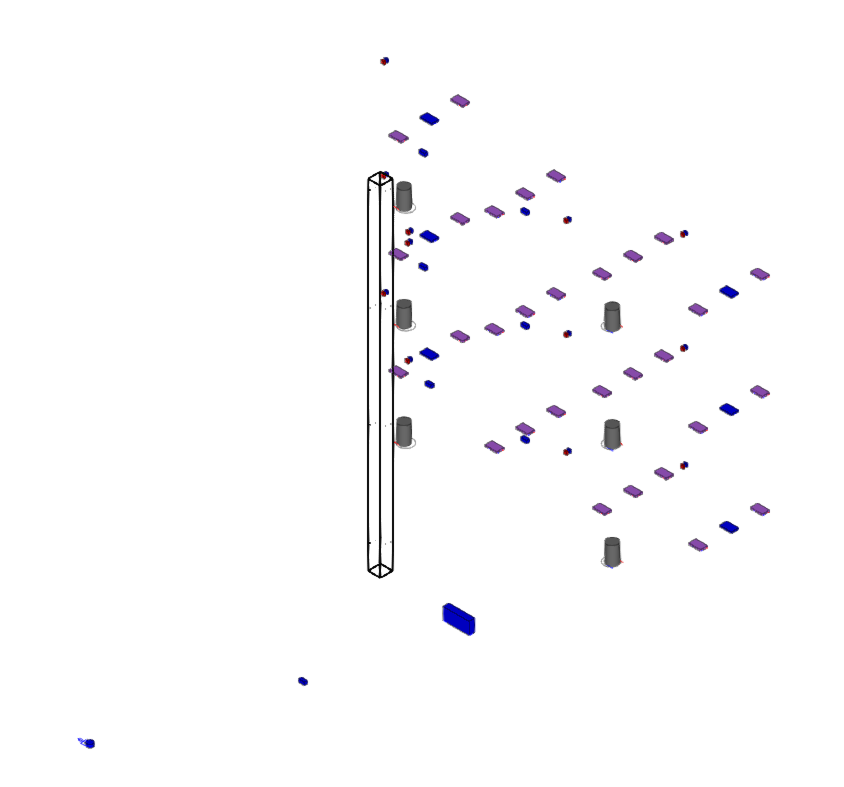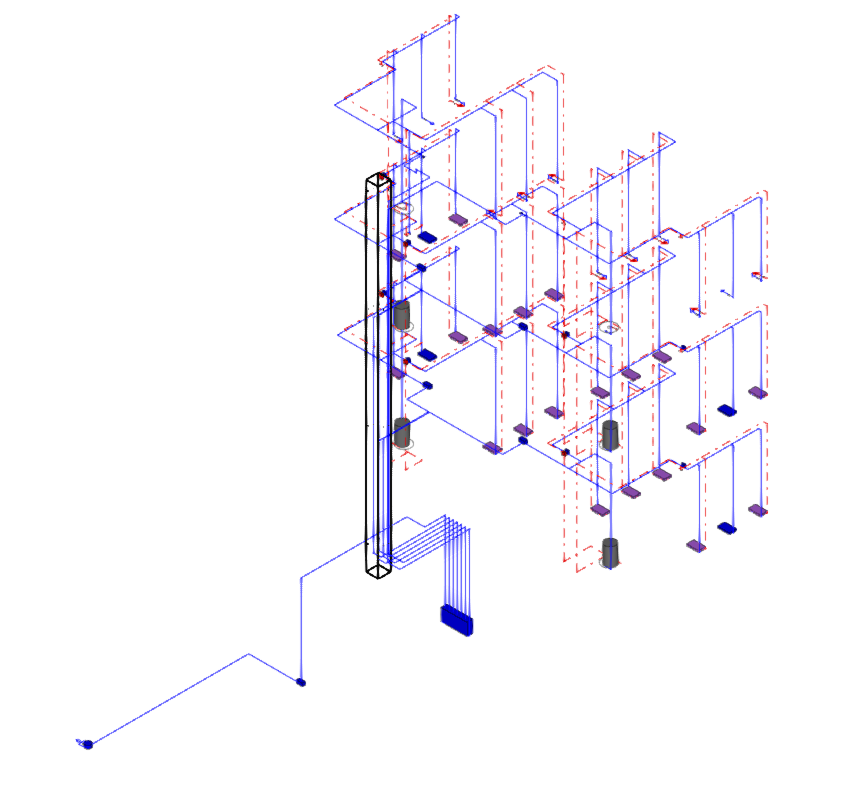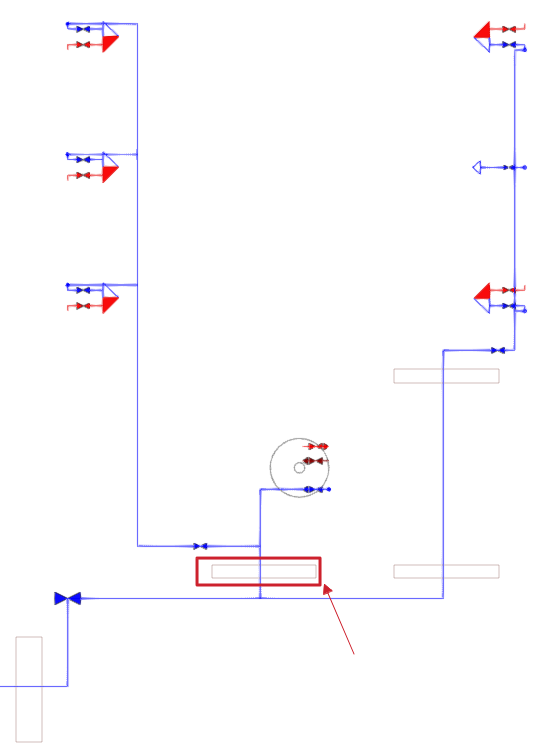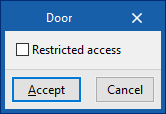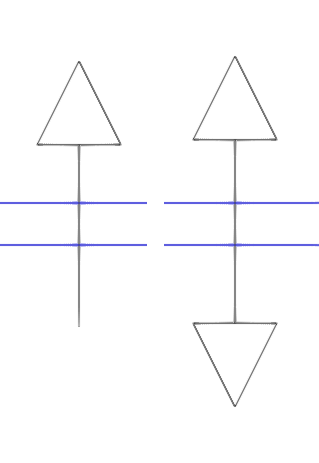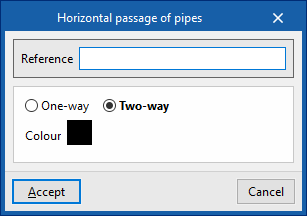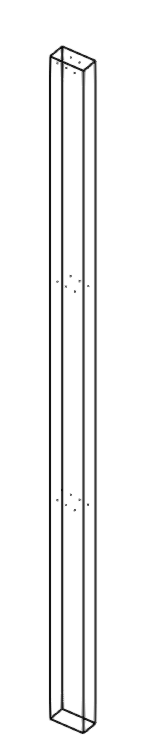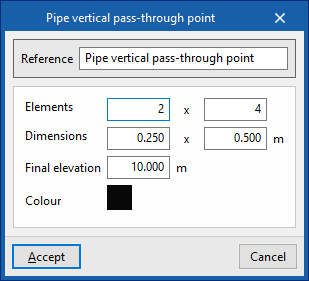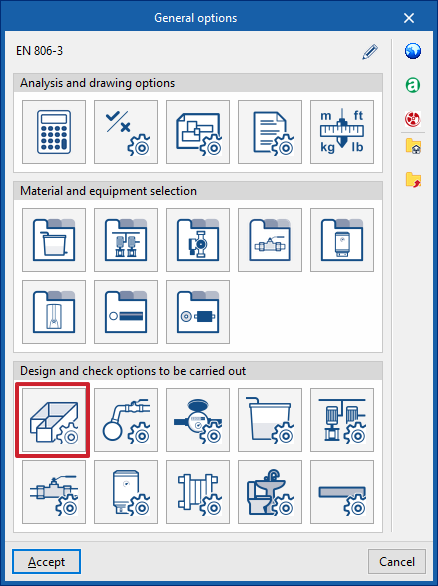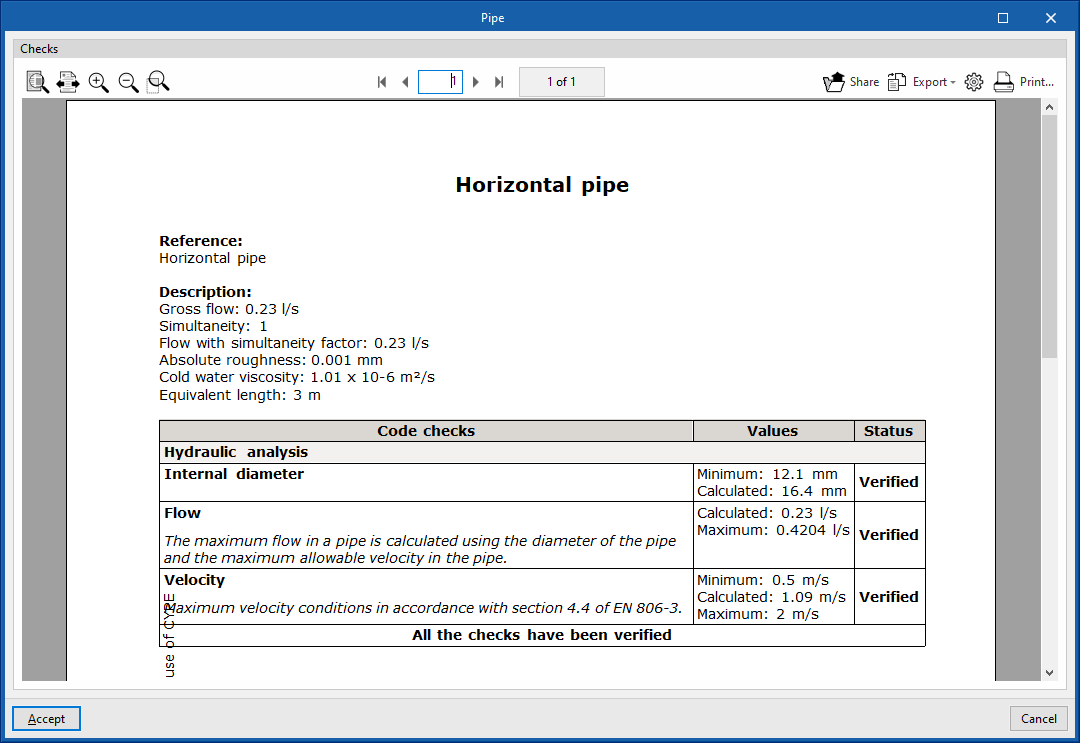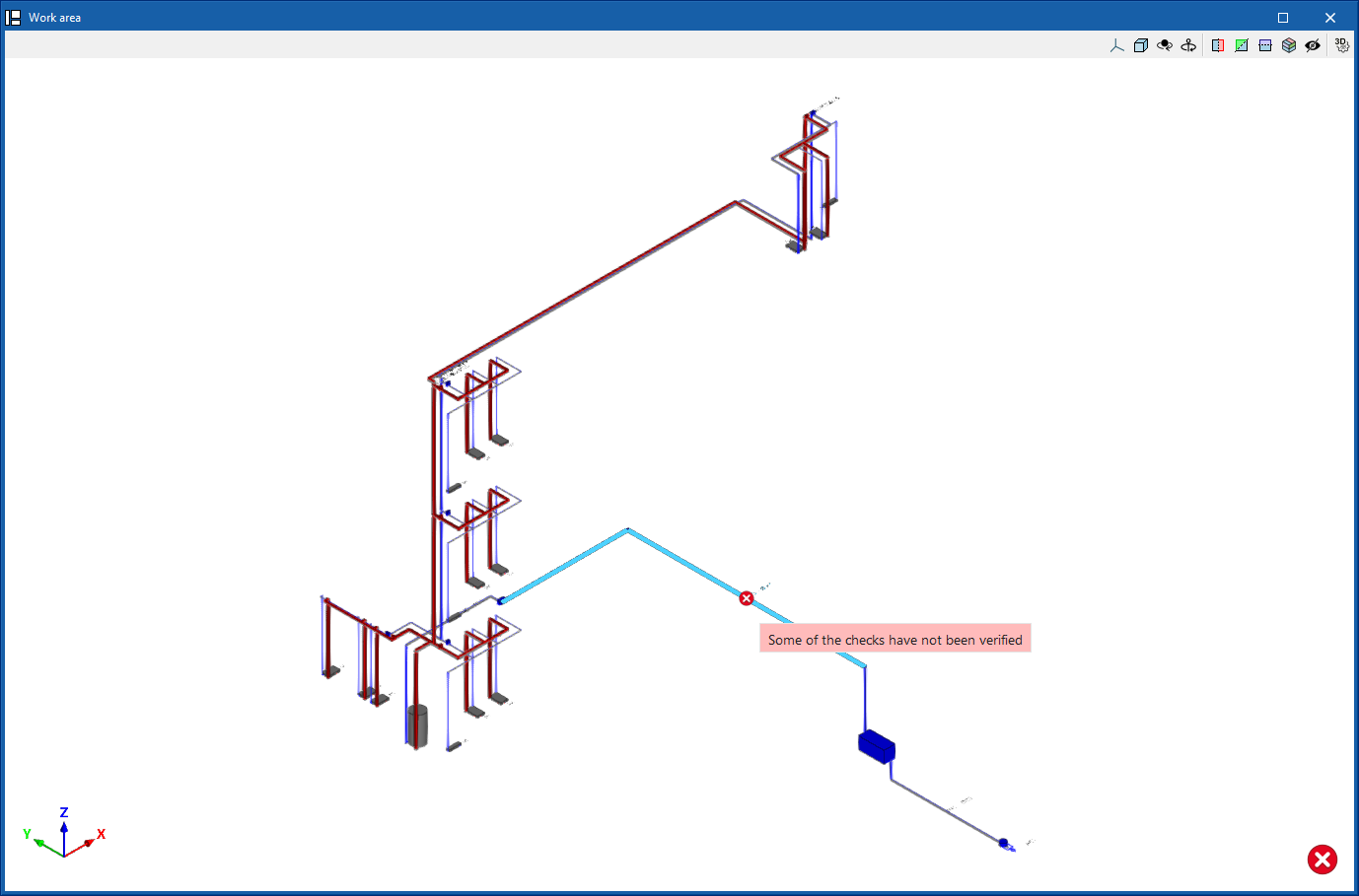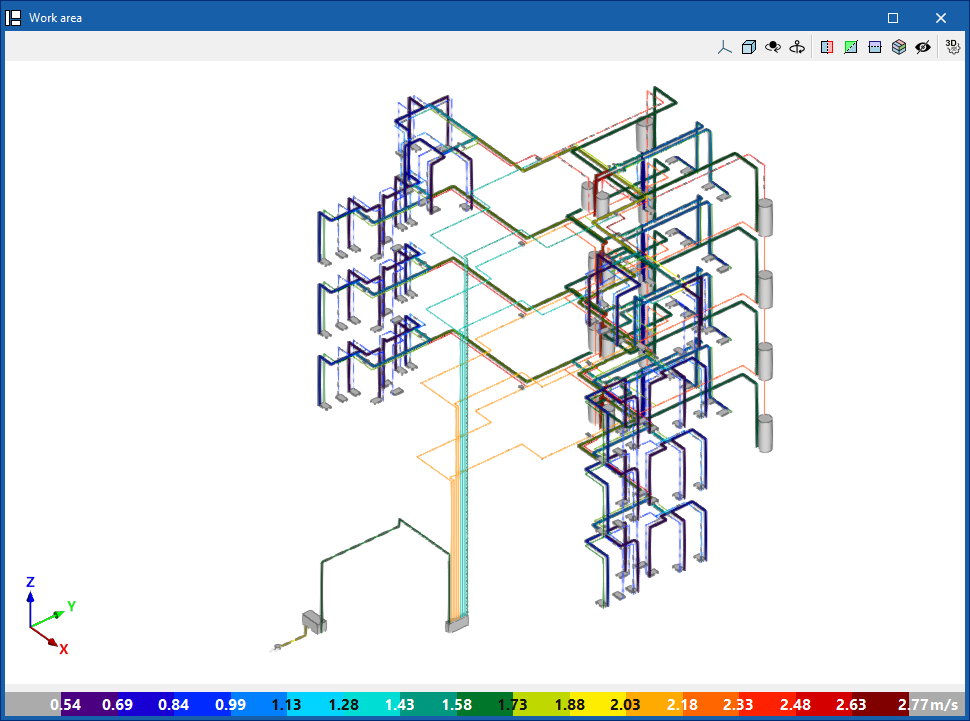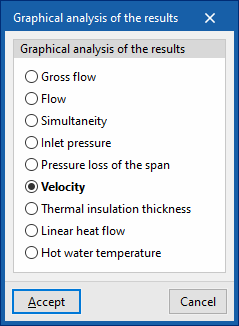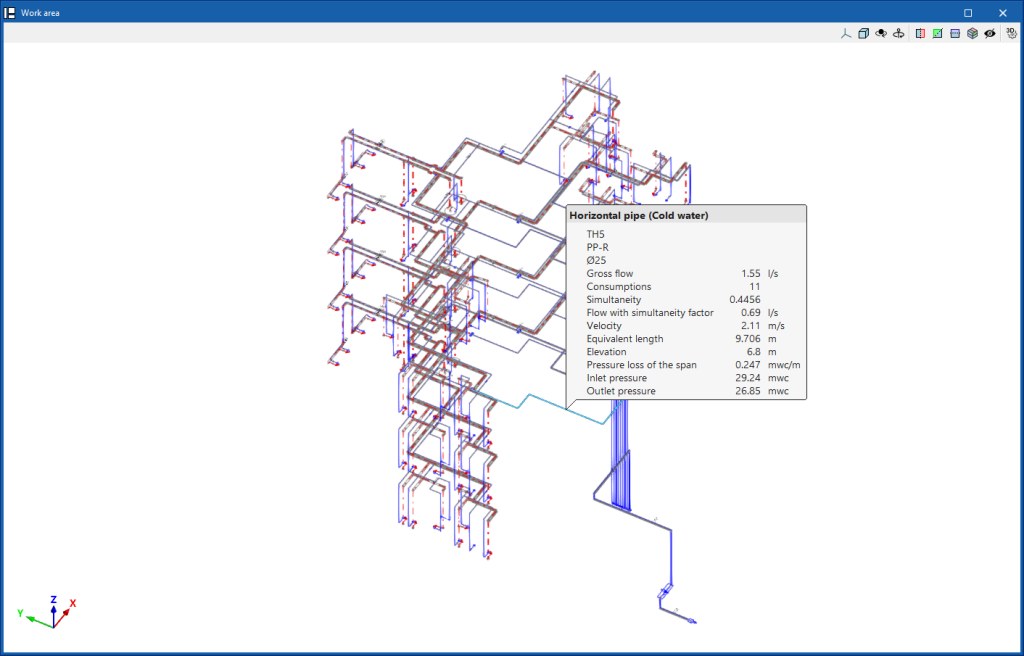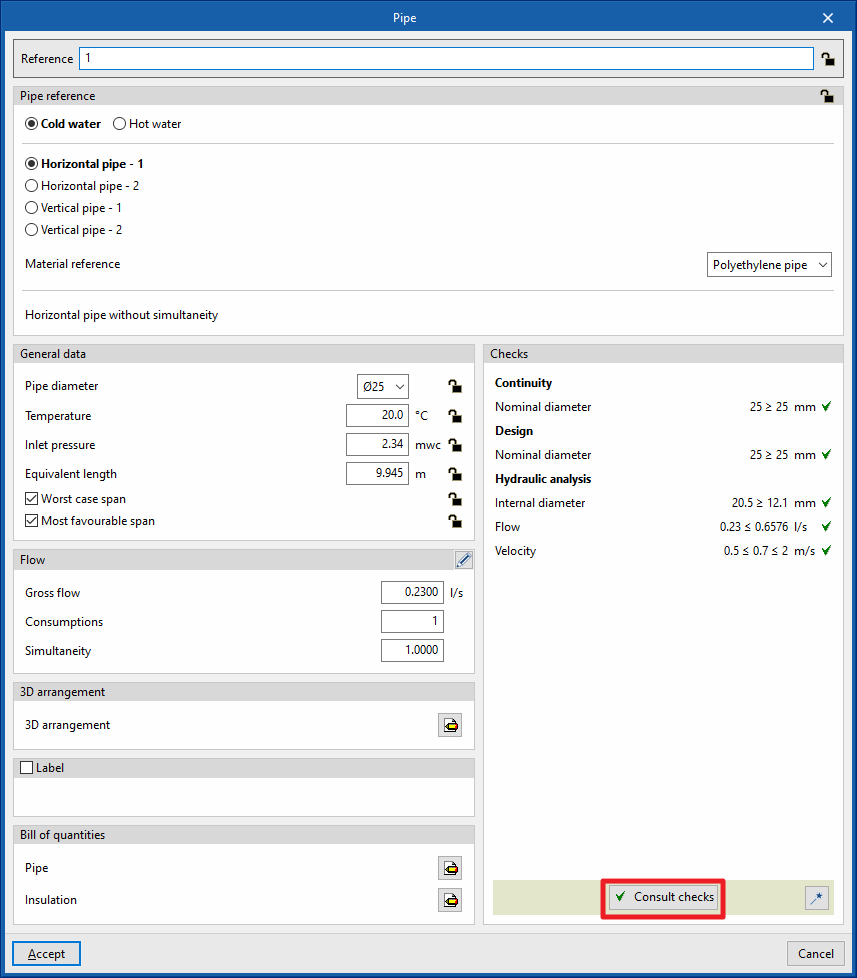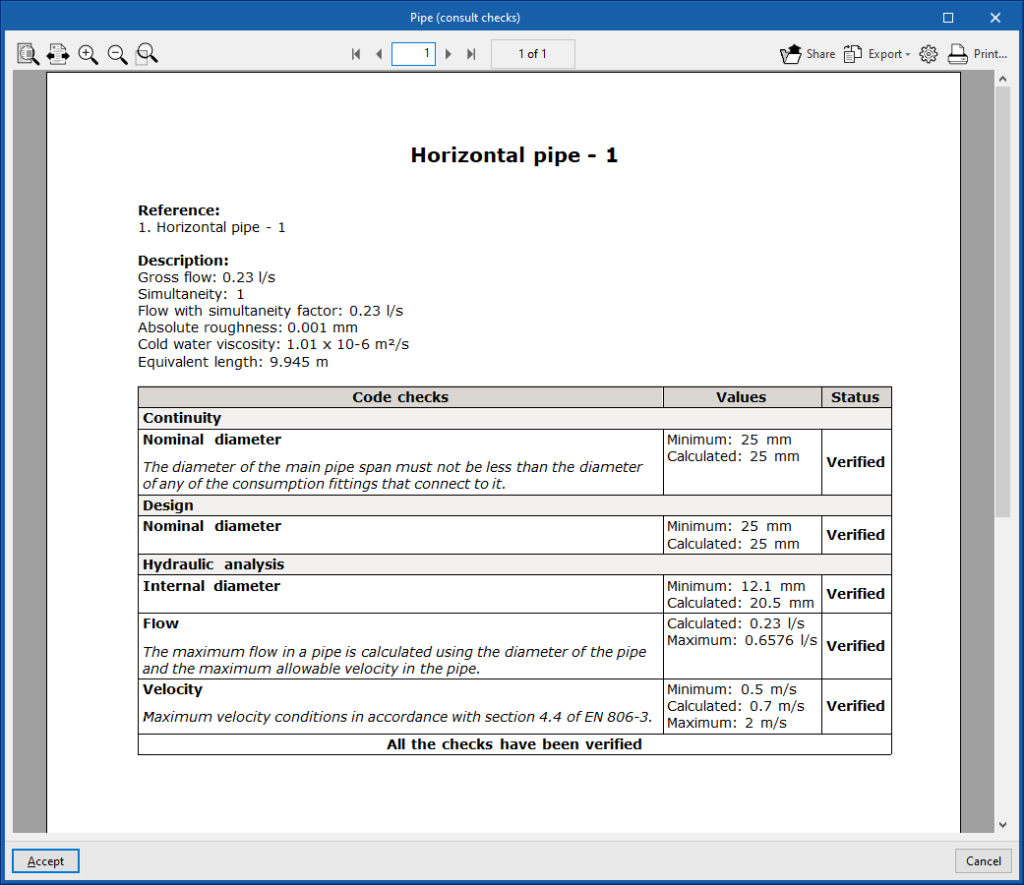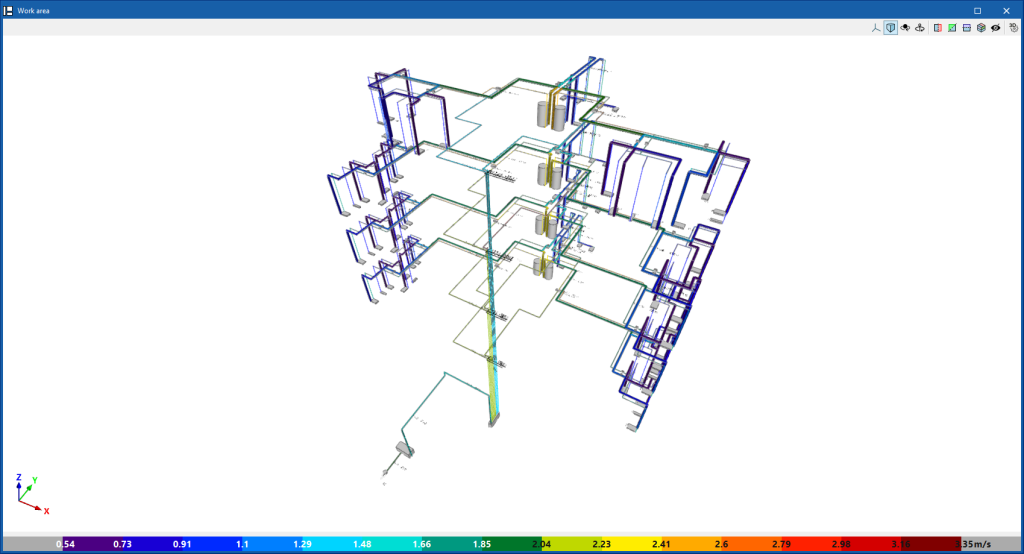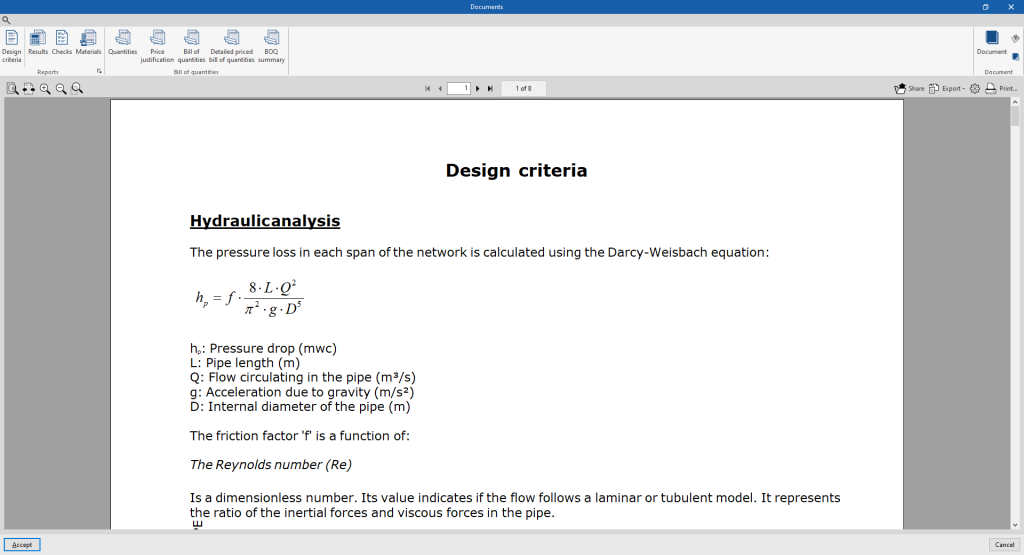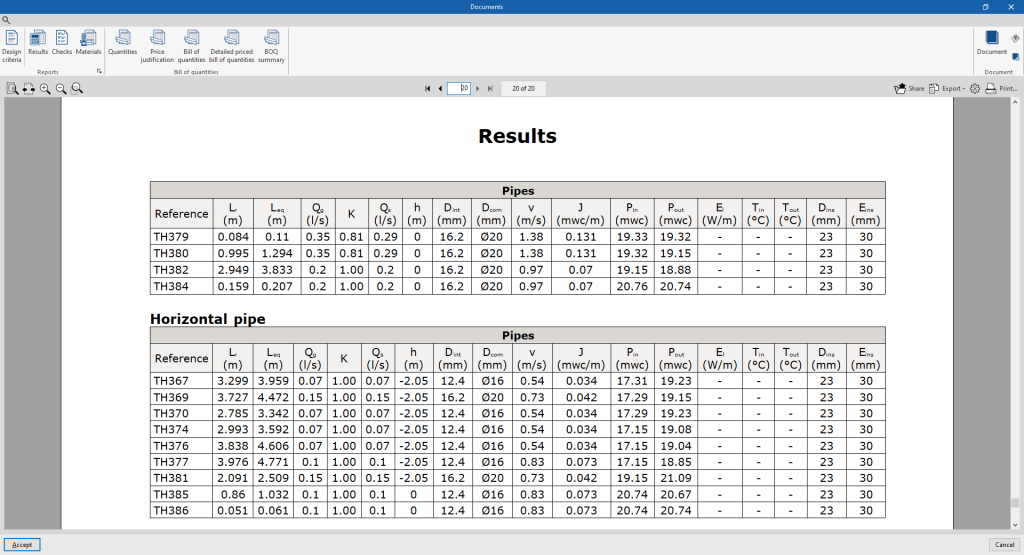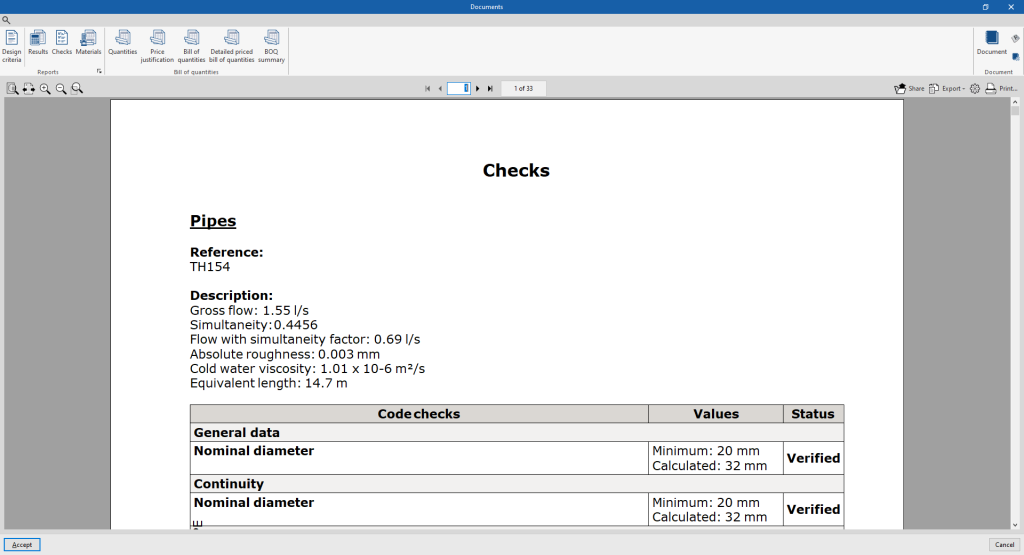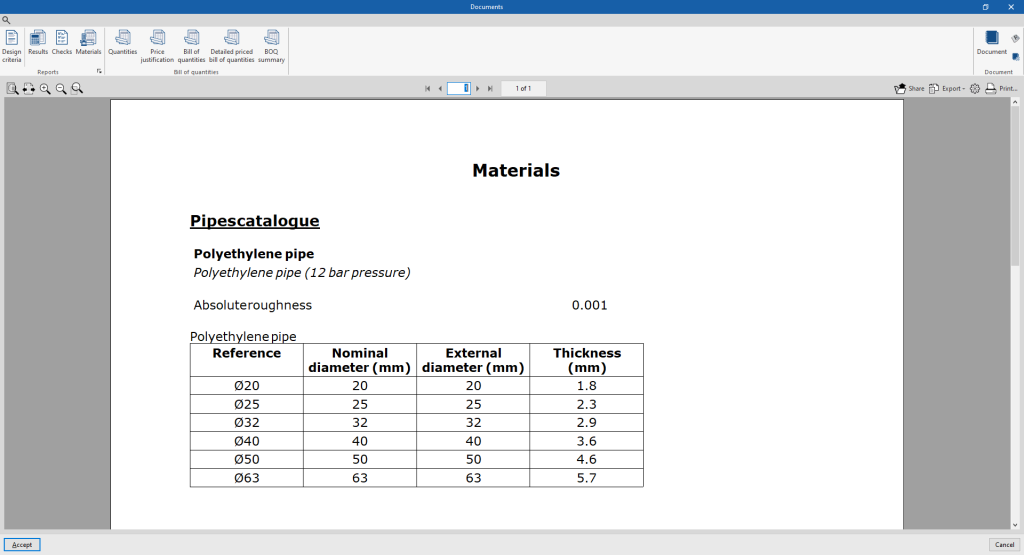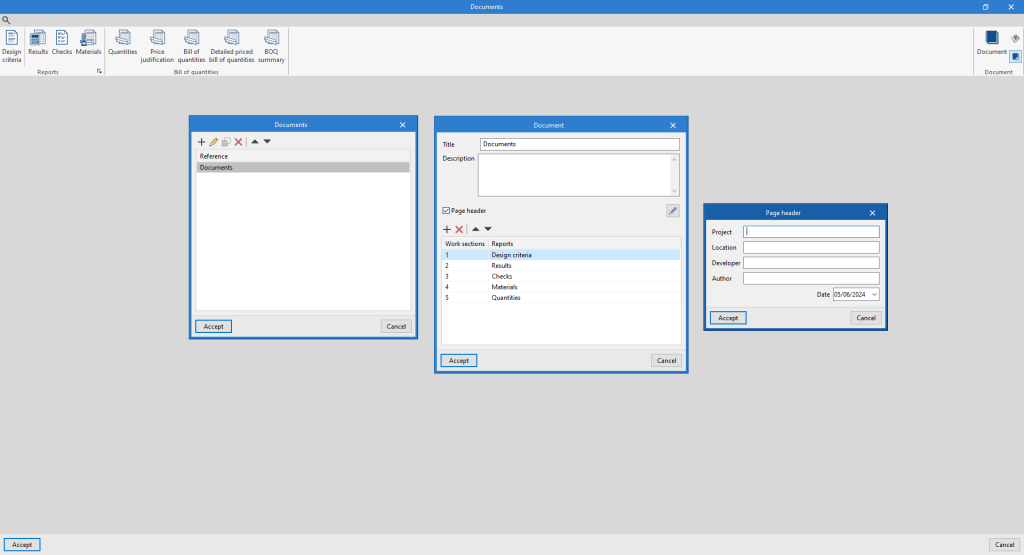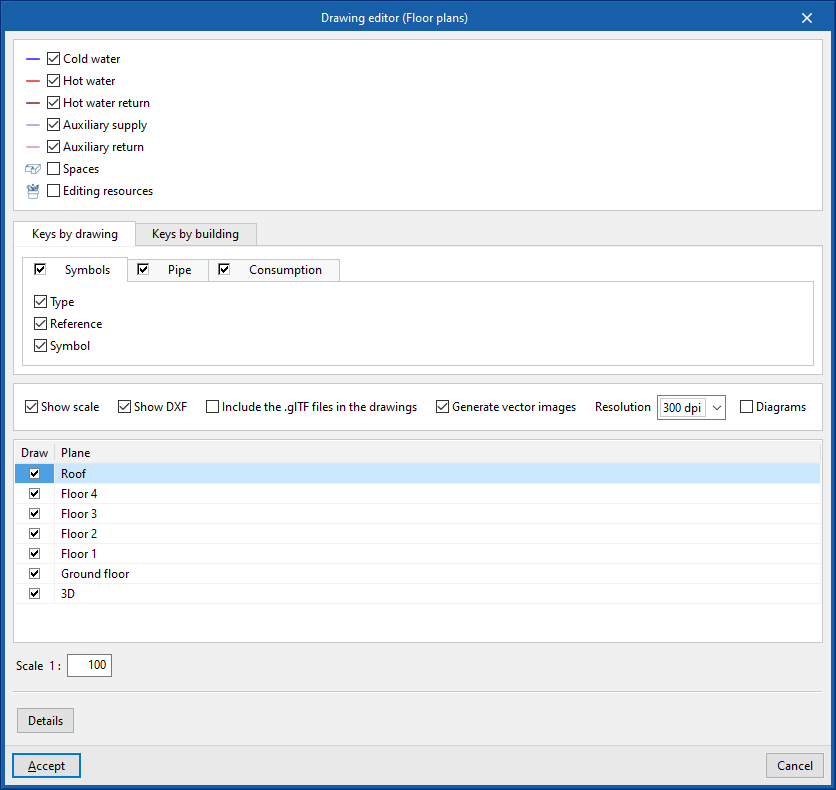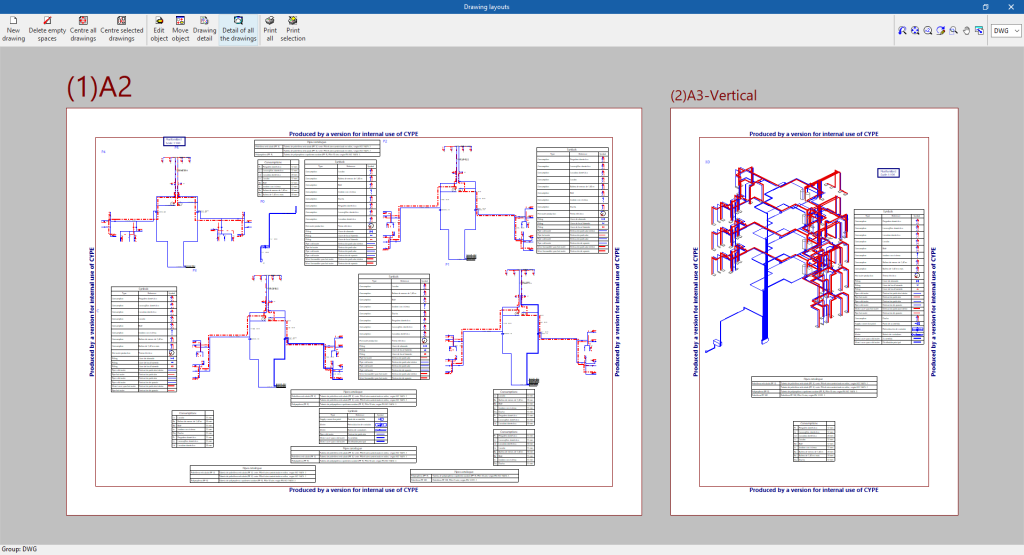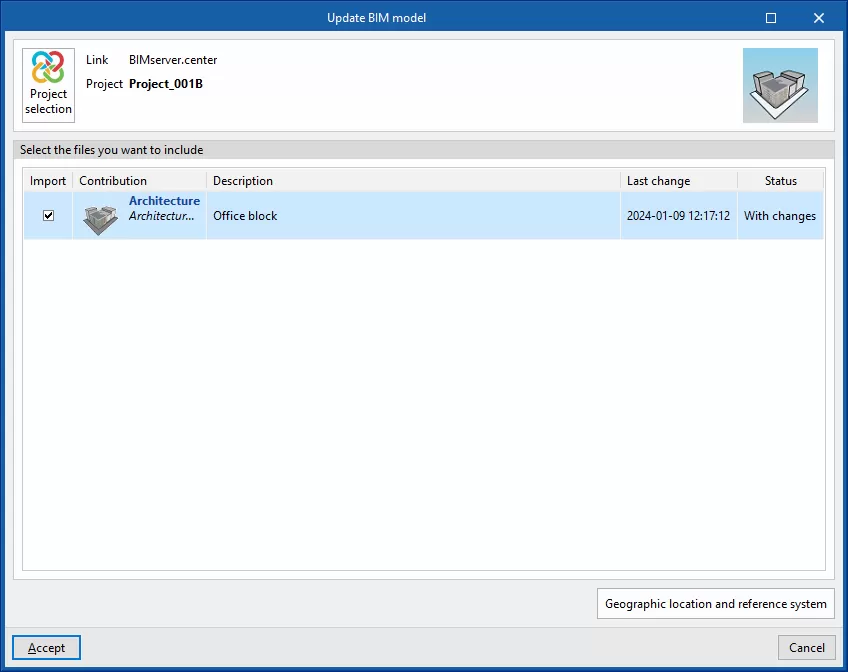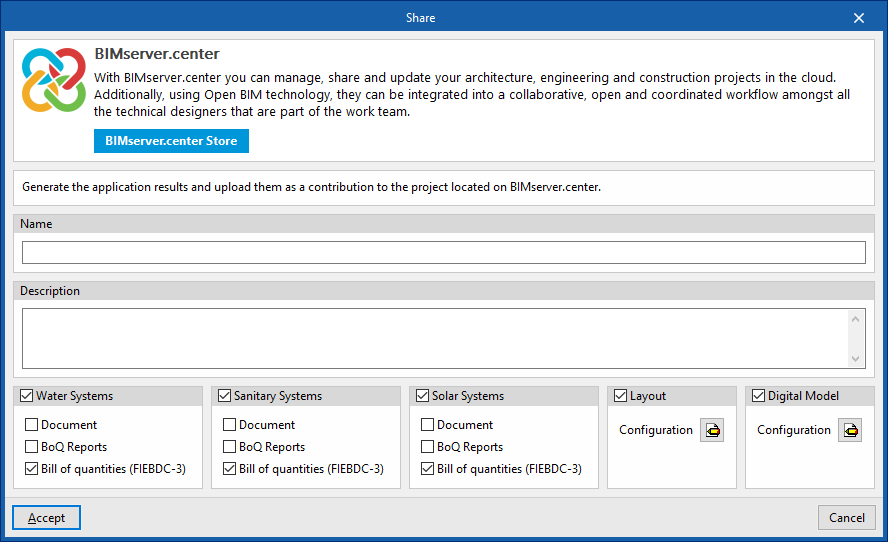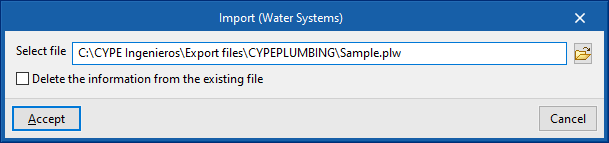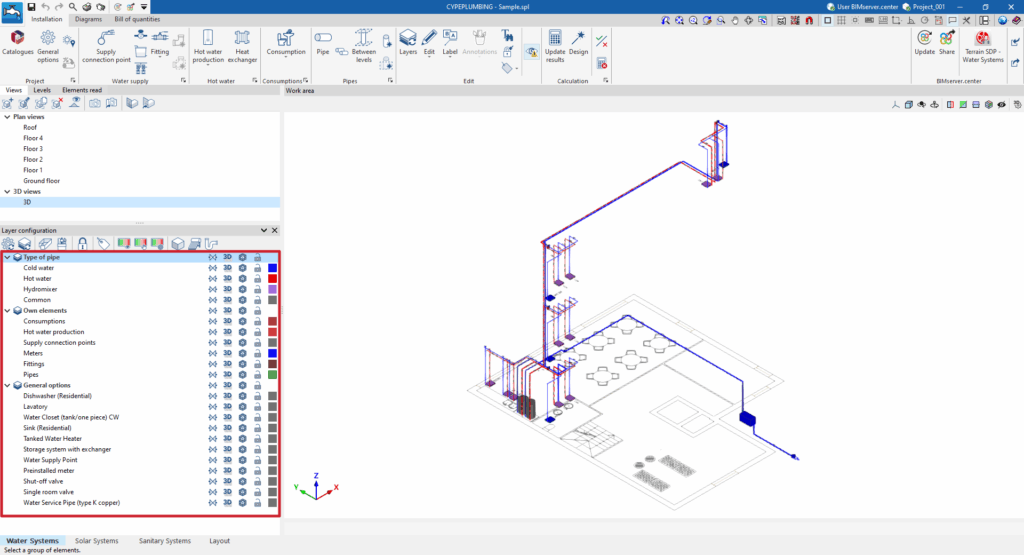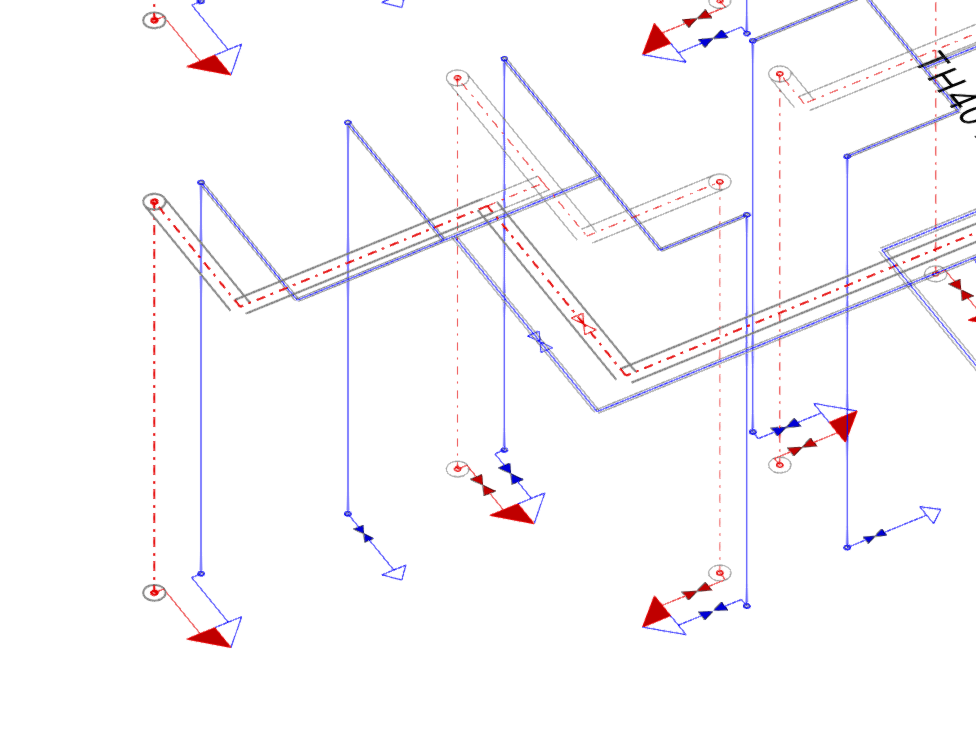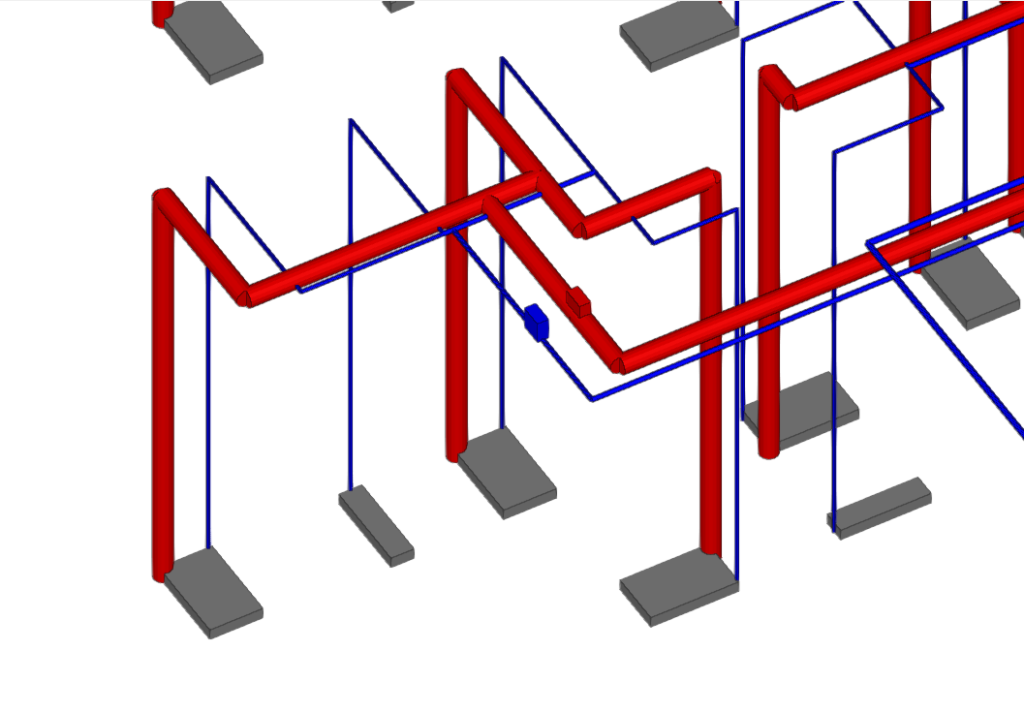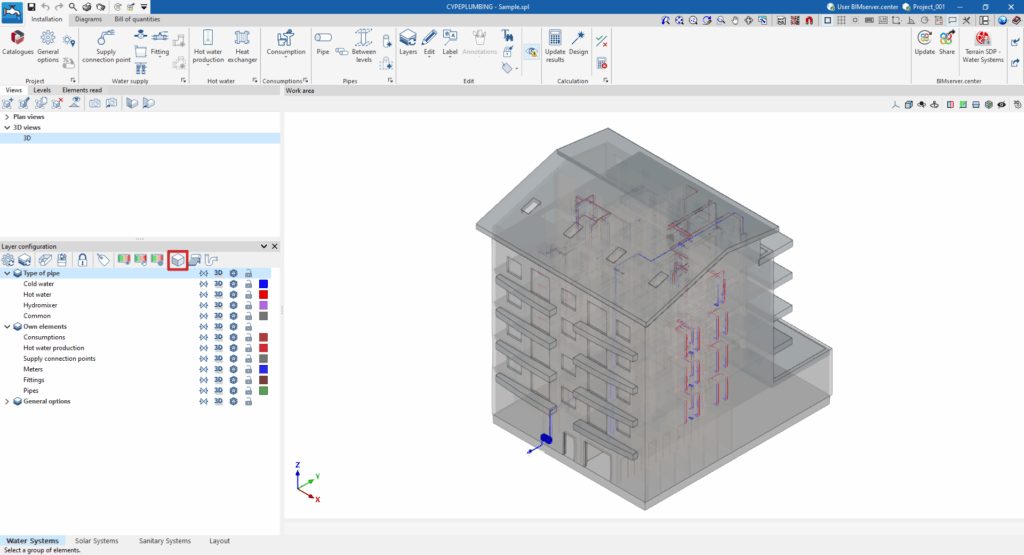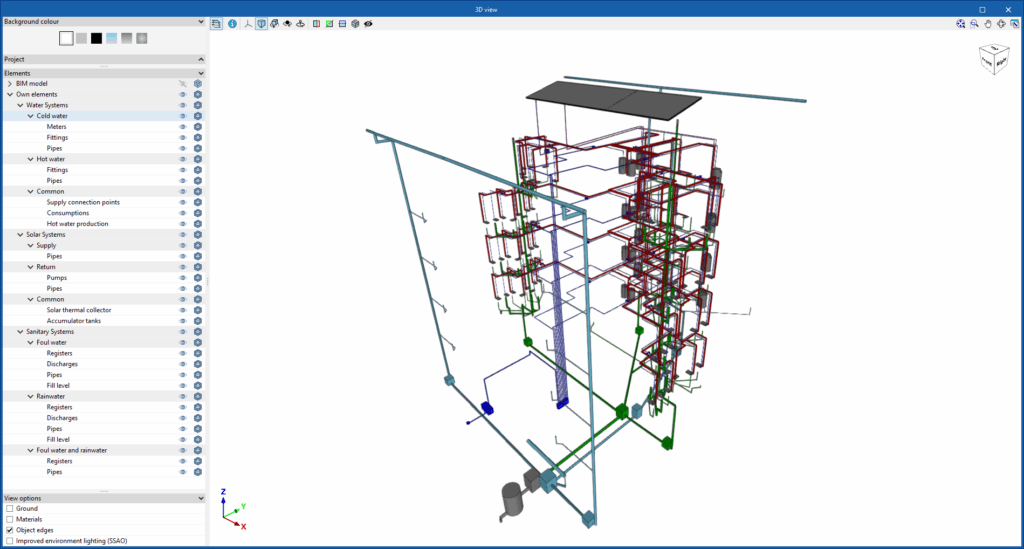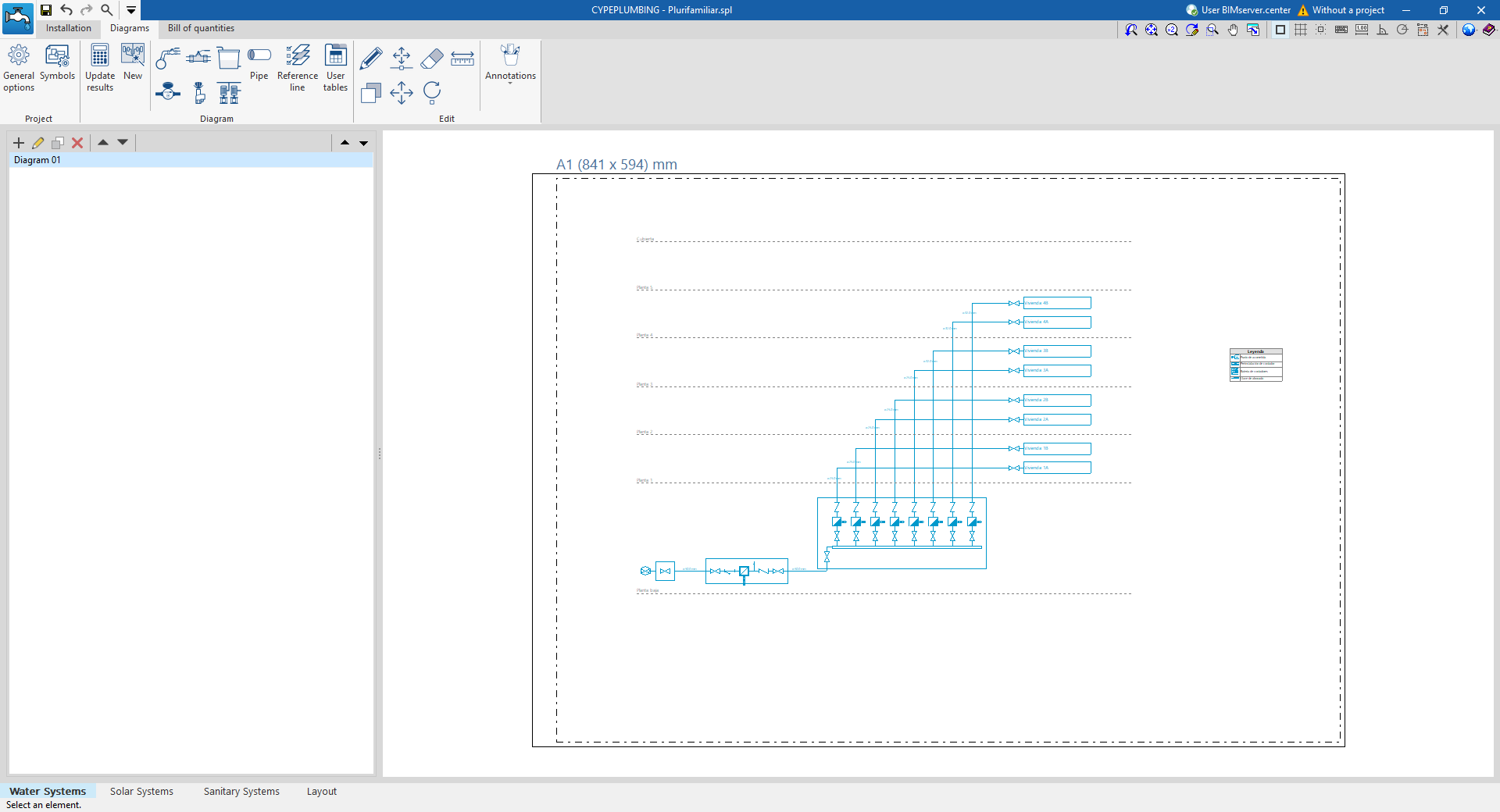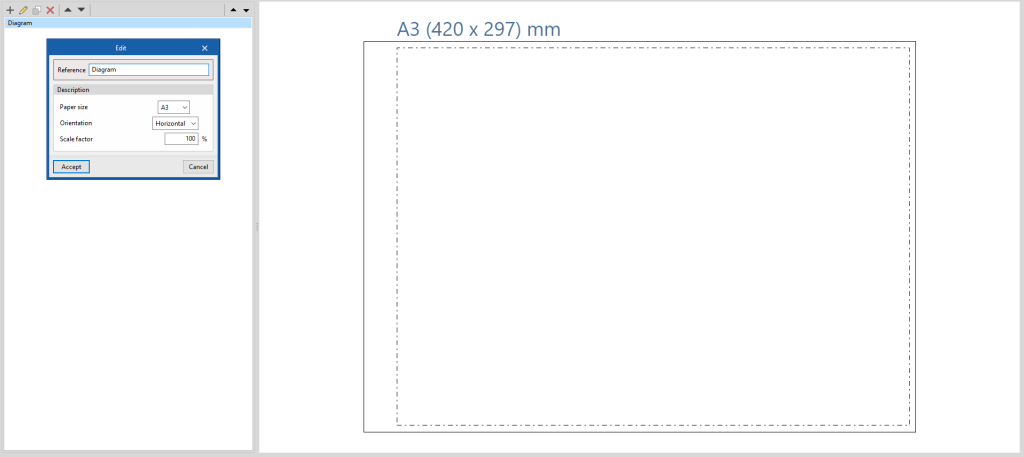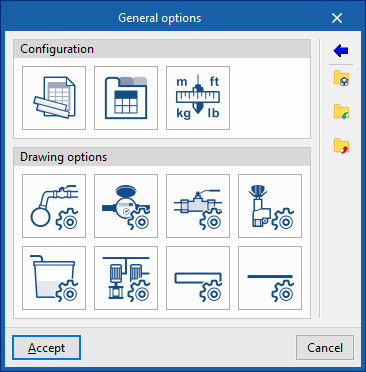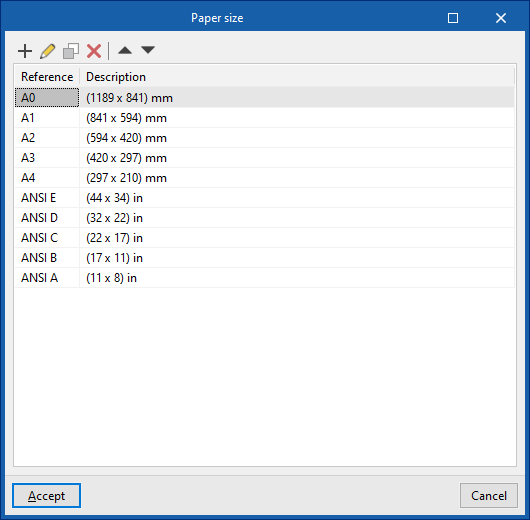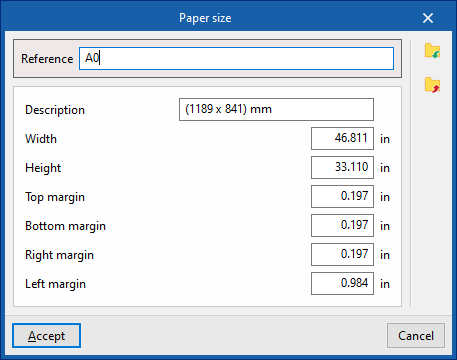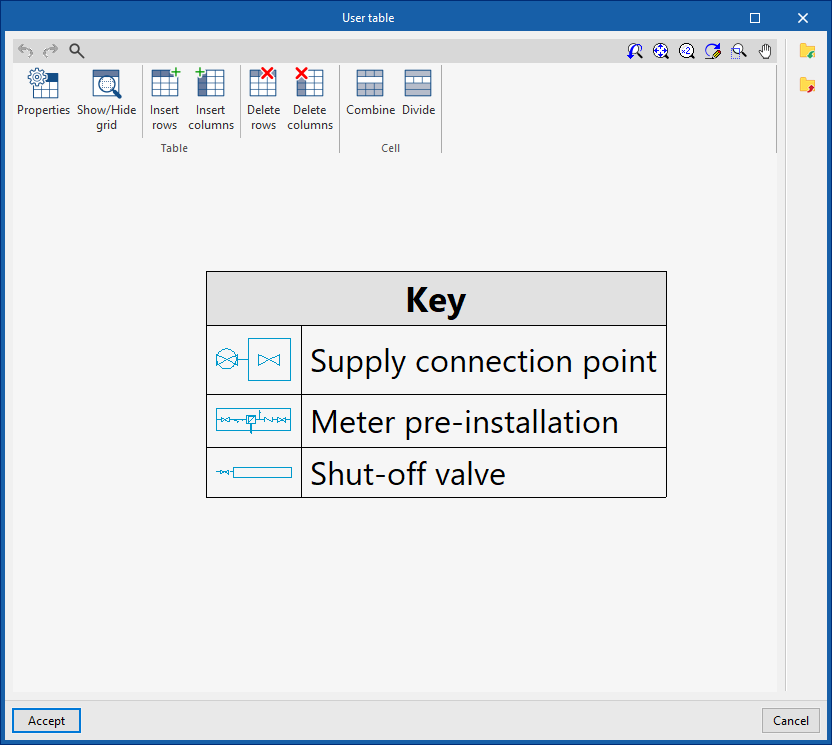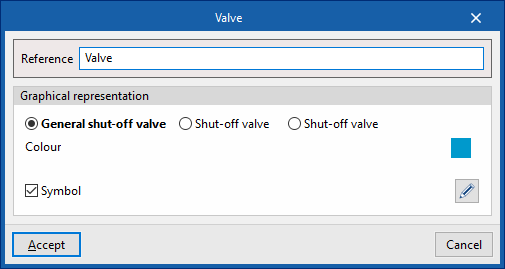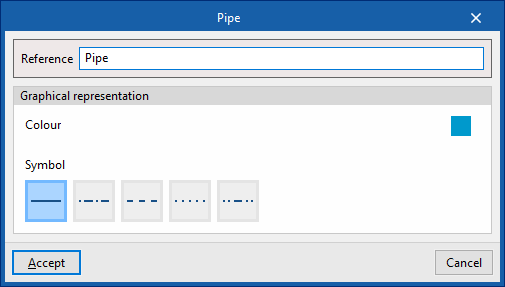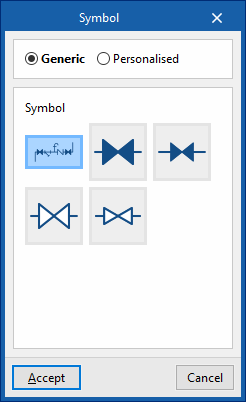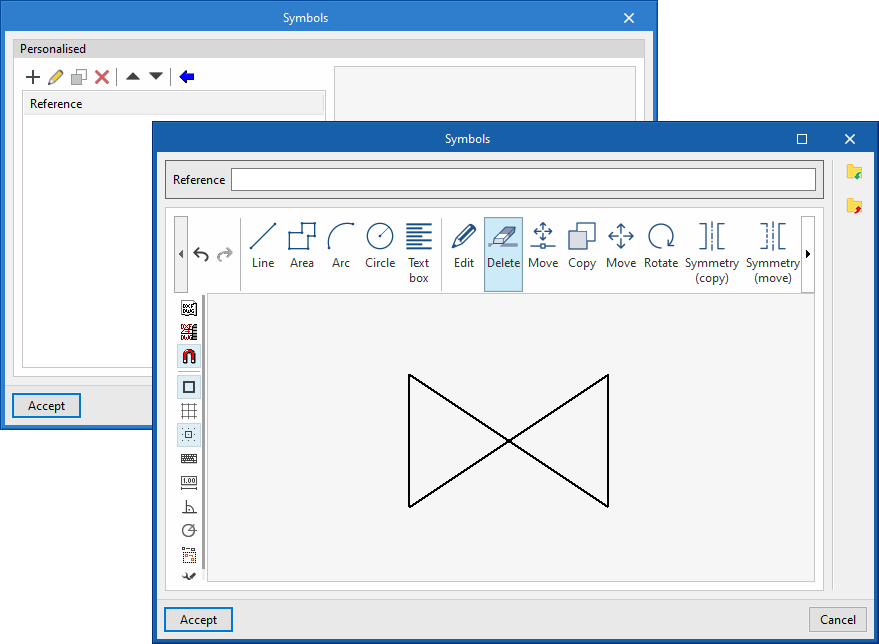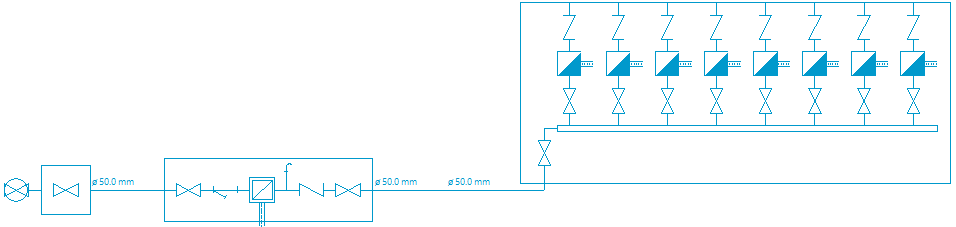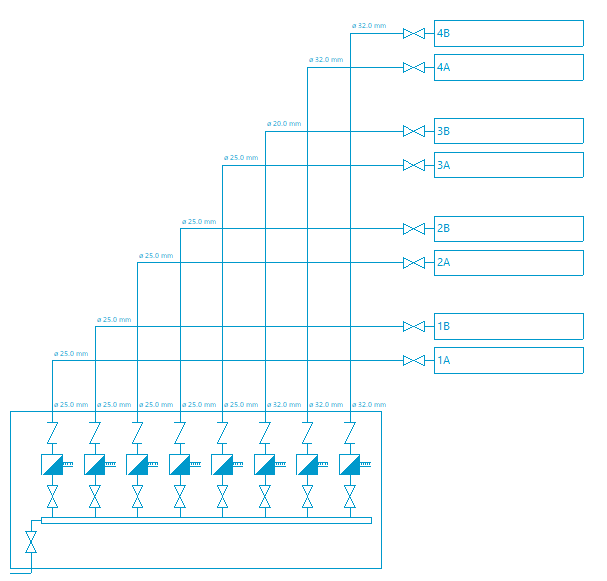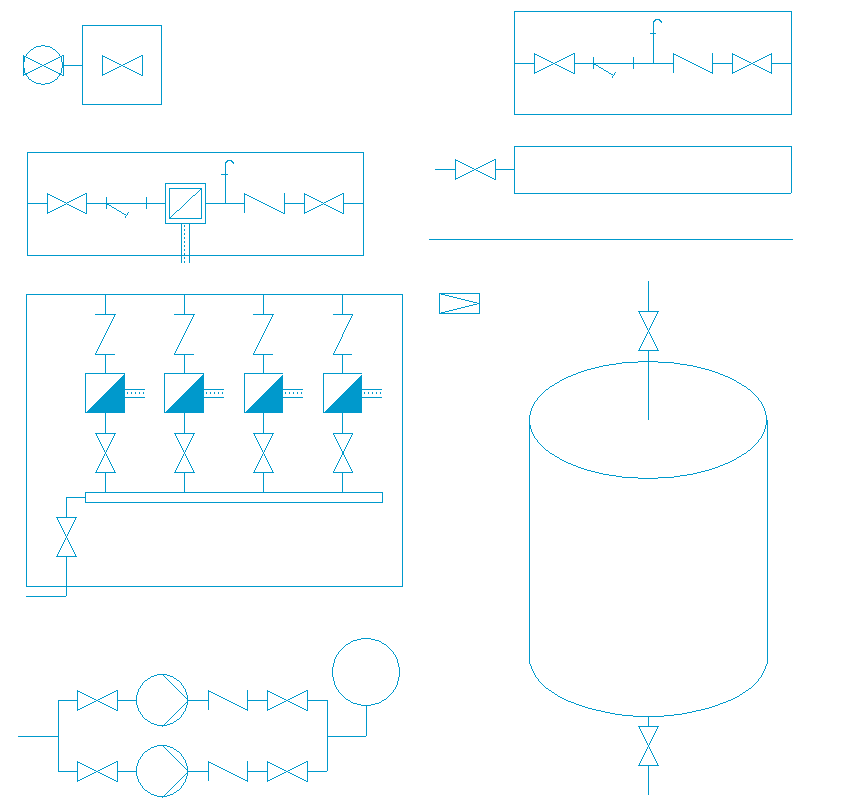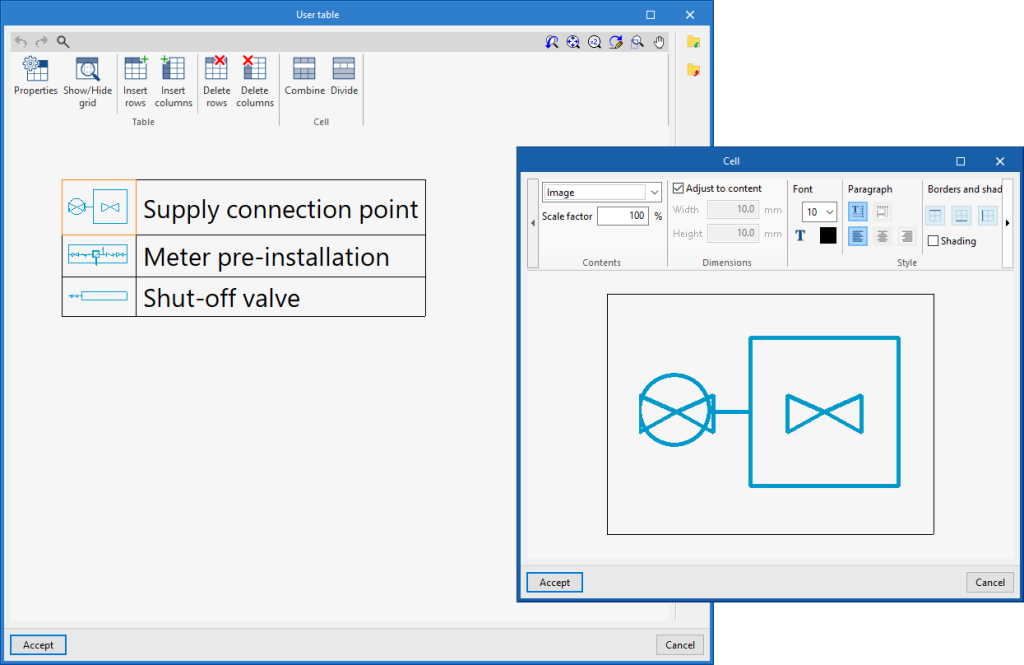Solapa "Water Systems"
Entorno de trabajo de la solapa "Water Systems"
La interfaz de la solapa "Water Systems" del programa CYPEPLUMBING presenta tres pestañas en la parte superior con entornos de trabajo diferenciados: "Instalación", "Esquemas" y "Presupuesto". Estos entornos son similares a los de otras herramientas de CYPE y cuentan con un sistema de ventanas anclables que pueden personalizarse para adaptar el espacio de trabajo a las necesidades de proyecto.
Pestaña "Instalación"
La pestaña "Instalación" presenta un entorno de trabajo que permite realizar el diseño de la instalación de suministro de agua, tanto en una vista 3D como en cualquier tipo de vista 2D (como planos de planta y alzados). De esta manera, se pueden introducir los elementos de la instalación utilizando la vista más adecuada en cada momento.
Esta pestaña muestra:
- Una barra de herramientas superior en la que se encuentran las herramientas para gestionar los catálogos y las opciones del proyecto; introducir y editar los elementos de la instalación de suministro de agua (puntos de acometida, contadores, depósitos, sistemas de bombeo, accesorios, colectores, equipos de producción de A.C.S., intercambiadores y tuberías); y realizar el cálculo, la comprobación y el dimensionamiento de la instalación.
- El área de trabajo, a la derecha de la pantalla, donde se introducen, editan y visualizan los elementos mencionados.
- En el lateral izquierdo, varios paneles con herramientas para definir las vistas y los niveles del proyecto, gestionar la visibilidad de los elementos leídos y configurar las capas y las opciones de captura.
Pestaña "Esquemas"
La pestaña "Esquemas" presenta un entorno de trabajo que permite generar los esquemas de la instalación de suministro de agua y componerlos sobre láminas de los formatos deseados.
Esta pestaña muestra:
- Una barra de herramientas superior en la que se encuentran las herramientas para generar los esquemas de la instalación de suministro de agua; introducir y editar los elementos que los conforman; y ajustar y configurar las opciones generales y la simbología.
- El espacio de trabajo, a la derecha de la pantalla, donde se introducen, editan y visualizan los esquemas de la instalación.
- En el lateral izquierdo, un panel de navegación entre los diferentes esquemas creados, que se componen sobre láminas de formato y escala editables.
Pestaña "Presupuesto"
Por otro lado, la pestaña "Presupuesto" permite gestionar la medición y el presupuesto de las instalaciones de suministro de agua, y muestra:
- Una barra de herramientas superior en la que se encuentran las herramientas para la creación y edición del presupuesto, así como las de gestión y creación de listados.
- Una ventana gráfica con su propia barra de herramientas, situada en el lateral derecho, en la que es posible visualizar los distintos elementos de la obra.
- Una zona específica para la estructuración del presupuesto, en el lateral izquierdo.
Secuencia de introducción y salida de datos para el diseño y cálculo de instalaciones de suministro de agua
La instalación de suministro de agua puede definirse y calcularse en la pestaña "Water Systems" del programa mediante la siguiente secuencia de introducción y salida de datos:
- Creación de obra nueva (desde "Archivo", "Nuevo").
- (Opcional) Vinculación a BIMserver.center e importación del modelo geométrico, definición de la configuración y normativa de aplicación, importación de catálogos y generación de consumos y descargas a partir del equipamiento sanitario leído del modelo BIM.
- (Opcional) Revisión y configuración de catálogos de fabricantes (desde "Proyecto", "Catálogos").
- Revisión y configuración de opciones generales (desde "Proyecto, "Opciones generales").
- Definición de la localidad (desde "Proyecto, "Localidad").
- Disposición del punto de acometida de la instalación de suministro de agua en el área de trabajo (desde "Suministro de agua", "Punto de acometida").
- Disposición de los equipos y accesorios con los que cuente la instalación de suministro de agua en el área de trabajo:
- Introducción de contadores, depósitos, sistemas de bombeo, accesorios (como llaves) y colectores (opciones del bloque "Suministro de agua").
- Introducción de equipos de producción de ACS e intercambiadores de calor (opciones del bloque "A.C.S.").
- Disposición de los consumos de la instalación de suministro de agua en el área de trabajo. Puede hacerse de varias formas:
- Utilizando los consumos generados automáticamente a partir del equipamiento sanitario leído del modelo BIM o a partir de las descargas introducidas en la solapa "Sanitary Systems".
- Introduciendo los consumos manualmente (opciones del bloque "Consumos").
- Introducción de tuberías entre el punto de acometida, los consumos y el resto de equipos introducidos (opciones del bloque "Tuberías")
- (Opcional) Generación de pérdidas de carga localizadas en las uniones de tuberías (desde "Suministro de agua", "Pérdidas de carga localizadas en uniones de tuberías").
- Cálculo, comprobación y dimensionamiento de los elementos del modelo y consulta de resultados (bloque "Cálculo").
- (Opcional) Gestión y generación de los esquemas de la instalación (pestaña "Esquemas").
- (Opcional) Gestión y generación del presupuesto (pestaña "Presupuesto").
- Obtención de listados y planos (desde las opciones "Listados" y "Planos" de la barra superior).
- Exportación a BIMserver.center (desde "BIMserver.center", "Compartir").
Ejemplos de esquemas de instalaciones de suministro de agua
A continuación se muestran varios esquemas de instalaciones de suministro de agua que se pueden desarrollar en el programa, indicando la disposición de los elementos y las opciones que permiten su introducción en el modelo:
Instalación de un solo abonado
- Punto de acometida (opción "Punto de acometida").
- Preinstalación de contador (opción "Contador").
- Llave de abonado (opción "Accesorio").
- Llave de local húmedo de agua fría (opción "Accesorio").
- Consumos de agua fría (opción "Consumo").
- Termo eléctrico (opción "Producción de A.C.S.").
- Llave de local húmedo de A.C.S. (opción "Accesorio").
- Consumos de A.C.S. (opción "Consumo").
Instalación de más de un abonado con producción de A.C.S. individual
- Punto de acometida (opción "Punto de acometida").
- Preinstalación de contador (opción "Contador").
- Batería de contadores (opción "Contador").
- Llave de abonado (opción "Accesorio").
- Llave de local húmedo de agua fría (opción "Accesorio").
- Consumos de agua fría (opción "Consumo").
- Termo eléctrico (opción "Producción de A.C.S.").
- Llave de local húmedo de A.C.S. (opción "Accesorio").
- Consumos de A.C.S. (opción "Consumo").
| Nota: |
|---|
| Pueden consultarse como referencia los esquemas de instalación disponibles en el siguiente documento relativo al diseño de instalaciones térmicas en edificios. |
Creación de una nueva obra, vinculación a un proyecto e importación de datos
Al iniciar la aplicación y pulsar sobre “Nuevo”, se ofrece la posibilidad de crear una “Nueva obra”. Tras indicar el "Nombre del fichero" y su "Descripción", la obra se puede integrar a continuación en un proyecto ya existente en BIMserver.center.
Esto se realiza en la ventana "Selección de proyecto", que presenta las siguientes opciones:
- En su parte izquierda, se puede iniciar sesión con una cuenta de BIMserver.center.
- A la derecha, se utiliza la opción "Seleccionar proyecto" para elegir un proyecto existente. También se ofrece la posibilidad de “Crear un nuevo proyecto”. En tal caso, el proyecto creado será visible desde BIMserver.center a partir de ese momento.
- Existe la opción de comenzar el proyecto sin estar vinculado a la plataforma BIMserver.center. Para ello, simplemente hay que desmarcar la casilla "Vincularse a un proyecto de BIMserver.center", que se encuentra en la parte superior izquierda.
Una vez creada la nueva obra, se accede a la interfaz general del programa. En cualquier momento del trabajo, se pueden compartir o importar archivos del proyecto a través del bloque "BIMserver.center", ubicado en la parte superior derecha de la interfaz general de la pestaña "Instalación".
Importación de modelos BIM
Al crear una nueva obra y seleccionar un proyecto alojado en la plataforma BIMserver.center desde "Seleccionar proyecto", aparece la ventana de "Importación de modelos BIM", que muestra los ficheros contenidos en dicho proyecto en formato IFC.
La aplicación ofrece la posibilidad de incluir un modelo, o varios, de los ya existentes en ese proyecto. Para ello, se marca la casilla "Importar" y se acepta.
Al acceder a la interfaz, la ventana gráfica mostrará los modelos importados. Además, si contienen esta información, creará las vistas, niveles y planos de planta necesarios para el desarrollo del modelo de la instalación.
Importación de configuración
Más adelante, el programa abre la ventana "Configuración", que permite lo siguiente:
- En la parte central es posible seleccionar la configuración y la normativa de aplicación entre las disponibles para diferentes países y regiones. La selección se realiza conjuntamente tanto para la instalación de suministro de agua, desarrollada en la solapa "Water Systems", como para la instalación de evacuación de aguas, desarrollada en la solapa "Sanitary Systems".
- Mediante el menú "Configuraciones disponibles" de la parte superior izquierda también se puede importar la configuración proporcionada por diferentes fabricantes.
- Finalmente, los menús "Water Systems" y "Sanitary Systems" de la parte superior permiten la descarga y la gestión de catálogos de diferentes elementos de las instalaciones de suministro de agua y de evacuación de aguas.
Si se cierra o se cancela esta ventana, el programa creará la obra sin importar ninguna configuración.
Si se desea posteriormente cargar la configuración o modificarla de forma personalizada, o gestionar los catálogos de la obra, se pueden utilizar respectivamente las utilidades "Opciones generales" y "Catálogos" de la barra de herramientas superior de la pestaña "Instalación", disponible en las solapas "Water Systems" y "Sanitary Systems".
| Nota: |
|---|
| Puede consultarse el siguiente enlace para conocer la normativa implementada en el programa. |
Creación y asignación de tipos de recintos
Si el modelo BIM contiene información de los recintos, al crear una obra nueva el programa ofrece crear la lista de tipologías de recintos necesarias y, posteriormente, realizar una asociación de los recintos leídos del modelo BIM con las tipologías creadas seleccionándolas en los desplegables correspondientes.
De esta forma, se genera automáticamente la volumetría de los recintos y se disponen en el espacio del modelo.
La importación y definición de recintos permite ajustar la generación del trazado automático de tuberías.
Si es necesario revisar esta configuración más adelante, se deben utilizar las opciones correspondientes dentro del bloque "Proyecto" ("Opciones generales > Recintos" y "Recintos", respectivamente).
Generación de consumos y descargas a partir del equipamiento sanitario
Si el modelo BIM contiene información de los aparatos sanitarios, al crear una obra nueva el programa ofrece realizar una asociación de los mismos con los tipos de consumos y descargas definidos en la configuración de la obra. De esta forma, se generan automáticamente los puntos de consumo y descarga y se disponen en el espacio del modelo.
| Nota: |
|---|
| Puede consultarse el siguiente enlace para conocer la introducción de equipamiento sanitario en CYPE Architecture, entre otros elementos. |
Gestión de catálogos de fabricantes
En el bloque "Proyecto" de la barra de herramientas principal de la pestaña "Instalación", ya sea dentro de las solapas "Water Systems", "Sanitary Systems" o "Solar Systems", se encuentran las herramientas para realizar la gestión de catálogos de fabricantes en las instalaciones de suministro de agua, de evacuación de aguas y de energía solar térmica, respectivamente:



Catálogos
Permite descargar catálogos de fabricantes utilizando la conexión con Open BIM Database, facilitando la introducción de datos en el programa para el desarrollo del proyecto.
Al pulsar sobre esta opción se abre una ventana con los catálogos de fabricante disponibles.
Mediante la opción "Filtros aplicados" es posible aplicar filtros por "Categoría" de elemento, "Idioma" y "País", para mostrar únicamente los fabricantes que ofrecen catálogos de productos con estas características.
Descarga de catálogos
Para cada fabricante se muestran las siguientes opciones:
- Descargar
Descarga el catálogo del fabricante. Los productos del catálogo estarán disponibles en el proyecto. - Actualizar
Actualiza a la última versión el catálogo del fabricante seleccionado, borrando la versión descargada en el proyecto. - Borrar
Borra el catálogo del fabricante seleccionado. Los productos del catálogo dejarán de estar disponibles en el proyecto.
Conexión con Open BIM Database
En la parte inferior de este cuadro de diálogo, el programa permite al usuario identificarse con su cuenta y contraseña de Open BIM Database.
Importación de datos de catálogos
Los catálogos de fabricantes descargados en el proyecto están disponibles al crear materiales y equipos para los elementos de la instalación desde las diferentes opciones del apartado "Selección de materiales y equipos" de las "Opciones generales", utilizando el botón "Fabricantes disponibles" situado en la parte superior derecha de cada tabla.
Desde aquí también es posible realizar la descarga de catálogos, utilizando el botón "Catálogos", junto al anterior.
Configuración de las opciones de planos y de cálculo en la instalación de suministro de agua
Dentro de la pestaña "Instalación" de la solapa "Water Systems", en las "Opciones generales" del bloque "Proyecto" de la barra de herramientas principal, se pueden configurar las "Opciones de planos y de cálculo" de la instalación de suministro de agua:

- Opciones de cálculo
- Comprobaciones generales
- Opciones de representación
- Configuración de listados
- Unidades
Si se utiliza la opción "Importar configuración", disponible a la derecha del panel "Opciones generales", es posible generar estos datos automáticamente para diferentes normativas nacionales e internacionales. De forma similar, se pueden importar los datos de diferentes fabricantes pulsando sobre las opciones que muestran su logo.
El resto de opciones de la columna derecha permiten importar y exportar a ficheros en disco la configuración completa del panel "Opciones generales", así como seleccionar un fichero con valores iniciales para la creación de una obra nueva.
Opciones de cálculo
Permite definir los datos y criterios generales de cálculo de la instalación de suministro de agua.
- Datos generales
Mediante el botón de ayuda a la derecha de este apartado se puede consultar la formulación empleada en el cálculo hidráulico de la instalación. La fórmula de Darcy-Weisbach se utiliza para calcular las pérdidas de presión en cada tramo de la red. También se muestran las expresiones que determinan el cálculo de las redes de retorno de agua caliente.- Introducción simplificada (opcional)
Si se activa esta opción, los paneles de introducción y edición de los elementos de la instalación presentan una apariencia simplificada y no exigen la definición de algunos parámetros por parte del usuario. - Características del agua
Permite definir la densidad volumétrica, el calor específico y la viscosidad del agua por cada valor de temperatura. - Cálculo de la disipación de calor (opcional)
Permite activar el cálculo de la disipación de calor. Exige la introducción del valor de temperatura ambiente. - Porcentaje mínimo de caudal de recirculación (opcional)
Permite definir un porcentaje mínimo de caudal de recirculación en los circuitos de retorno de agua caliente. - Pérdidas de carga localizadas en uniones de tuberías
Permite seleccionar el tipo de pérdida de carga localizada que se asignará en las uniones de los diferentes tipos de tuberías al utilizar las herramientas para la generación automática de "Pérdidas de carga localizadas en uniones de tuberías" disponibles en el bloque "Suministro de agua" de la barra de herramientas principal. La biblioteca de tipos de pérdidas de carga se puede configurar desde "Accesorios", en el apartado "Opciones de dimensionamiento y comprobaciones a realizar" de las "Opciones generales".- Agua fría (Codo 45º, Codo 90º, Te, Reductor)
- Agua caliente (Codo 45º, Codo 90º, Te, Reductor)
- Retorno de agua caliente (Codo 45º, Codo 90º, Te, Reductor)
- Impulsión auxiliar (Codo 45º, Codo 90º, Te, Reductor)
- Retorno auxiliar (Codo 45º, Codo 90º, Te, Reductor)
- Introducción simplificada (opcional)
- Demanda de A.C.S.
- Criterios de demanda
Permite definir los criterios de demanda de A.C.S. disponibles indicando su referencia, descripción y la demanda diaria, por unidad (en unidades de volumen). Estos criterios pueden seleccionarse posteriormente para introducir la información necesaria en el apartado "Consumo" de los equipos de "Producción de A.C.S.". - Temperatura de referencia (opcional)
Permite definir la temperatura de referencia de la demanda de A.C.S. - Factor de corrección (opcional)
Permite definir un factor de corrección para la demanda de A.C.S. en función del número de abonados.
- Criterios de demanda
- Generación
- Criterios de cálculo (opcional)
Permite seleccionar el tipo de tubería que el programa asigna a cada tramo de la instalación durante el cálculo, en el caso de que se mantenga desbloqueado el apartado "Referencia de la tubería" en cada tubería introducida en el modelo. Los tipos de tubería se pueden crear en "Tuberías", en el apartado "Opciones de dimensionamiento y comprobaciones a realizar" de las "Opciones generales".- Agua fría (Puntos de acometida, Preinstalación de contador, Batería de contadores, Llave de abonado, Llave de local húmedo, Consumo, Otros)
- Agua caliente (Producción de A.C.S., Preinstalación de contador, Batería de contadores, Llave de abonado, Llave de local húmedo, Consumo, Otros)
- Criterios de cálculo (opcional)
- Dimensionamiento
- Diámetros mínimos
Si se elige esta opción, el dimensionamiento de la instalación se realiza con los valores máximos de velocidad y pérdida de carga introducidos para cada tubería desde "Tuberías", en el apartado "Opciones de dimensionamiento y comprobaciones a realizar" de las "Opciones generales". Con este dimensionamiento se obtienen los diámetros mínimos posibles, si la presión de abastecimiento es suficiente. - Requerimiento mínimo de presión disponible
Si se elige esta opción, el programa inicia un proceso iterativo de dimensionamiento que, además de cumplir con los valores máximos de velocidad y pérdida de carga introducidos para cada tubería (en "Tuberías", en el apartado "Opciones de dimensionamiento y comprobaciones a realizar" de las "Opciones generales") aumenta el diámetro de las tuberías en los circuitos donde las pérdidas condicionan una mayor presión de entrada en la instalación, respetando el criterio de velocidad mínima introducido en el mismo apartado. Con este dimensionamiento se obtienen los diámetros que requieren la mínima presión de abastecimiento posible. Si se seleccionan, adicionalmente, las siguientes opciones que permiten no aumentar el diámetro de los tramos más desfavorables al alcanzar una velocidad mínima o una pérdida de presión mínima, se obtiene un dimensionado de la instalación más cercano al óptimo económico:- No aumentar el diámetro si la pérdida de presión es reducida (opcional)
- Pérdida de presión mínima
- No aumentar el diámetro si la velocidad es reducida (opcional)
- Velocidad mínima
- No aumentar el diámetro si la pérdida de presión es reducida (opcional)
- Diámetros mínimos
- Simultaneidad
Permite seleccionar y definir los métodos de cálculo de simultaneidad disponibles en el proyecto. Posteriormente, es posible elegir uno de estos métodos para cada tubería definida en "Tuberías", en el apartado "Opciones de dimensionamiento y comprobaciones a realizar" de las "Opciones generales".- Q = Kn Σ Qi
Permite definir el caudal simultáneo en función de la suma de caudales instantáneos (Qi) y del coeficiente (Kn). Este coeficiente depende del número n de consumos y su expresión de cálculo adopta diferentes formas, que pueden seleccionarse para cada tubería definida en "Tuberías", en el apartado "Opciones de dimensionamiento y comprobaciones a realizar" de las "Opciones generales". - Qc = x1 × Qtx2 + x3
Permite definir el caudal simultáneo o de cálculo en función del caudal bruto (Qt) y de los parámetros x1, x2 y x3, que pueden ser definidos por rangos de caudal. Este método se propone en algunos documentos como la norma UNE 149201:2017. - Qc (U)
Permite definir el caudal simultáneo o de cálculo (Qc) en función del número de unidades de consumo (U). - Qc (Qt)
Permite definir el caudal simultáneo o de cálculo (Qc) en función del caudal bruto (Qt).
- Q = Kn Σ Qi
Comprobaciones generales
Permite definir las comprobaciones generales de la instalación de suministro de agua.
- Comprobaciones generales
- Colocación en serie de llaves de local húmedo (opcional)
- Distancia máxima entre el equipo de producción de A.C.S. y el punto de consumo (opcional)
- Opciones de dimensionamiento
Con esta funcionalidad es posible configurar opciones alternativas de dimensionamiento de forma global a todos los elementos de la instalación. Los parámetros activados e introducidos en esta ventana solamente sirven para cambiar los valores de los parámetros que previamente estén activados en cada tipo de elemento definido en las "Opciones generales", desde donde se accede a "Opciones de dimensionamiento y comprobaciones a realizar". Además, una vez definidas, estas opciones no se aplicarán al dimensionamiento de la instalación hasta que el usuario no las asigne mediante el botón "Opciones de dimensionamiento" del bloque "Proyecto" del menú superior de herramientas de la interfaz general.- Referencia
- Descripción
- Pestaña "Depósito"
- Presión mínima (opcional)
- Presión máxima (opcional)
- Pestaña "Producción de A.C.S."
- Presión mínima (opcional)
- Presión máxima (opcional)
- Pestaña "Consumo"
- Presión mínima (opcional)
- Presión máxima (opcional)
- Pestaña "Tubería"
- Diámetro nominal mínimo (opcional)
- Diámetro nominal máximo (opcional)
- Velocidad mínima (opcional)
- Velocidad máxima (opcional)
- Pérdida de carga máxima del tramo (opcional)
- Simultaneidad (opcional)
Opciones de representación
Permite configurar la representación gráfica de los elementos de la instalación de suministro de agua.
- Pestaña "Tipo de línea y color"
Permite modificar el tipo de línea y el color utilizado en la representación gráfica de los diferentes tipos de tuberías.- Agua fría (Color, Tipo de línea)
- Agua caliente (Color, Tipo de línea)
- Retorno de agua caliente (Color, Tipo de línea)
- Impulsión auxiliar (Color, Tipo de línea)
- Retorno auxiliar (Color, Tipo de línea)
- Pestaña "Etiqueta"
Permite ajustar la información mostrada en las etiquetas de los diferentes elementos de la instalación de suministro de agua y su tamaño de texto.- Composición (Punto de acometida, Contador, Accesorio, Colector, Depósito, Sistema de bombeo, Producción de A.C.S., Intercambiador, Consumo, Tubería)
- Configuración
- Tamaño del texto
- Pestaña "Simbología"
- Hidromezclador (Símbolo), Agua fría (Símbolo), Agua caliente (Símbolo)
Permite seleccionar el símbolo utilizado en la representación gráfica de los consumos de la instalación de suministro de agua entre los símbolos genéricos disponibles o entre los símbolos personalizados creados previamente. - Personalizado
Permite crear símbolos personalizados mediante un editor de dibujo o importar los símbolos contenidos en ficheros DXF, DWG o DWF guardados en disco.
- Hidromezclador (Símbolo), Agua fría (Símbolo), Agua caliente (Símbolo)
Configuración de listados
Permite configurar la información que aparece en los listados de la instalación de suministro de agua.
- Resultados
Configura la información que aparece en el listado de resultados.- Por red (opcional)
- Por criterio (opcional)
- Tramo más desfavorable (opcional)
- Tramo más favorable (opcional)
- Comprobaciones
Configura la información que aparece en el listado de comprobaciones.- Tramo más desfavorable (opcional)
- Tramo más favorable (opcional)
- No cumple (opcional)
Unidades
Permite configurar las unidades, la etiqueta y el número de decimales de cada una de las magnitudes relacionadas con la instalación de suministro de agua:
- Magnitudes básicas (Tiempo, Longitud, Diámetro, Rugosidad absoluta, Área, Volumen, Volumen de líquido, Temperatura, Diferencia de temperatura)
- Magnitudes generales (Velocidad, Caudal de agua, Presión, Presión por unidad de longitud, Densidad, Viscosidad cinemática del agua)
- Magnitudes térmicas (Conductividad térmica, Potencia, Calor específico, Flujo de calor por unidad de longitud)
Si se utiliza la opción "Importar uno de los sistemas de unidades predefinidos", disponible a la derecha del panel, es posible importar uno de los siguientes sistemas de unidades:
- Sistema Internacional
Permite importar las unidades del Sistema Internacional. - Sistema I-P
Permite importar las unidades del sistema I-P (Inch-Pound) o sistema imperial.
Selección de los materiales y equipos de la instalación de suministro de agua
Dentro de la pestaña "Instalación" de la solapa "Water Systems", en las "Opciones generales" del bloque "Proyecto" de la barra de herramientas principal, se puede realizar la "Selección de materiales y equipos" de los siguientes elementos de la instalación de suministro de agua:

- Depósitos
- Grupos de presión
- Bombas
- Accesorios
- Acumuladores
- Calentadores instantáneos
- Catálogo de tuberías
- Catálogo de aislamientos térmicos
Si se utiliza la opción "Importar configuración", disponible a la derecha del panel "Opciones generales", es posible generar estos datos automáticamente para diferentes normativas nacionales e internacionales. De forma similar, es posible importar los datos de diferentes fabricantes pulsando sobre las opciones que muestran su logo.
El resto de opciones de la columna derecha permiten importar y exportar a ficheros en disco la configuración completa del panel "Opciones generales", así como seleccionar un fichero con valores iniciales para la creación de una obra nueva.
Depósitos
Permite definir los materiales y equipos correspondientes a los depósitos. La introducción posterior en el modelo de estos elementos se realiza mediante la opción "Depósito" del bloque "Suministro de agua".
Al definir los depósitos en este apartado es necesario indicar los siguientes parámetros:
- Referencia
Referencia del material o equipo. - Características generales
- Descripción
- Características dimensionales
Permite introducir las características dimensionales de los equipos disponibles en la serie añadiendo entradas en la tabla.- Tipo de depósito
Las características dimensionales exigidas varían en función de si el depósito es circular o rectangular.- Circular (Referencia / Capacidad / Radio / Altura / Altura de la toma / Altura de la toma de salida)
- Rectangular (Referencia / Capacidad / Anchura / Longitud / Altura /Altura de la toma / Altura de la toma de salida)
- Tipo de depósito
Grupos de presión
Permite definir los materiales y equipos correspondientes a los grupos de presión. La introducción posterior en el modelo de estos elementos se realiza mediante la opción "Sistema de bombeo" del bloque "Suministro de agua".
Al definir los grupos de presión en este apartado es necesario indicar los siguientes parámetros:
- Referencia
Referencia del material o equipo. - Características generales
- Descripción
- Tipo (Convencional / Caudal variable)
- Características técnicas
Permite introducir las características técnicas del grupo de presión.- Número de bombas (1 / 2 / 3 / 4)
- Dimensiones (L, B, H)
- Curva caudal/presión
Permite definir las curvas caudal/presión disponibles para el grupo de presión añadiendo entradas en la tabla.- Referencia
Referencia de la curva. - Tipo de curva
- Punto medio
Permite introducir los valores que definen el punto medio de la curva caudal/presión y muestra una gráfica con la curva asociada.- Caudal
- Presión
- Por puntos
Permite introducir pares de puntos caudal/presión y muestra una gráfica con la curva asociada.- Caudal
- Presión
- Punto medio
- Referencia
Bombas
Permite definir los materiales y equipos correspondientes a las bombas de circulación. La introducción posterior en el modelo de estos elementos se realiza mediante la opción "Sistema de bombeo" del bloque "Suministro de agua".
Al definir las bombas de circulación en este apartado es necesario indicar los siguientes parámetros:
- Referencia
Referencia del material o equipo. - Características generales
- Descripción
- Características técnicas
Permite introducir las características técnicas de la bomba.- Dimensiones (L, B, H)
- Curva caudal/presión
Permite definir las curvas caudal/presión disponibles para la bomba de circulación añadiendo entradas en la tabla.- Referencia
Referencia de la curva. - Tipo de curva
- Punto medio
Permite introducir los valores que definen el punto medio de la curva caudal/presión y muestra una gráfica con la curva asociada.- Caudal
- Presión
- Por puntos
Permite introducir pares de puntos caudal/presión y muestra una gráfica con la curva asociada.- Caudal
- Presión
- Punto medio
- Referencia
Accesorios
Permite definir los materiales y equipos correspondientes a los accesorios. Los materiales y equipos aquí definidos se pueden asignar a los accesorios creados en "Accesorios", en el apartado "Opciones de dimensionamiento y comprobaciones a realizar" de las "Opciones generales". La introducción posterior de estos elementos en el modelo se puede realizar mediante la opción "Accesorio" o a través de las opciones de generación automática de pérdidas de carga localizadas, dentro del bloque "Suministro de agua".
Al definir los accesorios en este apartado es necesario indicar los siguientes parámetros:
- Referencia
Referencia del material o equipo. - Características generales
- Descripción
- Características técnicas
Permite introducir las características técnicas del accesorio añadiendo entradas en la tabla. La utilización de estos factores depende del criterio de "Cálculo de pérdida de carga localizada" elegido en cada accesorio definido en "Accesorios", en el apartado "Opciones de dimensionamiento y comprobaciones a realizar" de las "Opciones generales".- Referencia
- Diámetro exterior
- Diámetro interior
- Coeficiente de pérdida
- Pérdida de carga localizada
- Longitud equivalente
Acumuladores
Permite definir los materiales y equipos correspondientes a los acumuladores. La introducción posterior en el modelo de estos elementos se puede realizar mediante la opción "Producción de A.C.S.", dentro del bloque "A.C.S.".
Al definir los acumuladores en este apartado es necesario indicar los siguientes parámetros:
- Referencia
Referencia del material o equipo. - Características generales
- Descripción
- Intercambiador (Simple / Doble / Sin intercambiador)
- Entrada para el aporte adicional de otros sistemas (opcional)
- Características técnicas (Referencia / Capacidad / Radio / Altura / Altura de las tomas)
Permite introducir las características técnicas de los acumuladores de la serie añadiendo entradas en la tabla.
Calentadores instantáneos
Permite definir los materiales y equipos correspondientes a los calentadores instantáneos. La introducción posterior de estos elementos en el modelo se puede realizar mediante la opción "Producción de A.C.S.", dentro del bloque "A.C.S.".
Al definir los calentadores instantáneos en este apartado es necesario indicar los siguientes parámetros:
- Referencia
Referencia del material o equipo. - Características generales
- Descripción
- Características técnicas (Referencia / Caudal / Altura / Anchura / Longitud/ Altura de las tomas)
Permite introducir las características técnicas de los calentadores instantáneos de la serie añadiendo entradas en la tabla.
Catálogo de tuberías
Permite definir el catálogo de materiales disponibles para las tuberías. Los materiales aquí definidos se pueden asignar a las tuberías creadas en "Tuberías", en el apartado "Opciones de dimensionamiento y comprobaciones a realizar" de las "Opciones generales". La introducción posterior de estos elementos en el modelo se realiza mediante las opciones disponibles dentro del bloque "Tuberías".
Al definir cada tubería en este apartado es necesario indicar los siguientes parámetros:
- Referencia
Referencia del material. - Características generales
- Descripción
- Rugosidad absoluta
- Conductividad térmica
- Características dimensionales (Referencia / Diámetro nominal / Diámetro exterior / Espesor)
Permite introducir las características dimensionales de cada tubería de la serie añadiendo entradas en la tabla.
Catálogo de aislamientos térmicos
Permite definir el catálogo de materiales disponibles para los aislamientos térmicos de tuberías. Los materiales aquí definidos se pueden asignar a las tuberías creadas en "Tuberías", en el apartado "Opciones de dimensionamiento y comprobaciones a realizar" de las "Opciones generales". La introducción posterior de las tuberías en el modelo se realiza mediante las opciones disponibles dentro del bloque "Tuberías".
Al definir cada aislamiento térmico en este apartado es necesario indicar los siguientes parámetros:
- Referencia
Referencia del material. - Características generales
- Descripción
- Conductividad térmica (Temperatura / Conductividad)
En este apartado es posible introducir un valor de conductividad térmica para cada valor de temperatura.
- Características dimensionales (Referencia / Diámetro interior / Espesor)
Permite introducir las características dimensionales de cada aislamiento térmico de la serie añadiendo entradas en la tabla.
Configuración de las opciones de dimensionamiento y comprobaciones a realizar en la instalación de suministro de agua
Dentro de la pestaña "Instalación" de la solapa "Water Systems", en las "Opciones generales" del bloque "Proyecto" de la barra de herramientas principal, se pueden configurar las "Opciones de dimensionamiento y comprobaciones a realizar" en los siguientes elementos de la instalación de suministro de agua:

- Recintos
- Puntos de acometida
- Contadores
- Depósitos
- Sistemas de bombeo
- Accesorios
- Producción de A.C.S.
- Intercambiador
- Consumos
- Tuberías
Estos criterios y catálogos de opciones deben ser definidos para cada tipo de elemento antes de su selección e introducción en el modelo.
Si se utiliza la opción "Importar configuración", disponible a la derecha del panel "Opciones generales", es posible generar estos datos automáticamente para diferentes normativas nacionales e internacionales. De forma similar, es posible importar los datos de diferentes fabricantes pulsando sobre las opciones que muestran su logo.
El resto de opciones de la columna derecha permite importar y exportar a ficheros en disco la configuración completa del panel "Opciones generales", así como seleccionar un fichero con valores iniciales para la creación de una obra nueva.
Recintos
Permite crear y gestionar la lista de tipologías de recintos disponibles a efectos de la generación del trazado automático de tuberías.
Posteriormente, las tipologías de recintos creadas deben asignarse a los recintos leídos del modelo BIM mediante la opción "Recintos" del bloque "Proyecto". Esto puede hacerse también en el momento de creación de una obra nueva.
Al crear cada tipología de recinto, es posible indicar al programa su referencia, color y propiedades:
- Referencia
- Características generales
- Descripción
- Representación gráfica
- Color (opcional)
- Características
- Sin definir
El recinto se encuentra sin definir. - Local húmedo
El recinto se trata de un local húmedo (baños, cocinas, etc.). - Local seco
El recinto se trata de un local seco (salones, dormitorios, oficinas, pasillos, etc.). Si se activa "Paso restringido", el programa no pasará tuberías por el mismo en los procesos de generación (por ejemplo, salones por los que, por diseño, no es necesario que pasen las tuberías). - Zona común
El recinto forma parte de las zonas comunes del edificio (escaleras, descansillos, zonas de circulación, ascensores, etc.). Si se activa "Paso restringido", el programa no pasará tuberías por el mismo en los procesos de generación (por ejemplo, los ascensores). También es posible indicar si la zona es "Exterior a la unidad de ocupación". - Paso de tuberías
Permite la consideración del recinto como patinillo o paso de instalaciones sin necesidad de introducirlo manualmente con las opciones mencionadas del menú "Generación".
- Sin definir
- Paso de tuberías (Por el suelo / Por el techo / Por la pared) (en recintos de tipo "Local húmedo", "Local seco" y "Zona común")
Indica si se desea generar el trazado de las tuberías por el suelo, por el techo o por la pared del recinto, así como configurar la altura y la distancia de las tuberías a los paramentos o entre ellas en el proceso de generación:- Desplazamiento vertical de las tuberías (en los casos "Por el suelo" y "Por el techo")
Indica el desplazamiento de la tubería respecto a la geometría del recinto. Un valor negativo indica una tubería empotrada. - Altura de las tuberías, Distancia a la pared (en el caso "Por la pared")
- Distancia horizontal entre tuberías, Distancia vertical entre tuberías
Indica la distancia que respetará el programa entre tuberías paralelas (por ejemplo, entre la tubería de agua fría y la tubería de agua caliente).
- Desplazamiento vertical de las tuberías (en los casos "Por el suelo" y "Por el techo")
- Disposición de las tuberías (Horizontal / Vertical) (en recintos de tipo "Paso de tuberías")
El asistente de la barra de herramientas superior de la lista permite importar las tipologías de recintos más usuales.
Puntos de acometida
Permite definir los puntos de acometida disponibles en el proyecto. La introducción posterior en el modelo de estos elementos se realiza mediante la opción "Punto de acometida" del bloque "Suministro de agua".
Al definir un punto de acometida es necesario indicar los siguientes parámetros:
- Referencia
Referencia del punto de acometida. - Características generales
- Descripción
- Representación gráfica
- Color (opcional)
- Símbolo (opcional)
- Datos para dimensionamiento y comprobación
- Descripción de las comprobaciones a realizar
Permite introducir un texto descriptivo de las comprobaciones a realizar en el elemento. Este texto aparecerá en los listados junto a cada comprobación.- Caudal
- Presión
- Descripción de las comprobaciones a realizar
Contadores
Permite definir los contadores disponibles en el proyecto. La introducción posterior en el modelo de estos elementos se realiza mediante la opción "Contador" del bloque "Suministro de agua".
Al definir un contador es necesario indicar los siguientes parámetros:
- Referencia
Referencia del contador. - Características generales
- Descripción
- Altura de las tomas
- Tipo de red (Agua fría / Agua caliente)
- Representación gráfica
- Color (opcional)
- Símbolo (opcional)
- Características técnicas
- Tipo de contador
- Preinstalación de contador
- Batería de contadores
- Tipo de contador
- Datos para dimensionamiento y comprobación
- Cálculo de pérdida de carga localizada (opcional)
Permite la introducción de valores de pérdida de carga localizada en los contadores. - Pérdida de carga localizada (opcional)
Permite definir un valor de pérdida de carga localizada asociada al tipo de contador. Si se mantiene desactivada, se debe definir la pérdida de carga localizada en cada elemento de tipo contador en particular.
- Cálculo de pérdida de carga localizada (opcional)
Depósitos
Permite definir los depósitos disponibles en el proyecto. La introducción posterior en el modelo de estos elementos se realiza mediante la opción "Depósito" del bloque "Suministro de agua".
Al definir un depósito es necesario indicar los siguientes parámetros:
- Referencia
Referencia del depósito. - Características generales
- Descripción
- Representación gráfica
- Color (opcional)
- Datos para dimensionamiento y comprobación
- Presión mínima (opcional)
Presión mínima exigible a la entrada del depósito. - Presión máxima (opcional)
Presión máxima admisible a la entrada del depósito. - Tiempo mínimo de funcionamiento (opcional)
- Descripción de las comprobaciones a realizar
Permite introducir un texto descriptivo de las comprobaciones a realizar en el elemento. Este texto aparecerá en los listados junto a cada comprobación.- Presión
- Tiempo estimado de funcionamiento
- Presión mínima (opcional)
Sistemas de bombeo
Permite definir los sistemas de bombeo disponibles en el proyecto. La introducción posterior de estos elementos en el modelo se realiza mediante la opción "Sistema de bombeo" del bloque "Suministro de agua".
Al definir un sistema de bombeo es necesario indicar los siguientes parámetros:
- Referencia
Referencia del sistema de bombeo. - Características generales
- Descripción
- Representación gráfica
- Color (opcional)
- Símbolo (opcional)
- Características técnicas
Permite indicar si el sistema de bombeo se trata de un grupo de presión o de una bomba de circulación activando la opción correspondiente.- Grupo de presión (opcional)
- Bomba de circulación (opcional)
- Datos para dimensionamiento y comprobación
- Descripción de las comprobaciones a realizar
Permite introducir un texto descriptivo de las comprobaciones a realizar en el elemento. Este texto aparecerá en los listados junto a cada comprobación.- Incremento de presión
- Descripción de las comprobaciones a realizar
Accesorios
Permite definir los accesorios y los colectores disponibles en el proyecto. La introducción posterior en el modelo de estos elementos se puede realizar mediante las opciones "Accesorio" y "Colector" o a través de las opciones de generación automática de pérdidas de carga localizadas, dentro del bloque "Suministro de agua".
Pestaña "Accesorios"
Al definir un accesorio es necesario indicar los siguientes parámetros:
- Referencia
Referencia del accesorio. El botón a la izquierda permite cambiar el "Icono" asociado en caso de que este accesorio se active en el bloque de herramientas. - Características generales
- Descripción
- Tipo de tubería (Agua fría / Agua caliente / Retorno de agua caliente / Impulsión auxiliar / Retorno auxiliar)
- Referencia del material
Permite seleccionar uno de los materiales introducidos en la tabla de los "Accesorios", en el apartado "Selección de materiales y equipos" de las "Opciones generales".
- Representación gráfica
- Color (opcional)
- Símbolo (opcional)
- Características técnicas
Permite indicar el tipo de accesorio marcando la opción correspondiente entre las disponibles:- Llave de corte general (opcional)
- Llave de abonado (opcional)
- Llave de local húmedo (opcional)
- Llave reductora de presión (opcional)
- Llave mezcladora termostática (opcional)
- Datos para dimensionamiento y comprobación
- Cálculo de pérdida de carga localizada (opcional)
Permite activar el cálculo de pérdida de carga localizada en el accesorio y definir el criterio de cálculo seleccionándolo entre los disponibles:- Coeficiente de pérdida
- Pérdida de carga localizada
- Longitud equivalente
- Cálculo de pérdida de carga localizada (opcional)
Pestaña "Colectores"
Al definir un colector es necesario indicar los siguientes parámetros:
- Referencia
Referencia del colector. - Características generales
- Descripción
- Tipo de tubería (Agua fría / Agua caliente / Retorno de agua caliente / Impulsión auxiliar / Retorno auxiliar)
- Representación gráfica
- Color (opcional)
- Datos para dimensionamiento y comprobación
- Diámetro (opcional)
Permite definir el diámetro asociado al colector. Si esta opción se mantiene desactivada, el programa exige la introducción de este valor en cada elemento dispuesto en el modelo. - Pérdida de carga (opcional)
Permite definir la pérdida de carga asociada al colector. Si esta opción se mantiene desactivada, el programa exige la introducción de este valor en cada elemento dispuesto en el modelo.
- Diámetro (opcional)
Producción de A.C.S.
Permite definir los equipos de producción de A.C.S. disponibles en el proyecto. La posterior introducción de estos elementos en el modelo se puede realizar mediante la opción "Producción de A.C.S.", dentro del bloque "A.C.S.".
Al definir un equipo de producción de A.C.S. es necesario indicar los siguientes parámetros:
- Referencia
Referencia del equipo de producción de A.C.S. El botón a la izquierda permite cambiar el "Icono" asociado en caso de que este equipo se active en el bloque de herramientas. - Características generales
- Descripción
- Representación gráfica
- Color (opcional)
- Símbolo (opcional)
- Características técnicas
Permite indicar las características técnicas del equipo de producción de A.C.S.:- Producción de A.C.S. (Con acumulación / Instantánea)
- Solar térmica (opcional)
- Datos para dimensionamiento y comprobación
- Presión mínima (opcional)
Presión mínima exigible a la entrada del equipo de producción de A.C.S. - Presión máxima (opcional)
Presión máxima admisible a la entrada del equipo de producción de A.C.S. - Tiempo estimado de funcionamiento (opcional)
- Pérdida de temperatura admisible en red de agua caliente
- Descripción de las comprobaciones a realizar
Permite introducir un texto descriptivo de las comprobaciones a realizar en el elemento. Este texto aparecerá en los listados junto a cada comprobación.- Caudal
- Presión
- Tiempo estimado de funcionamiento
- Presión mínima (opcional)
Intercambiadores
Permite definir los intercambiadores de calor disponibles en el proyecto. La introducción posterior en el modelo de estos elementos se realiza mediante la opción "Intercambiador", dentro del bloque "A.C.S.".
Al definir un intercambiador es necesario indicar los siguientes parámetros:
- Referencia
Referencia del intercambiador. - Características generales
- Descripción
- Representación gráfica
- Color (opcional)
- Características técnicas
Permite indicar las características técnicas del intercambiador:- Solar térmica (opcional)
- Sistema (Directo / Indirecto)
- Datos para dimensionamiento y comprobación
- Pérdida de carga (opcional)
Permite definir un valor de pérdida de carga asociada al tipo de intercambiador.
- Pérdida de carga (opcional)
Consumos
Permite definir los consumos disponibles en el proyecto. La introducción posterior en el modelo de estos elementos se puede realizar mediante la opción "Consumo", dentro del bloque "Consumos".
Al definir un consumo es necesario indicar los siguientes parámetros:
- Referencia
Referencia del consumo. El botón a la izquierda permite cambiar el "Icono" asociado en caso de que este consumo se active en el bloque de herramientas. - Características generales
- Referencia en el plano
- Descripción
- Altura de las llaves (opcional)
- Tipo (Hidromezclador / Agua fría / Agua caliente)
- Separación entre las llaves
- Representación gráfica
- Etiqueta (opcional)
- Referencia (opcional)
- Símbolo (opcional)
- Etiqueta (opcional)
- Datos para dimensionamiento y comprobación
- Caudal de agua fría / Caudal de agua caliente (en consumos de tipo "Hidromezclador")
Caudales de agua fría y de agua caliente exigidos por el consumo. - Caudal (en consumos de tipo "Agua fría" o "Agua caliente")
Caudal de agua fría o de agua caliente exigido por el consumo. - Diámetro (opcional)
- Presión mínima
Presión mínima exigible en el consumo. - Presión máxima
Presión máxima admisible en el consumo. - Descripción de las comprobaciones a realizar
Permite introducir un texto descriptivo de las comprobaciones a realizar en el elemento. Este texto aparecerá en los listados junto a cada comprobación.- Presión
- Caudal de agua fría / Caudal de agua caliente (en consumos de tipo "Hidromezclador")
Tuberías
Permite definir las tuberías disponibles en el proyecto. La introducción posterior en el modelo de estos elementos se realiza mediante las opciones disponibles dentro del bloque "Tuberías".
Al definir una tubería es necesario indicar los siguientes parámetros:
- Referencia
Referencia de la tubería. - Características generales
- Descripción
- Tipo de tubería (Agua fría / Agua caliente / Retorno de agua caliente / Impulsión auxiliar / Retorno auxiliar)
- Referencia del material
Permite seleccionar uno de los materiales introducidos en la tabla de "Catálogo de tuberías", en el apartado "Selección de materiales y equipos" de las "Opciones generales". - Referencia del aislamiento térmico
Permite seleccionar uno de los materiales introducidos en la tabla de "Catálogo de aislamientos térmicos", en el apartado "Selección de materiales y equipos" de las "Opciones generales". - Tubería a la intemperie (opcional)
Permite indicar al programa que la tubería se sitúa a la intemperie.
- Representación gráfica
- Etiqueta (opcional)
- Referencia (opcional)
- Longitud (opcional)
- Diámetro (opcional)
- Aislamiento (opcional)
- Símbolo (opcional)
- Color (opcional)
- Tipo de línea (opcional)
- Etiqueta (opcional)
- Datos para dimensionamiento y comprobación
- Diámetro nominal mínimo (opcional)
Diámetro nominal mínimo admisible de la tubería. - Diámetro nominal máximo (opcional)
Diámetro nominal mínimo admisible de la tubería. - Espesor mínimo del aislamiento térmico (opcional)
Espesor mínimo requerido del aislamiento térmico. - Velocidad mínima (opcional)
Velocidad mínima admisible del fluido en el tramo. - Velocidad máxima (opcional)
Velocidad máxima admisible del fluido en el tramo. - Incremento de la longitud real (opcional)
Permite considerar un porcentaje de incremento de la longitud real de la tubería sobre la longitud introducida en el modelo. - Pérdida de carga máxima del tramo (opcional)
Pérdida de carga máxima admisible en el tramo de tubería. - No modificar el diámetro al dimensionar por pérdida de presión (opcional)
- Simultaneidad (opcional)
Permite seleccionar uno de los métodos de cálculo de simultaneidad introducidos dentro de "Simultaneidad", en el apartado "Opciones de cálculo" de las "Opciones generales". - Descripción de las comprobaciones a realizar
Permite introducir un texto descriptivo de las comprobaciones a realizar en el elemento. Este texto aparecerá en los listados junto a cada comprobación.- Pestaña "Datos generales"
- Diámetro nominal
- Pestaña "Consumo"
- Diámetro nominal
- Pestaña "Continuidad"
- Diámetro nominal
- Pestaña "Dimensionamiento"
- Diámetro nominal
- Pestaña "Cálculo hidráulico"
- Diámetro interior
- Caudal
- Velocidad
- Pérdida de carga del tramo
- Pestaña "Datos generales"
- Diámetro nominal mínimo (opcional)
Asignación de recintos en el proyecto de instalación de suministro de agua
Dentro de la pestaña "Instalación" de la solapa "Water Systems", en el bloque "Proyecto" de la barra de herramientas principal, se encuentra la opción que permite realizar la asignación de las tipologías de recintos creadas a los recintos leídos del modelo BIM:

En la ventana que aparece al utilizar esta opción, la columna izquierda muestra la "Referencia" de cada uno de los recintos leídos del modelo BIM.
Después, se debe seleccionar el tipo que se desea asignar a cada uno de estos recintos en el desplegable de la columna "Tipo", y activar la casilla "Criterio". Los recintos que se muestran son los creados previamente desde "Recintos", dentro de "Opciones generales".
A la derecha, se puede activar la casilla "Dimensiones" para indicar la "Altura" del recinto.
Esta asignación puede realizarse también en el momento de creación de la obra.
Definición de la localidad en el proyecto de instalación de suministro de agua
Dentro de la pestaña "Instalación" de la solapa "Water Systems", en las "Opciones generales" del bloque "Proyecto" de la barra de herramientas principal, se encuentra la opción que permite definir la localidad en el proyecto de la instalación de suministro de agua:

Localidad
Permite definir la localidad del proyecto indicando los siguientes parámetros:
- Localidad
- Descripción
- Temperatura del agua fría de red
Permite definir la temperatura del agua fría de red para cada uno de los meses del año. - Temperatura exterior (opcional)
Permite definir la temperatura exterior para cada uno de los meses del año.
Asignación de opciones de dimensionamiento en el proyecto de instalación de suministro de agua
Dentro de la pestaña "Instalación" de la solapa "Water Systems", en las "Opciones generales" del bloque "Proyecto" de la barra de herramientas principal, se encuentra la opción que permite asignar las opciones de dimensionamiento en el proyecto de la instalación de suministro de agua:

Opciones de dimensionamiento
Permite seleccionar uno de los conjuntos de opciones de dimensionamiento previamente definidos en "Opciones de dimensionamiento", accesible desde el botón "Comprobaciones generales" de las "Opciones generales" y asignarlos de forma global a las tipologías de elemento deseadas.
En la ventana que aparece al pulsar esta opción, se selecciona un conjunto de opciones de dimensionamiento y se informa de los parámetros definidos en el mismo para las siguientes categorías de elementos:
- Depósito
- Producción de A.C.S.
- Consumo
- Tubería
Después, el botón "Selección" permite acceder a una tabla que muestra los parámetros actualmente definidos. Aquí se marca la casilla izquierda en cada tipología de elemento a la que se desea asignar el conjunto de opciones de dimensionamiento seleccionado. El programa modificará los parámetros de dimensionamiento de estas tipologías tras "Aceptar" esta ventana.
Coordinación entre consumos y descargas en las instalaciones de suministro de agua y de evacuación de aguas
Dentro de la pestaña "Instalación" de la solapa "Water Systems", el botón "Proyecto" de la esquina inferior derecha del bloque del mismo nombre de la barra de herramientas principal, se encuentra la opción que permite realizar la coordinación entre consumos y descargas en las instalaciones de suministro de agua y de evacuación de aguas:

Esta utilidad es equivalente a la que se encuentra dentro de la pestaña "Instalación" de la solapa "Sanitary Systems", en el bloque "Proyecto" de la barra de herramientas principal:

En la solapa "Water Systems", al pulsar sobre la opción se abre una ventana que muestra tres pestañas:
- Producción de A.C.S. - Acumuladores
- Intercambiadores
- Consumos - Descargas
En la solapa "Sanitary Systems", la única pestaña disponible es "Consumos - Descargas".
La coordinación entre consumos y descargas se realiza en la pestaña "Consumos - Descargas", que presenta una tabla con tres columnas:
- Vincular
- Consumos
- Descargas
El programa permite definir el consumo asociado a cada descarga seleccionándolo en cada entrada de la tabla. De esta forma, al introducir un consumo en la pestaña "Water Systems", se introduce automáticamente la descarga asociada en la pestaña "Sanitary Systems", y viceversa, al introducir una descarga en la pestaña "Sanitary Systems", se introduce automáticamente el consumo asociado en la pestaña "Water Systems".
Si se marca la casilla "Vincular", el consumo y la descarga asociados se mantendrán vinculados a efectos de operaciones de edición como su desplazamiento. Así, al mover el consumo, se moverá también la descarga.
| Nota: |
|---|
| Por defecto, los inodoros se cargan con la casilla "Vincular" desactivada, debido a la diferencia de posición en el espacio entre las tomas de consumo y la descarga en este tipo de aparato. |
Coordinación entre equipos de las instalaciones de suministro de agua y de energía solar térmica
Dentro de la pestaña "Instalación" de la solapa "Water Systems", el botón "Proyecto" de la esquina inferior derecha del bloque del mismo nombre de la barra de herramientas principal, se encuentra la opción que permite realizar la coordinación entre los equipos de producción de ACS, acumuladores e intercambiadores en las instalaciones de suministro de agua y de energía solar térmica:

Esta utilidad es equivalente a la que se encuentra dentro de la pestaña "Instalación" de la solapa "Solar Systems", en el bloque "Proyecto" de la barra de herramientas principal:

En la solapa "Water Systems", al pulsar sobre la opción se abre una ventana que muestra tres pestañas:
- Producción de A.C.S. - Acumuladores
- Intercambiadores
- Consumos - Descargas
En la solapa "Solar Systems", las pestañas disponibles son las siguientes:
- Producción de A.C.S. - Acumuladores
- Intercambiadores
La coordinación entre consumos y descargas se realiza en las pestañas "Producción de A.C.S. - Acumuladores" e "Intercambiadores". El funcionamiento de ambas pestañas es similar.
Pestaña "Producción de A.C.S. - Acumuladores"
Esta pestaña permite realizar la asociación entre equipos de producción de ACS dispuestos en la solapa "Water Systems" y acumuladores dispuestos en la solapa "Solar Systems".
La pestaña muestra muestra una tabla con tres columnas:
- Vincular
- A.C.S.
- Acumuladores
El programa permite definir el acumulador asociado a cada equipo de producción de ACS seleccionándolo en cada entrada de la tabla. De esta forma, al introducir un equipo de producción de ACS en la solapa "Water Systems", se introduce automáticamente el acumulador asociado en la solapa "Solar Systems"; y viceversa, al introducir un acumulador en la solapa "Solar Systems", se introduce automáticamente el equipo de producción de ACS asociado en la solapa "Water Systems".
Si se marca la casilla "Vincular", el equipo de producción de ACS y el acumulador asociados se mantendrán vinculados a efectos de operaciones de edición como su desplazamiento. Así, al mover el equipo de producción de ACS, se moverá también el acumulador.
Pestaña "Intercambiadores"
Esta pestaña permite realizar la asociación entre intercambiadores dispuestos en la solapa "Water Systems" e intercambiadores dispuestos en la solapa "Solar Systems".
La pestaña muestra una tabla con tres columnas:
- Vincular
- Intercambiador (Water Systems)
- Intercambiador (Solar Systems)
El programa permite definir el intercambiador de la solapa "Solar Systems" asociado a cada intercambiador de la solapa "Water Systems" seleccionándolo en cada entrada de la tabla. De esta forma, al introducir un intercambiador en la solapa "Water Systems", se introduce automáticamente el intercambiador asociado en la solapa "Solar Systems"; y viceversa, al introducir un intercambiador en la solapa "Solar Systems", se introduce automáticamente el intercambiador asociado en la solapa "Water Systems".
Si se marca la casilla "Vincular", los intercambiadores se mantendrán vinculados a efectos de operaciones de edición como su desplazamiento. Así, al mover el intercambiador de la solapa "Water Systems", se moverá también el intercambiador de la solapa "Solar Systems".
Introducción de puntos de acometida en la instalación de suministro de agua
Dentro de la pestaña "Instalación" de la solapa "Water Systems", en el bloque "Suministro de agua" de la barra de herramientas principal, se encuentra la opción que permite introducir los puntos de acometida de la instalación de suministro de agua:

Punto de acometida
Permite introducir los puntos de acometida de la instalación de suministro de agua.
Al introducir o editar un punto de acometida, es posible configurar los siguientes parámetros. Algunos parámetros solamente aparecen si se mantiene desactivada la opción "Introducción simplificada" de "Opciones de cálculo", dentro de "Opciones generales":
- Referencia
Referencia del elemento. Este valor se puede bloquear o desbloquear. Si está desbloqueado, el programa creará o modificará la referencia al actualizar resultados. - Referencia de la acometida
Permite seleccionar el tipo de punto de acometida por su referencia. Se pueden crear y editar estos tipos desde "Opciones de dimensionamiento y comprobaciones a realizar" en "Opciones generales", dentro del bloque "Proyecto". - Datos generales
Permite definir los datos generales del elemento. Algunos de estos valores se pueden bloquear o desbloquear. Si un valor está bloqueado, al actualizar los resultados no se modifica, sino que se mantiene sin cambios.- Temperatura (Bloquear/Desbloquear)
- Caudal (Bloquear/Desbloquear)
- Presión (Bloquear/Desbloquear)
- Red pública (opcional)
Permite indicar que la acometida es a una red pública. De esta forma se pueden introducir el caudal y la presión disponibles:- Caudal
- Presión
- Disposición 3D
Permite definir la posición y el ángulo del elemento. Este apartado aparece únicamente al editar un elemento ya introducido.- Posición (x, y, z)
- Ángulo
- Etiqueta (opcional)
Permite gestionar la información visible en la etiqueta del elemento.- Referencia (opcional)
- Presupuesto
Permite controlar la generación del presupuesto del elemento mediante filtros.- Punto de acometida
- Comprobaciones
Permite consultar y listar las comprobaciones realizadas en el elemento. El programa comprobará que los datos de caudal y presión introducidos en el apartado "Red pública" son suficientes para cubrir los valores definidos en el apartado "Datos generales".
| Nota: |
|---|
| El botón "Suministro de agua" de la esquina inferior derecha del bloque permite acceder a las opciones de definición de los elementos de este bloque. Estas opciones son equivalentes a las que se encuentran disponibles desde "Opciones de dimensionamiento y comprobaciones a realizar" en "Opciones generales", dentro del bloque "Proyecto". |
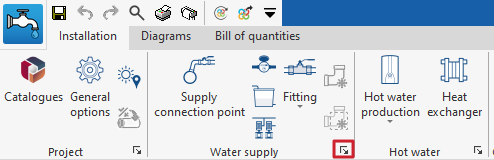
Introducción de elementos de la instalación de suministro de agua: contadores, depósitos y sistemas de bombeo
Dentro de la pestaña "Instalación" de la solapa "Water Systems", en el bloque "Suministro de agua" de la barra de herramientas principal, se pueden introducir los siguientes elementos de la instalación de suministro de agua:

Contador
Permite introducir contadores en la instalación de suministro de agua.
Al introducir o editar un contador, es posible configurar los siguientes parámetros. Algunos parámetros solamente aparecen si se mantiene desactivada la opción "Introducción simplificada" en "Opciones de cálculo", dentro de "Opciones generales":
- Referencia
Referencia del elemento. Este valor se puede bloquear o desbloquear. Si está desbloqueado, el programa creará o modificará la referencia al actualizar resultados. - Referencia del contador
Permite seleccionar el tipo de contador por su referencia. Se pueden crear y editar estos tipos en "Opciones de dimensionamiento y comprobaciones a realizar", dentro de "Opciones generales", en el bloque "Proyecto". - Datos generales
Permite definir los datos generales del elemento. Algunos de estos valores se pueden bloquear o desbloquear. Si un valor está bloqueado, al actualizar los resultados no se modifica, sino que se mantiene sin cambios.- Presión de entrada (Bloquear/Desbloquear)
Permite definir la presión de entrada al contador. - Pérdida de carga localizada
Permite definir el valor de pérdida de carga localizada asociada al elemento en particular. Esta opción solamente aparece si se activa la opción "Cálculo de pérdida de carga localizada" en el tipo de contador definido en "Opciones de dimensionamiento y comprobaciones a realizar" (dentro de "Opciones generales", en el bloque "Proyecto") manteniendo desactivada la opción "Pérdida de carga localizada". - Longitud
Permite definir la longitud del contador.
- Presión de entrada (Bloquear/Desbloquear)
- Disposición 3D
Permite definir la posición y el ángulo del elemento. Este apartado aparece únicamente al editar un elemento ya introducido.- Posición (x, y, z)
- Ángulo
- Etiqueta (opcional)
Permite gestionar la información visible en la etiqueta del elemento.- Referencia (opcional)
- Presupuesto
Permite controlar la generación del presupuesto del elemento mediante filtros.- Contador
Depósito
Permite introducir depósitos en la instalación de suministro de agua.
Al introducir o editar un depósito, es posible configurar los siguientes parámetros. Algunos parámetros solamente aparecen si se mantiene desactivada la opción "Introducción simplificada" en "Opciones de cálculo", dentro de "Opciones generales":
- Referencia
Referencia del elemento. Este valor se puede bloquear o desbloquear. Si está desbloqueado, el programa creará o modificará la referencia al actualizar resultados. - Referencia del depósito
Permite seleccionar el tipo de depósito por su referencia. Se pueden crear y editar estos tipos en "Opciones de dimensionamiento y comprobaciones a realizar" en "Opciones generales", dentro del bloque "Proyecto". - Datos generales
Permite definir los datos generales del elemento. Algunos de estos valores se pueden bloquear o desbloquear. Si un valor está bloqueado, al actualizar los resultados no se modifica, sino que se mantiene sin cambios.- Depósito
Permite seleccionar el material o equipo asociado al depósito. Puede crear y editar los materiales y equipos de la instalación en "Selección de materiales y equipos" en "Opciones generales", dentro del bloque "Proyecto". - Dimensiones
Selecciona las dimensiones del depósito introduciendo su capacidad. - Caudal (Bloquear/Desbloquear)
Permite definir el caudal del elemento. - Presión de entrada (Bloquear/Desbloquear)
Permite definir la presión de entrada al depósito. - Presión de salida (Bloquear/Desbloquear)
Permite definir la presión de salida del depósito.
- Depósito
- Disposición 3D
Permite definir la posición y el ángulo del elemento. Este apartado aparece únicamente al editar un elemento ya introducido.- Posición (x, y, z)
- Ángulo
- Etiqueta (opcional)
Permite gestionar la información visible en la etiqueta del elemento.- Referencia (opcional)
- Presupuesto
Permite controlar la generación del presupuesto del elemento mediante filtros.- Depósito
- Comprobaciones
Permite consultar y listar las comprobaciones realizadas en el elemento. Se pueden activar, editar o desactivar estas comprobaciones en "Opciones de dimensionamiento y comprobaciones a realizar" en "Opciones generales", dentro del bloque "Proyecto".
Sistema de bombeo
Permite introducir sistemas de bombeo en la instalación de suministro de agua.
Al introducir o editar un sistema de bombeo es posible configurar los siguientes parámetros. Algunos parámetros solamente aparecen si se mantiene desactivada la opción "Introducción simplificada" en "Opciones de cálculo", dentro de "Opciones generales":
- Referencia
Referencia del elemento. Este valor se puede bloquear o desbloquear. Si está desbloqueado, el programa creará o modificará la referencia al actualizar resultados. - Referencia del sistema de bombeo
Permite seleccionar el tipo de sistema de bombeo por su referencia. Se pueden crear y editar estos tipos desde "Opciones de dimensionamiento y comprobaciones a realizar" en "Opciones generales", dentro del bloque "Proyecto". - Datos generales
Permite definir los datos generales del elemento. Algunos de estos valores se pueden bloquear o desbloquear. Si un valor está bloqueado, al actualizar los resultados no se modifica, sino que se mantiene sin cambios.- Para sistemas de bombeo de tipo "Grupo de presión":
- Grupo de presión
Permite seleccionar el grupo de presión. Se pueden crear y editar los materiales y equipos de la instalación desde "Selección de materiales y equipos" en "Opciones generales", dentro del bloque "Proyecto". - Curva
Selecciona la curva del grupo de presión entre las disponibles. - Caudal (Bloquear/Desbloquear)
Permite definir el caudal del elemento. - Presión de entrada (Bloquear/Desbloquear)
Permite definir la presión de entrada al sistema de bombeo. - Presión de salida (Bloquear/Desbloquear)
Permite definir la presión de salida del sistema de bombeo.
- Grupo de presión
- Para sistemas de bombeo de tipo "Bomba de circulación" o genéricos:
- Bomba
Permite seleccionar la bomba de circulación. Puede crear y editar los materiales y equipos de la instalación desde "Selección de materiales y equipos" en "Opciones generales", dentro del bloque "Proyecto". - Curva
Selecciona la curva de la bomba entre las disponibles. - Incremento de presión (Bloquear/Desbloquear)
Define el incremento de presión en el sistema de bombeo. Mediante el botón disponible a la derecha es posible definir este valor como la suma de pérdidas de carga por tramos de tuberías y las pérdidas de carga puntuales debidas a los accesorios.
- Bomba
- Para sistemas de bombeo de tipo "Grupo de presión":
- Disposición 3D
Permite definir la posición y el ángulo del elemento. Este apartado aparece únicamente al editar un elemento ya introducido.- Posición (x, y, z)
- Ángulo
- Etiqueta (opcional)
Permite gestionar la información visible en la etiqueta del elemento.- Referencia (opcional)
- Presupuesto
Permite controlar la generación del presupuesto del elemento mediante filtros.- Sistema de bombeo
- Comprobaciones
Permite consultar y listar las comprobaciones realizadas en el elemento. Se pueden activar, editar o desactivar estas comprobaciones desde "Opciones de dimensionamiento y comprobaciones a realizar" en "Opciones generales", dentro del bloque "Proyecto".
| Nota: |
|---|
| El botón "Suministro de agua" de la esquina inferior derecha del bloque permite acceder a las opciones de definición de los elementos de este bloque. Estas opciones son equivalentes a las que se encuentran disponibles desde "Opciones de dimensionamiento y comprobaciones a realizar" en "Opciones generales", dentro del bloque "Proyecto". |
Introducción de accesorios y colectores en la instalación de suministro de agua y generación de pérdidas de carga localizadas en uniones de tuberías
Dentro de la pestaña "Instalación" de la solapa "Water Systems", en el bloque "Suministro de agua" de la barra de herramientas principal, se encuentran las opciones que permiten introducir los accesorios y colectores de la instalación de suministro de agua y generar las pérdidas de carga localizadas en uniones de tuberías:

El menú "Accesorio" ofrece las siguientes opciones:
- Accesorio
- Colector
Accesorio
Permite introducir accesorios en la instalación de suministro de agua.
Al introducir o editar un accesorio, es posible configurar los siguientes parámetros. Algunos parámetros solamente aparecen si se mantiene desactivada la opción "Introducción simplificada", a la que se accede desde "Opciones de cálculo", dentro de "Opciones generales":
- Referencia
Referencia del elemento. Este valor se puede bloquear o desbloquear. Si está desbloqueado, el programa creará o modificará la referencia al actualizar resultados. - Referencia del accesorio
Permite seleccionar el tipo de accesorio por su referencia y en función de si se sitúa en una tubería de "Agua fría", de "Agua caliente", de "Retorno de agua caliente", de "Impulsión auxiliar" o de "Retorno auxiliar". Se pueden crear y editar estos tipos en "Opciones de dimensionamiento y comprobaciones a realizar" dentro de "Opciones generales", en el bloque "Proyecto". - Datos generales
Permite definir los datos generales del elemento. Algunos de estos valores se pueden bloquear o desbloquear. Si un valor está bloqueado, al actualizar los resultados no se modifica, sino que se mantiene sin cambios.- Condiciones de funcionamiento especificadas (opcional) (Inicio de la instalación / Final de la instalación)
Permite indicar que el elemento constituye el inicio de la instalación o el final de la instalación. De esta forma, no es necesario introducir en el modelo las partes de la instalación que se encuentran aguas arriba o aguas abajo del elemento. - Diámetro (Bloquear/Desbloquear)
Permite seleccionar las características técnicas de la tubería asociada al accesorio. Esta opción solamente aparece si se activa la opción "Referencia del material" en el tipo de accesorio definido en "Opciones de dimensionamiento y comprobaciones a realizar", dentro de "Opciones generales", en el bloque "Proyecto". - Diámetro exterior / Diámetro interior (Bloquear/Desbloquear)
Estas opciones solamente aparecen si se mantiene desactivada la opción "Referencia del material" en el tipo de accesorio definido en "Opciones de dimensionamiento y comprobaciones a realizar" dentro de "Opciones generales", en el bloque "Proyecto". - Temperatura (Bloquear/Desbloquear)
- Caudal (Bloquear/Desbloquear)
- Presión (Bloquear/Desbloquear)
- Coeficiente de pérdida / Pérdida de carga localizada / Longitud equivalente
Permite definir el valor del coeficiente de pérdida, la pérdida de carga localizada o la longitud equivalente asociada al elemento. Estas opciones solamente aparecen si se activa la opción "Cálculo de pérdida de carga localizada" en el tipo de accesorio definido en "Opciones de dimensionamiento y comprobaciones a realizar", dentro de "Opciones generales", en el bloque "Proyecto".
- Condiciones de funcionamiento especificadas (opcional) (Inicio de la instalación / Final de la instalación)
- Disposición 3D
Permite definir la posición y el ángulo del elemento. Este apartado aparece únicamente al editar un elemento ya introducido.- Posición (x, y, z)
- Ángulo
- Etiqueta (opcional)
Permite gestionar la información visible en la etiqueta del elemento.- Referencia (opcional)
- Presupuesto
Permite controlar la generación del presupuesto del elemento mediante filtros.- Accesorio
Colector
Permite introducir colectores en la instalación de suministro de agua.
Al introducir o editar un colector, es posible configurar los siguientes parámetros. Algunos solamente aparecen si se mantiene desactivada la opción "Introducción simplificada", que se encuentra en "Opciones de cálculo", dentro de "Opciones generales":
- Referencia
Referencia del elemento. Este valor se puede bloquear o desbloquear. Si está desbloqueado, el programa creará o modificará la referencia al actualizar resultados. - Referencia del colector
Permite seleccionar el tipo de colector por su referencia. Se pueden crear y editar estos tipos en "Opciones de dimensionamiento y comprobaciones a realizar", dentro de "Opciones generales", en el bloque "Proyecto". - Datos generales
Permite definir los datos generales del elemento. Algunos de estos valores se pueden bloquear o desbloquear. Si un valor está bloqueado, al actualizar los resultados no se modifica, sino que se mantiene sin cambios.- Número de salidas
- Diámetro (Bloquear/Desbloquear)
Permite seleccionar las características técnicas de la tubería asociada al accesorio. Esta opción solamente aparece si se mantiene desactivada la opción "Diámetro" en el colector seleccionado y definido en "Opciones de dimensionamiento y comprobaciones a realizar", dentro de "Opciones generales", en el bloque "Proyecto". - Temperatura (Bloquear/Desbloquear)
- Caudal (Bloquear/Desbloquear)
- Presión (Bloquear/Desbloquear)
- Pérdida de carga localizada
Permite definir el valor de la pérdida de carga localizada asociada al elemento. Esta opción solamente aparece si se mantiene desactivada la opción "Pérdida de carga" en el colector seleccionado y definido en "Opciones de dimensionamiento y comprobaciones a realizar", dentro de "Opciones generales", en el bloque "Proyecto".
- Disposición 3D
Permite definir la posición y el ángulo del elemento. Este apartado aparece únicamente al editar un elemento ya introducido.- Posición (x, y, z)
- Ángulo
- Etiqueta (opcional)
Permite gestionar la información visible en la etiqueta del elemento.- Referencia (opcional)
- Presupuesto
Permite controlar la generación del presupuesto del elemento mediante filtros.- Colector
| Nota: |
|---|
| El botón "Suministro de agua" de la esquina inferior derecha del bloque permite acceder a las opciones de definición de los elementos de este bloque. Estas opciones son equivalentes a las que se encuentran disponibles en "Opciones de dimensionamiento y comprobaciones a realizar", dentro de "Opciones generales", en el bloque "Proyecto". Los accesorios con la casilla marcada aparecerán disponibles como opciones adicionales de acceso rápido en este bloque de herramientas. Esto permite la introducción rápida de los accesorios deseados. |
Generación de pérdidas de carga localizadas en uniones de tuberías
El programa ofrece dos utilidades para la generación automática de "Pérdidas de carga localizadas en uniones de tuberías":
- La primera opción genera las pérdidas de carga en las uniones de todas las tuberías de la obra.
- La segunda opción genera las pérdidas de carga en las uniones de las tuberías seleccionadas por el usuario.
Tras utilizar cualquiera de estas herramientas, el programa informa del número de encuentros en los que se ha generado una pérdida de carga localizada. A partir de aquí, el usuario puede editar o borrar los accesorios creados en el proceso si lo desea.
Para que estas opciones se encuentren disponibles, se deben activar las casillas correspondientes en "Pérdidas de carga localizadas en uniones de tuberías", que se encuentran en "Generación", dentro de "Opciones de cálculo", y a su vez, de "Opciones generales". Además, desde aquí es posible configurar el tipo de accesorio asociado a cada tipo de unión de tuberías.
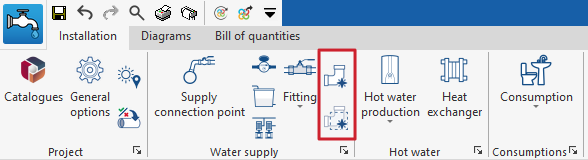
Introducción de equipos de producción de agua caliente sanitaria en la instalación de suministro de agua
Dentro de la pestaña "Instalación" de la solapa "Water Systems", en el bloque "A.C.S." de la barra de herramientas principal, se encuentra la opción que permite introducir equipos de producción de agua caliente sanitaria (A.C.S.) en la instalación de suministro de agua:

Producción de A.C.S.
Permite introducir equipos de producción de A.C.S. en la instalación de suministro de agua.
Al introducir o editar un equipo de producción de A.C.S., es posible configurar los siguientes parámetros. Algunos parámetros solamente aparecen si se mantiene desactivada la opción "Introducción simplificada", que se encuentra en "Opciones de cálculo", dentro de "Opciones generales:
- Referencia
Referencia del elemento. Este valor se puede bloquear o desbloquear. Si está desbloqueado, el programa creará o modificará la referencia al actualizar resultados. - Referencia del equipo de producción de A.C.S.
Permite seleccionar el tipo de equipo de producción de A.C.S. por su referencia. Pueden crearse y editarse estos tipos mediante "Opciones de dimensionamiento y comprobaciones a realizar", que se encuentra en "Opciones generales", dentro del bloque "Proyecto". - Datos generales
Permite definir los datos generales del elemento. Algunos de estos valores se pueden bloquear o desbloquear. Si un valor está bloqueado, al actualizar los resultados no se modifica, sino que se mantiene sin cambios.- Acumulador / Calentador instantáneo
Permite seleccionar el equipo de producción de A.C.S. entre los definidos en "Selección de materiales y equipos", dentro de "Opciones generales", en el bloque "Proyecto". - Dimensiones (Bloquear/Desbloquear)
Selecciona las dimensiones del equipo de producción de A.C.S. introduciendo su capacidad (en el caso de los acumuladores) o su caudal (en el caso de los calentadores instantáneos). - Temperatura (Bloquear/Desbloquear)
- Consumo
Permite definir el consumo de A.C.S. asociado al equipo de producción. Con el botón de la parte derecha es posible cargar estos datos a partir de los valores indicados de "Demanda diaria, por unidad" (que se pueden configurar en "Criterios de demanda", dentro de "Opciones de cálculo" y, a su vez, de "Opciones generales") y el número de "Unidades" que ha proporcionado el equipo.- Referencia
- Descripción
- Volumen diario
- Volumen
- Ocupación / Consumo / Temperatura / Reparto
Se definen para cada mes.
- Caudal (Bloquear/Desbloquear)
- Presión (Bloquear/Desbloquear)
- Acumulador / Calentador instantáneo
- Disposición 3D
Permite definir la posición y el ángulo del elemento. Este apartado aparece únicamente al editar un elemento ya introducido.- Posición (x, y, z)
- Ángulo
- Etiqueta (opcional)
Permite gestionar la información visible en la etiqueta del elemento.- Referencia
- Presupuesto
Permite controlar la generación del presupuesto del elemento mediante filtros.- Producción de A.C.S.
- Comprobaciones
Permite consultar y listar las comprobaciones realizadas en el elemento. Se pueden activar, editar o desactivar estas comprobaciones en "Opciones de dimensionamiento y comprobaciones a realizar", dentro de "Opciones generales" del bloque "Proyecto".
| Nota: |
|---|
| El botón "A.C.S." de la esquina inferior derecha del bloque permite acceder a las opciones de definición de los elementos de este bloque. Estas opciones son equivalentes a las que se encuentran disponibles en "Opciones de dimensionamiento y comprobaciones a realizar", dentro de "Opciones generales", en el bloque "Proyecto". Los equipos de producción de A.C.S. con la casilla marcada aparecerán disponibles como opciones adicionales de acceso rápido en este bloque de herramientas. Esto permite la introducción rápida de los equipos deseados. |
Introducción de intercambiadores de calor en la instalación de suministro de agua
Dentro de la pestaña "Instalación" de la solapa "Water Systems", en el bloque "A.C.S." de la barra de herramientas principal, se encuentra la opción que permite introducir intercambiadores de calor en la instalación de suministro de agua:

Intercambiador
Permite introducir intercambiadores de calor en la instalación de suministro de agua.
Al introducir o editar un intercambiador de calor, es posible configurar los siguientes parámetros. Algunos parámetros solamente aparecen si se mantiene desactivada la opción "Introducción simplificada", dentro de "Opciones de cálculo", en "Opciones generales":
- Referencia
Referencia del elemento. Este valor se puede bloquear o desbloquear. Si está desbloqueado, el programa creará o modificará la referencia al actualizar resultados. - Referencia del intercambiador
Permite seleccionar el tipo de intercambiador por su referencia. Se pueden crear y editar estos tipos en "Opciones de dimensionamiento y comprobaciones a realizar", dentro de "Opciones generales", en el bloque "Proyecto". - Datos generales
Permite definir los datos generales del elemento. Algunos de estos valores se pueden bloquear o desbloquear. Si un valor está bloqueado, al actualizar los resultados no se modifica, sino que se mantiene sin cambios.- Volumen (Bloquear/Desbloquear)
- Temperatura (Bloquear/Desbloquear)
- Consumo
Permite definir el consumo de A.C.S. asociado al intercambiador. Con el botón de la parte derecha es posible cargar estos datos a partir de los valores indicados de "Demanda diaria, por unidad" y el número de "Unidades" que ha proporcionado el equipo.- Referencia
- Descripción
- Volumen diario
- Volumen
- Ocupación / Consumo / Temperatura / Reparto
Se definen para cada mes.
- Caudal (Bloquear/Desbloquear)
- Caudal del sistema auxiliar
- Presión (Bloquear/Desbloquear)
- Disposición 3D
Permite definir la posición y el ángulo del elemento. Este apartado aparece únicamente al editar un elemento ya introducido.- Posición (x, y, z)
- Ángulo
- Presupuesto
Permite controlar la generación del presupuesto del elemento mediante filtros.- Intercambiador
| Nota: |
|---|
| El botón "A.C.S." de la esquina inferior derecha del bloque permite acceder a las opciones de definición de los elementos de este bloque. Estas opciones son equivalentes a las que se encuentran disponibles en "Opciones de dimensionamiento y comprobaciones a realizar", dentro de "Opciones generales", en el bloque "Proyecto". |
Introducción de consumos en la instalación de suministro de agua
Dentro de la pestaña "Instalación" de la solapa "Water Systems", en el bloque "Consumos" de la barra de herramientas principal, se encuentran las opciones que permiten introducir los consumos de la instalación de suministro de agua:

Consumo
Permite introducir consumos en la instalación de suministro de agua.
Al introducir o editar un consumo, se pueden configurar los siguientes parámetros. Algunos parámetros solamente aparecen si se mantiene desactivada la opción "Introducción simplificada", a la que se accede mediante "Opciones de cálculo", dentro de las "Opciones generales":
- Referencia del consumo
Permite seleccionar el tipo de consumo por su referencia. Se pueden crear y editar estos tipos en el apartado "Opciones de dimensionamiento y comprobaciones a realizar" de las "Opciones generales" del bloque "Proyecto". Además, el programa informa de su "Referencia en el plano". - Datos generales
Permite definir los datos generales del elemento. Algunos de estos valores se pueden bloquear o desbloquear. Si un valor está bloqueado, al actualizar los resultados no se modifica, sino que se mantiene sin cambios.- Presión de agua fría (Bloquear/Desbloquear)
Permite definir la presión de agua fría en el consumo. Esta opción aparece en consumos de tipo "Hidromezclador" o "Agua fría". - Presión de agua caliente (Bloquear/Desbloquear)
Permite definir la presión de agua caliente en el consumo. Esta opción aparece en consumos de tipo "Hidromezclador" o "Agua caliente".
- Presión de agua fría (Bloquear/Desbloquear)
- Disposición 3D
Permite definir la posición y el ángulo del elemento. Este apartado aparece únicamente al editar un elemento ya introducido.- Posición (x, y, z)
- Ángulo
- Etiqueta (opcional)
Permite gestionar la información visible en la etiqueta del elemento.- Referencia
- Presupuesto
Permite controlar la generación del presupuesto del elemento mediante filtros.- Consumo
- Comprobaciones
Permite consultar y listar las comprobaciones realizadas en el elemento. Se pueden activar, editar o desactivar estas comprobaciones desde "Opciones de dimensionamiento y comprobaciones a realizar", en las "Opciones generales" del bloque "Proyecto".
| Nota: |
|---|
| El botón "Consumos" de la esquina inferior derecha del bloque permite acceder a las opciones de definición de los elementos de este bloque. Estas opciones son equivalentes a las que se encuentran disponibles en el apartado "Opciones de dimensionamiento y comprobaciones a realizar", dentro de las "Opciones generales" del bloque "Proyecto" . Los consumos con la casilla marcada aparecerán disponibles como opciones adicionales de acceso rápido en este bloque de herramientas. Esto permite la introducción rápida de los consumos deseados. |
Introducción de tuberías en la instalación de suministro de agua
Dentro de la pestaña "Instalación" de la solapa "Water Systems", en el bloque "Tuberías" de la barra de herramientas principal, se encuentran las opciones que permiten introducir las tuberías de la instalación de suministro de agua:

Tubería
Permite introducir tuberías en la instalación de suministro de agua en cualquier posición.
Al introducir o editar una tubería es posible configurar los siguientes parámetros. Algunos parámetros solamente aparecen si se mantiene desactivada la opción "Introducción simplificada", a la que se accede desde "Opciones de cálculo", en "Opciones generales":
- Referencia
Referencia del elemento. Este valor se puede bloquear o desbloquear. Si está desbloqueado, el programa creará o modificará la referencia al actualizar resultados. - Referencia de la tubería
Permite seleccionar el tipo de tubería por su referencia y en función de si es de "Agua fría", de "Agua caliente", de "Retorno de agua caliente", de "Impulsión auxiliar" o de "Retorno auxiliar". Se pueden crear y editar estos tipos desde el bloque "Proyecto", en el apartado "Opciones de dimensionamiento y comprobaciones a realizar" de las "Opciones generales". Además, el programa informa de la "Referencia del material".
La referencia de la tubería se puede bloquear o desbloquear. Si está desbloqueado, el programa puede modificar la referencia de la tubería al actualizar resultados según su disposición en el modelo. - Datos generales
Permite definir los datos generales del elemento. Algunos de estos valores se pueden bloquear o desbloquear. Si un valor está bloqueado, al actualizar los resultados no se modifica, sino que se mantiene sin cambios.- Diámetro de la tubería (Bloquear/Desbloquear)
Permite seleccionar el diámetro de la tubería entre los disponibles en la serie. Se pueden crear y editar los materiales y equipos de la instalación desde "Selección de materiales y equipos", en las "Opciones generales" del bloque "Proyecto". - Temperatura (Bloquear/Desbloquear)
- Presión de entrada (Bloquear/Desbloquear)
Permite definir la presión de entrada en la tubería. - Longitud equivalente (Bloquear/Desbloquear)
- Tramo más desfavorable (opcional) (Bloquear/Desbloquear)
- Tramo más favorable (opcional) (Bloquear/Desbloquear)
- Diámetro de la tubería (Bloquear/Desbloquear)
- Caudal
Permite definir el caudal de la tubería. En el cuadro de diálogo accesible desde el botón de la parte derecha se pueden indicar los valores de "Caudal de agua fría" o de "Caudal de agua caliente" con los que se va a afectar al tramo anterior que alimentará a la tubería que está siendo editada o introducida. Los valores mostrados en el panel de edición principal de la tubería corresponden con los que tiene la tubería que está siendo editada o introducida:- Caudal bruto
- Consumos
- Simultaneidad
- Disposición 3D
Permite consultar o editar las coordenadas de los puntos de la línea poligonal que define la posición de la tubería en el modelo. Este apartado aparece únicamente al editar una tubería ya introducida.- X, Y, Z
- Etiqueta (opcional)
Permite gestionar la información visible en la etiqueta del elemento.- Referencia
- Longitud
- Diámetro
- Aislamiento
- Presupuesto
Permite controlar la generación del presupuesto del elemento mediante filtros.- Tubería
- Aislamiento
- Comprobaciones
Permite consultar y listar las comprobaciones realizadas en el elemento. Se pueden activar, editar o desactivar estas comprobaciones desde "Opciones de dimensionamiento y comprobaciones a realizar", en las "Opciones generales" del bloque "Proyecto". - Dimensionar
Esta herramienta, disponible en el botón de la esquina inferior derecha del panel de edición de la tubería, permite dimensionar automáticamente la tubería para que cumpla las comprobaciones definidas.
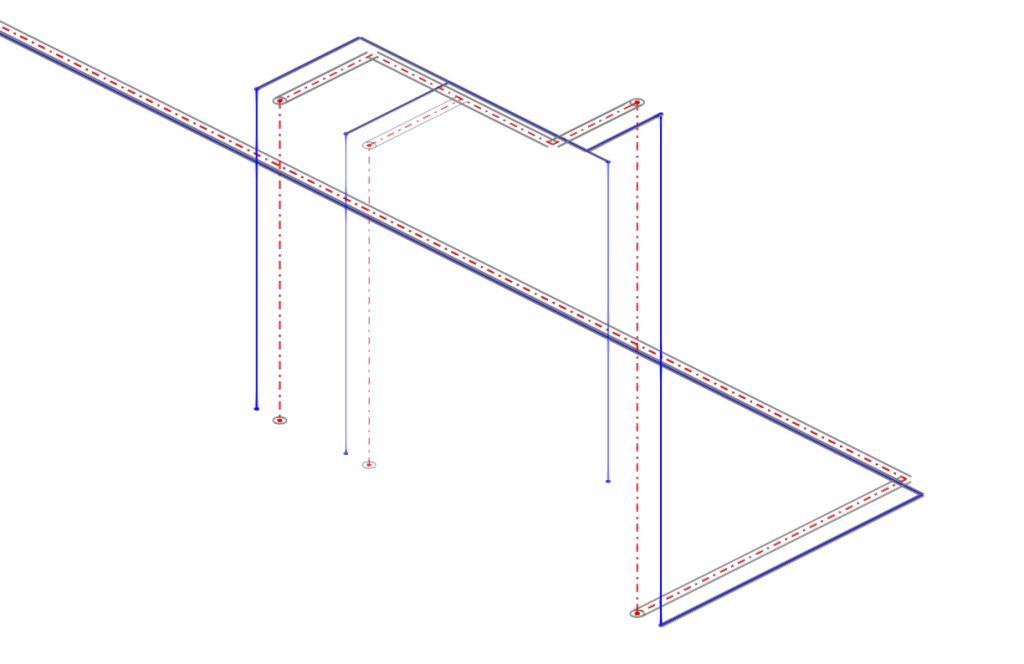
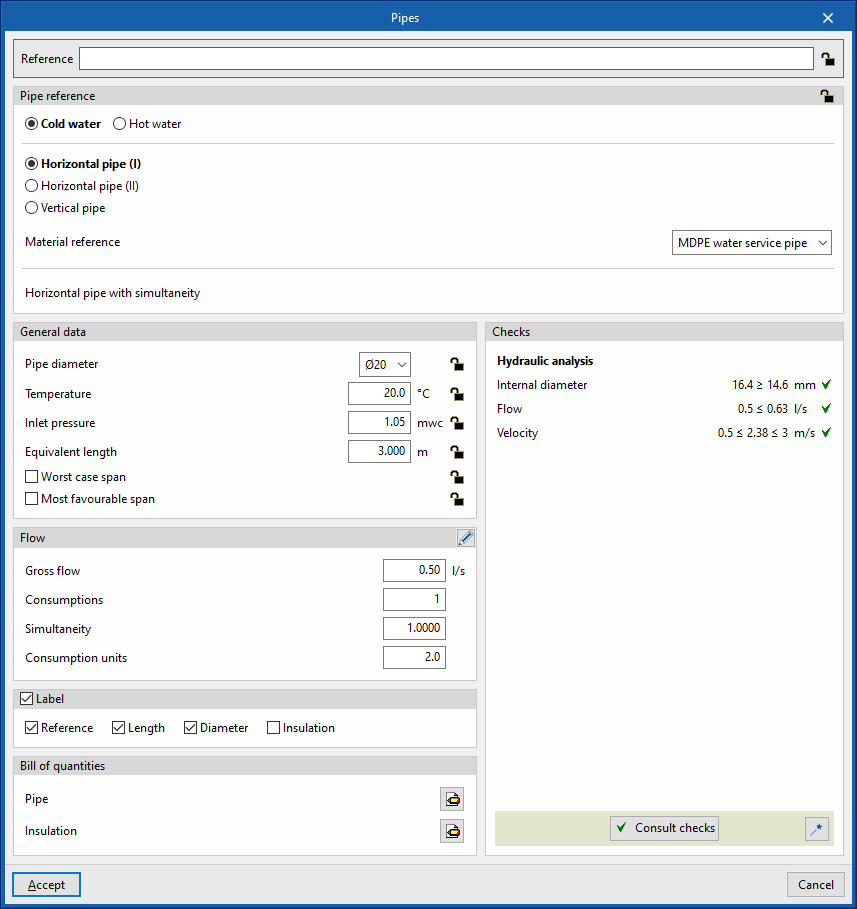
Tubería múltiple
Esta opción permite introducir tuberías múltiples o en paralelo en la instalación de suministro de agua en cualquier posición.
Al pulsar sobre esta opción, el programa permite definir las características y la disposición relativa de una o varias tuberías añadiendo entradas en la tabla. Se deben indicar los siguientes parámetros:
- Referencia
Referencia de cada tubería. - Separación
Separación de cada tubería respecto a la línea de inserción en el modelo. - Cota
Cota de cada tubería respecto a la línea de inserción en el modelo.
Tras su introducción, el modelo, la geometría y características de cada una de las tuberías introducidas mediante esta opción puede editarse como cualquier otra tubería, sin mantener una vinculación con las otras tuberías insertadas al mismo tiempo.
Tubería entre niveles
La opción "Entre niveles" permite introducir tuberías de suministro de agua entre niveles.
Al pulsar sobre esta opción, el programa permite definir las características de la tubería mediante un panel de edición idéntico al que aparece al utilizar la opción "Tubería".
Después, en el cuadro de diálogo "Tubería vertical", se definen los niveles asociados al "Punto inicial" y al "Punto final" de la tubería, junto a los valores de "Desplazamiento" sobre los niveles indicados, expresados en valores positivos o negativos.
Generación de tuberías verticales
El programa ofrece dos herramientas para la generación automática de tuberías verticales que conecten otros elementos (como tuberías o consumos) previamente dispuestos en el modelo.
- La primera opción genera las tuberías verticales en todos los puntos de la obra donde sea posible.
- La segunda opción genera las tuberías verticales entre los elementos seleccionados por el usuario, si es posible.
Tras utilizar cualquiera de estas herramientas, el programa informa del número de tuberías verticales generadas. A partir de aquí, el usuario puede editar o borrar las tuberías creadas en el proceso si lo desea.
Esta herramienta solamente genera una tubería vertical entre dos elementos situados a diferente altura si sus extremos, o si los puntos donde se desea colocar la tubería vertical de conexión, tienen las mismas coordenadas en planta.
| Nota: |
|---|
| El botón "Tuberías" de la esquina inferior derecha del bloque permite acceder a las opciones de definición de los elementos de este bloque. Estas opciones son equivalentes a las que se encuentran disponibles dentro del apartado "Opciones de dimensionamiento y comprobaciones a realizar", en las "Opciones generales" del bloque "Proyecto". |
Herramientas de edición
En el bloque "Edición" de la barra de herramientas principal de la pestaña "Instalación", ya sea dentro de las solapas "Water Systems", "Sanitary Systems" o "Solar Systems", se encuentran las siguientes herramientas:



Capas
Actualiza la configuración de capas según los elementos introducidos en el modelo. Esta opción es equivalente a la disponible en el panel "Configuración de capas" del panel lateral izquierdo.
Edición
Las opciones de este menú permiten realizar las siguientes operaciones de edición de los elementos de la instalación introducidos en el modelo:
| Editar | Edita las propiedades paramétricas del elemento seleccionado en el modelo. | |
| Borrar | Borra un elemento introducido previamente. | |
| Mover elemento | Mueve un elemento o un nudo de un elemento. | |
| Mover un grupo de elementos | Mueve un grupo de elementos. | |
| Girar elemento | Gira un elemento alrededor de los ejes "x", "y" o "z". | |
| Girar un grupo de elementos | Gira un grupo de elementos. | |
| Copiar | Crea una copia de uno o varios elementos. | |
| Asignar | Asigna las propiedades paramétricas del elemento seleccionado a otros elementos. | |
| Simetría (copiar) | Copia una selección de elementos con simetría respecto a un plano vertical definido por dos puntos. | |
| Simetría (mover) | Mueve una selección de elementos con simetría respecto a un plano vertical definido por dos puntos. | |
| Copiar en otro plano de planta | Crea una copia de los elementos seleccionados en los planos de planta deseados. Esta funcionalidad solamente está disponible en planos de planta. | |
| Añadir puntos | Permite añadir puntos intermedios en las tuberías. La tubería se mantiene como un único elemento sin dividir. | |
| Borrar puntos | Permite borrar puntos intermedios de las tuberías. La tubería se mantiene como un único elemento sin dividir. | |
| Unir | Permite unir dos tuberías en una sola, generando el tramo de conexión si es necesario. La tubería resultante adopta las propiedades de la primera tubería seleccionada al utilizar la opción. | |
| Dividir | Permite dividir una tubería en dos por el punto seleccionado. | |
| Medir longitudes sobre el plano | Mide longitudes y ángulos entre puntos definidos en el modelo. Si se selecciona un contorno cerrado, también indica el área. | |
| Proyección | Cambia a la proyección en planta (plano XY) en el área de trabajo. |
Etiqueta
Las opciones de este menú permiten realizar las siguientes operaciones con las etiquetas de los elementos:
| Mover etiqueta en modo 2D | Mueve la etiqueta seleccionada en el plano en planta del elemento. | |
| Mover etiqueta en modo 3D | Mueve la etiqueta seleccionada en el espacio tridimensional. | |
| Mover etiqueta al punto inicial | Devuelve la etiqueta del elemento seleccionado al punto inicial. | |
| Mostrar/ocultar etiqueta | Muestra u oculta la etiqueta del elemento seleccionado. | |
| Poner o quitar la línea de referencia de la etiqueta | Muestra u oculta la línea que vincula la etiqueta con el elemento seleccionado al que se refiere. | |
| Girar etiqueta | Gira la etiqueta sobre su posición. | |
| Etiqueta | Edita la composición de las etiquetas de diferentes categorías de elementos y el tamaño del texto. |
Anotaciones
Las opciones de este menú permiten introducir los siguientes recursos de dibujo en una vista en planta:
| Nota: |
|---|
| La visualización de estos elementos puede activarse o desactivarse utilizando la opción "Recursos de edición" del panel "Configuración de capas", situado por defecto en el lateral izquierdo de la interfaz general. |
| Cota | Introduce una cota entre dos puntos seleccionados, indicando el color y el grosor de las líneas y el tamaño del texto. | |
| Línea | Introduce una línea entre dos puntos seleccionados, indicando su color y grosor. | |
| Texto | Introduce un texto y una línea de referencia, indicando su color, el grosor de la línea y el tamaño del texto. | |
| Cuadro de texto | Introduce un cuadro de texto alineado a la izquierda, a la derecha o centrado, indicando el color y el tamaño del texto, las propiedades del marco y el relleno de fondo. | |
| Arco | Introduce un arco y, opcionalmente, su radio, indicando el color y el grosor de la línea y el tamaño del texto. | |
| Círculo | Introduce un círculo y, opcionalmente, su radio o su diámetro, indicando el color y el grosor de la línea y el tamaño del texto. | |
| Rectángulo | Introduce un rectángulo y, opcionalmente, su área, indicando el color y el grosor de la línea y el tamaño del texto. | |
| Área | Introduce un polígono por puntos y, opcionalmente, su área, indicando el color y el grosor de la línea y el tamaño del texto. | |
| Polilínea | Introduce una polilínea por puntos, indicando su color y grosor. | |
| Edición | Edita las propiedades del recurso de dibujo seleccionado. | |
| Mover | Mueve el recurso de dibujo seleccionado o partes del mismo. | |
| Copiar | Crea una copia de uno o varios recursos de dibujo. | |
| Asignar | Asigna las propiedades de un recurso de dibujo a otros. Al seleccionar un recurso de dibujo, se iluminan en color naranja los recursos que tengan sus mismas propiedades. | |
| Mover un grupo de elementos | Mueve un grupo de recursos de dibujo. | |
| Girar un grupo de elementos | Gira un grupo de recursos de dibujo. | |
| Simetría (mover) | Mueve una selección de recursos de dibujo con simetría respecto a un eje definido por dos puntos. | |
| Simetría (copiar) | Copia una selección de recursos de dibujo con simetría respecto a un eje definido por dos puntos. | |
| Borrar | Borra los recursos de dibujo seleccionados. |
Buscar
Permite buscar un elemento introduciendo un texto con su referencia completa o parte de su referencia.
- Sólo palabra completa (opcional)
Si se activa esta casilla, solamente se buscan los elementos cuya referencia completa coincide con el texto introducido.
Al hacerlo, el programa sitúa el elemento en el modelo mediante unas líneas de color magenta en las direcciones principales del espacio y un volumen envolvente del mismo color.
Bloquear
Esta opción permite bloquear o desbloquear diferentes parámetros de definición de los elementos del modelo para que el programa los mantenga sin cambiar al actualizar resultados.
Esto puede hacerse para los elementos seleccionados en el área de trabajo o, si se marca la siguiente casilla, para todos los elementos de la instalación:
- Asignar a toda la instalación (opcional)
Los parámetros disponibles para bloquear o desbloquear son los siguientes:
- Referencia (opcional)
- Criterio (opcional)
- Diámetro de la tubería (opcional)
- Diámetro del aislamiento térmico (opcional) (en las solapas "Water Systems" y "Solar Systems")
- Cota (opcional)
El símbolo de la derecha permite indicar si se desea bloquear o desbloquear cada uno de los parámetros seleccionados.
Visualización de elementos bloqueados
La opción "Visualizar los bloqueos" del panel "Configuración de capas" situado en el lateral izquierdo ilumina en color amarillo en el área de trabajo los elementos del modelo que tienen bloqueado alguno de los parámetros mencionados en la opción anterior, facilitando su localización.
Presupuesto
La opción "Presupuesto" abre un menú con las siguientes herramientas:
- Filtro
Abre un gestor de filtros donde es posible crear filtros, en la parte izquierda, y asignarlos a los elementos de la instalación deseados, en la parte derecha. - Añadir
Crea un filtro y lo asigna a los elementos seleccionados en el área de trabajo. - Borrar
Elimina la asignación de filtros de los elementos seleccionados en el área de trabajo. Si se elimina la asignación de todos los elementos de un filtro, se elimina el filtro. - Editar
Edita la asignación de filtros del elemento seleccionado en el área de trabajo.
Visualización de elementos con filtros asignados
La opción "Visualizar los filtros" del panel "Configuración de capas" situado en el lateral izquierdo genera una visualización de los elementos del modelo coloreándolos según el filtro al que estén asignados.
Comprobar
Al mantener esta opción activada se resaltan los elementos de la instalación en los que se haya producido algún aviso o error relativo a su introducción o edición mediante un sistema de incidencias, como es el caso de los elementos desconectados, en el momento de su introducción en el modelo. Posicionando el cursor sobre cada incidencia se visualiza el mensaje descriptivo de dicho aviso o error.
Generación automática del trazado de la instalación de suministro de agua
El programa incorpora varias utilidades que permiten el trazado automático de las tuberías de distintas partes de la instalación de suministro de agua en la solapa "Water Systems". La geometría propuesta tras el proceso de generación automática del trazado puede ser ajustada y modificada posteriormente para adaptarla a las necesidades del proyecto.
Opciones del bloque "Generación"
Las opciones para la generación automática del trazado de tuberías se encuentran en el nuevo bloque "Generación", en la pestaña "Instalación":

Unir elementos
Genera una tubería entre dos elementos seleccionados en el modelo.
- Ejemplos:
- Generación de la tubería entre el "Punto de acometida" (1) y la "Preinstalación de contador" o llave general del edificio (2).
- Generación de la tubería entre la "Preinstalación de contador" y la "Llave de abonado" (en instalaciones de un solo abonado) o la "Batería de contadores" (en instalaciones de varios abonados).
Generar las derivaciones desde una tubería a los consumos
Genera las derivaciones individuales desde una tubería de trazado controlado (que debe ser introducida previamente en la posición deseada) hasta los consumos seleccionados.
- Secuencia de uso:
- Disposición manual de los consumos (1).
- Introducción manual de la tubería principal de abastecimiento (2) siguiendo la geometría deseada por el usuario.
- Selección de la tubería introducida manualmente y de los consumos. Como resultado, se generan automáticamente las derivaciones.
Generar la instalación del local húmedo
Genera la instalación de suministro de agua en el recinto seleccionado, incluyendo las tuberías y derivaciones individuales hasta todos los consumos. Al utilizar esta opción, el panel "Propiedades - Recinto" que aparece permite "Modificar la configuración" del recinto en el que se generará la instalación. Si no se modifica, se utilizará la configuración asignada a la tipología del recinto desde "Opciones generales".
- Secuencia de uso:
- Disposición manual de los consumos de un cuarto húmedo (1).
- Disposición manual de las llaves de cuarto húmedo (2).
- Selección del recinto (3). Como resultado, se genera automáticamente su instalación.
| Nota: |
|---|
| Las llaves y los consumos deben encontrarse en el interior del volumen del recinto del cuarto húmedo. |
Generar la instalación desde una llave de abonado, de corte o un productor de ACS a todos los consumos
Genera las tuberías desde la llave de abonado, la llave de corte o el productor de ACS que se haya seleccionado hasta los consumos previamente introducidos.
- Secuencia de uso:
- Disposición manual de los consumos (1).
- Disposición manual de las llaves de cuarto húmedo (2).
- Disposición manual de la llave de abonado o de corte (3).
- Disposición manual del equipo productor de ACS (4).
- Selección de la llave de corte/productor de ACS. Como resultado, se genera automáticamente la red de tuberías hasta los consumos, pasando por las llaves de cuarto húmedo. Se puede seleccionar en primer lugar cada llave de abonado para generar la instalación de agua fría y, después, el equipo productor de ACS para generar la instalación de agua caliente sanitaria.
El programa permite previsualizar el resultado de la generación al pasar el puntero por cada uno de los elementos mencionados. Al pulsar sobre ellos, se efectúa la generación.
Generar la instalación desde una batería de contadores a las llaves de abonado o de corte
Genera las tuberías desde la batería de contadores seleccionada hasta las llaves de abonado o de corte previamente introducidas.
- Secuencia de uso:
- Disposición manual de la "Batería de contadores" (1).
- Disposición manual de las llaves de abonado o de corte (2).
- Disposición de un "Paso vertical" de tuberías (3).
- Selección de la batería de contadores y del paso vertical. Como resultado, se generan automáticamente las tuberías hasta las llaves.
| Nota: |
|---|
| La geometría del "Paso vertical" de tuberías debe solaparse con el recinto donde se dispone la "Batería de contadores". Se debe definir un número de "Elementos" en la configuración del paso igual al número de llaves de abonado dispuestas en el modelo. |
Antes de la generación, los consumos pueden ser introducidos manualmente en su posición o pueden generarse a través de la lectura del modelo BIM, si este dispone de información de los aparatos sanitarios. El resto de elementos necesarios para la generación (tubería principal, llaves de corte o de abonado, equipos de producción de ACS, etc.) se deben introducir manualmente en el espacio antes de utilizar las opciones mencionadas.
Control del trazado automático
Puertas
El programa utiliza las puertas leídas a partir del modelo BIM para generar el trazado de las tuberías.
La edición de las puertas (opción "Editar" del bloque "Edición") permite activar la casilla "Paso restringido", que evitará la generación del trazado por las mismas.
Pasos de tuberías
Es posible forzar el paso de las tuberías por determinadas regiones del modelo introducidas mediante las siguientes opciones del menú "Generación":
- Paso horizontal de tuberías
Permite indicar o forzar la posición del paso horizontal de las tuberías creadas en el proceso de generación. Este elemento puede situarse entre dos recintos o entre un patinillo (paso vertical de tuberías) y un recinto. Al introducir un paso horizontal de tuberías, es necesario indicar los siguientes datos:- Referencia
Referencia del paso. - Unidireccional / Bidireccional
Indica si el paso de tuberías se puede considerar en una sola dirección o en ambas direcciones. - Color
Color de representación.
- Referencia
- Paso vertical de tuberías
Permite indicar o forzar la posición del paso vertical de las tuberías creadas en el proceso de generación. La inserción de un paso vertical de tuberías puede complementarse con la introducción de varios pasos horizontales en los puntos de salida y entrada de tuberías del patinillo en cada planta. Al introducir un paso vertical de tuberías, es necesario indicar los siguientes datos:- Referencia
Referencia del paso. - Elementos (m x n)
Número de posiciones de montantes disponibles en el paso vertical. - Dimensiones (a x b)
Dimensiones en planta del paso vertical de tuberías. - Cota final
Cota final del paso vertical de tuberías en coordenadas absolutas. - Color
Color de representación.
- Referencia
Estas opciones simulan patinillos o pasos de instalaciones en el modelo. Si existen pasos horizontales o verticales, el programa tratará de utilizar su posición para generar el trazado de las tuberías haciéndolas pasar por los mismos en lugar de utilizar la posición de las puertas.
| Nota: |
|---|
| Un ejemplo de uso puede darse en el diseño de una instalación dispuesta por el suelo de dos recintos (para ello, en su configuración de tipo debe marcarse la opción "Por el suelo"). Para que las tuberías pasen de un recinto a otro directamente, en lugar de buscar la posición de la puerta, puede introducirse un "Paso horizontal de tuberías" en la zona donde se encuentra el tabique entre ambos recintos. |
Configuración de recintos a efectos del trazado automático de tuberías
El programa permite la lectura de recintos del modelo BIM y su configuración a efectos de la generación automática de tuberías en el proceso de creación de una obra nueva o a través de las opciones correspondientes dentro del bloque "Proyecto".
En primer lugar, es necesario crear las tipologías de recinto en CYPEPLUMBING y, después, asignarlas a los recintos leídos del modelo BIM.
Creación de tipos de recintos
La creación de tipologías de recintos disponibles en CYPEPLUMBING se efectúa en el proceso de creación de una obra nueva o a través de la opción "Opciones generales" y accediendo a "Recintos". Esto permite indicar al programa la referencia, el color y las propiedades de cada tipo.
| Nota: |
|---|
| Como ejemplos de tipologías de recintos a definir, junto con las opciones que deben marcarse en su configuración, se listan las siguientes: 1. Local húmedo (ej.: baño, cocina, etc.): tipo "Local húmedo". 2. Patinillo por el que pueden pasar tuberías: tipo "Paso de tuberías". 3. Patinillo o hueco por el que no pueden pasar tuberías (ej.: ascensor): tipo "Zona común", casilla "Paso restringido" activada. 4. Zona común por la que pueden pasar tuberías (ej.: zonas de circulación general del edificio): tipo "Zona común". 5. Zona común por la que no pueden pasar tuberías (ej.: escaleras): tipo "Zona común", casilla "Paso restringido" activada. 6. Recinto seco que forma parte de una unidad de uso por el que pueden pasar tuberías (ej.: pasillo que lleva a la cocina): tipo "Local seco". 7. Recinto seco que forma parte de una unidad de uso por el que no pueden pasar tuberías (ej.: dormitorio): tipo "Local seco", casilla "Paso restringido" activada. |
Asignación de tipos a los recintos leídos del modelo BIM
La asignación de las tipologías de recintos creadas a los recintos leídos del modelo BIM se realiza en el momento de creación de la obra o a través de la opción "Recintos" del bloque "Proyecto".
Opciones relacionadas en el panel "Configuración de capas"
La barra de herramientas del panel "Configuración de capas" ofrece opciones específicas para controlar la visualización de los recintos, de los patinillos o pasos de tuberías y de las puertas o huecos.
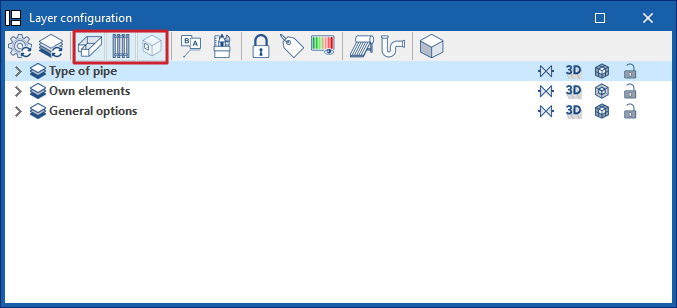
Cálculo, comprobaciones y dimensionamiento de la instalación de suministro de agua
Dentro de la pestaña "Instalación" de la solapa "Water Systems", en el bloque "Cálculo" de la barra de herramientas principal, se encuentran las opciones para llevar a cabo el cálculo, la comprobación y el dimensionado de los elementos de la instalación de suministro de agua:

El programa realiza los cálculos de las redes según la normativa seleccionada o la configuración personalizada utilizada, efectuando las comprobaciones pertinentes; realiza el análisis del árbol de la instalación calculando caudales brutos y simultáneos con la posibilidad de configuración de la simultaneidad, y calcula y realiza la representación gráfica de los tramos más desfavorables y más favorables de la instalación.
Actualizar resultados
Esta opción permite calcular la instalación y comprobar si los parámetros calculados en los elementos de la instalación de suministro de agua se encuentran dentro de los rangos permitidos, en función de la configuración definida en el apartado "Opciones de dimensionamiento y comprobaciones a realizar", dentro de las "Opciones generales".
Durante el proceso, se genera o actualiza también la información de los elementos de la instalación, como las referencias o los parámetros que no estén bloqueados en el panel de edición de cada uno de los elementos.
El resultado es una visualización directa con mensajes de error o de advertencia sobre los elementos que presenten algún problema en la comprobación, además de un informe detallado si se consulta el apartado de comprobaciones en cada elemento.
Dimensionar
Esta opción permite calcular la instalación y lanzar el proceso de dimensionamiento automático de los elementos de la instalación de suministro de agua.
El programa tratará de modificar las dimensiones de los elementos de la instalación para cumplir las comprobaciones de cálculo en función de la configuración definida. Se tienen en cuenta las comprobaciones definidas en el apartado "Opciones de dimensionamiento y comprobaciones a realizar", dentro de las "Opciones generales".
| Nota: |
|---|
| Es posible realizar el dimensionamiento de forma parcial de cada elemento de la instalación. En el panel de edición de cada elemento, el programa también permite efectuar estos dimensionados parciales sin necesidad de introducir toda la instalación. Además, para el dimensionamiento completo de la instalación, el programa da la posibilidad de utilizar procesos iterativos de cálculo adoptando criterios personalizables (dentro de "Opciones generales" se accede a "Opciones de planos y de cálculo" y después a "Opciones de cálculo", hasta llegar a "Requerimiento mínimo de presión disponible"). |
Consultar las comprobaciones realizadas
Esta opción permite abrir y consultar el listado de comprobaciones detalladas que se han realizado en cada elemento de la instalación.
En este listado se incluye información con la referencia y/o la descripción del elemento, junto a una tabla que muestra una descripción de cada "Comprobación" realizada, los "Valores" límite y calculado, y el "Estado" de cumplimiento.
Esta herramienta es equivalente a la opción "Consultar comprobaciones", accesible desde el panel de edición de cada elemento.
Mostrar/Ocultar incidencias de cálculo
Al activar esta opción se resaltan los elementos de la instalación en los que se haya producido algún aviso o error relativo a las comprobaciones de cálculo mediante un sistema de incidencias, como los posibles incumplimientos normativos. Posicionando el cursor sobre cada incidencia se visualiza el mensaje descriptivo de dicho aviso o error.
| Nota: |
|---|
| El botón de la esquina inferior derecha del bloque permite acceder a las opciones y comprobaciones generales de cálculo de la instalación de suministro de agua. Estas opciones son equivalentes a las que se encuentran disponibles en "Opciones de cálculo" y en "Comprobaciones generales", dentro de "Opciones generales", en el bloque "Proyecto". |
Análisis gráfico de resultados de la instalación de suministro de agua
Visualización del análisis gráfico de resultados
La opción que activa la visualización del análisis gráfico de resultados se encuentra en la barra de herramientas superior del panel "Configuración de capas", dentro de la pestaña "Instalación".
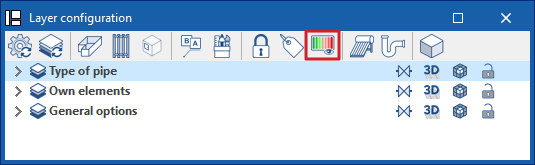
Esta opción dibuja los resultados de cálculo de los elementos de la instalación en el "Área de trabajo" mediante una escala de colores, facilitando su análisis.
Además, en el bloque "Cálculo" de la pestaña "Instalación", se ofrecen las siguientes opciones para configurar esta visualización:

Selección de la magnitud mostrada en el análisis gráfico de resultados
La primera opción permite seleccionar la magnitud interviniente en el cálculo hidráulico de la instalación que se desee analizar entre las disponibles.
Edición del análisis gráfico de resultados
En el análisis gráfico de resultados, el programa muestra por defecto los valores mínimo y máximo obtenidos en el cálculo para cada magnitud en toda la instalación. De cualquier forma, en el cuadro de diálogo que se abre mediante esta opción, la escala de color se puede ajustar introduciendo de forma específica los valores mínimos y máximos para cada una de las magnitudes disponibles.
Las magnitudes disponibles en el análisis gráfico de resultados son las siguientes:
- En la solapa "Water Systems":
- Caudal bruto
- Caudal
- Simultaneidad
- Presión de entrada
- Pérdida de carga del tramo
- Velocidad
- Espesor del aislamiento térmico
- Flujo de calor lineal
- Temperatura del agua caliente
- En la solapa "Sanitary Systems":
- Caudal bruto
- Caudal
- Simultaneidad
- Tensión de arrastre
- Velocidad
- Nivel de llenado
- Pendiente
- Excavación
- Volumen de excavación por unidad de longitud
- En la solapa "Solar Systems":
- Volumen diario
- Contribución solar
- Caudal bruto
- Caudal
- Simultaneidad
- Presión de entrada
- Pérdida de carga del tramo
- Pérdida de carga
- Velocidad
| Nota: |
|---|
| Para actualizar la información de resultados, se debe volver a calcular el modelo. |
Salida de resultados de la instalación de suministro de agua
Consulta de resultados en pantalla
Tras realizar el cálculo, el programa muestra los resultados en el tooltip o texto informativo que aparece al posicionar el cursor sobre un elemento de la instalación, así como el cumplimiento de las comprobaciones realizadas sobre el mismo. Para ello, la opción "Mostrar textos de información" de la barra de herramientas del extremo superior derecho debe estar marcada.
Listados de comprobaciones por elemento
En el panel de edición de cada elemento es posible consultar el listado de comprobaciones específicas a través de la opción "Consultar comprobaciones".
En este listado se incluye información con la referencia y/o descripción del elemento, junto a una tabla que muestra una descripción de cada "Comprobación" realizada, los "Valores" límite y calculado, y el "Estado" del cumplimiento.
Esta herramienta es equivalente a la opción "Consultar las comprobaciones realizadas", accesible desde el bloque "Cálculo" de la barra de herramientas superior.
Análisis gráfico de resultados
Mediante el análisis gráfico de resultados, se visualizan los valores calculados de diferentes magnitudes coloreando los elementos de la instalación de suministro de agua.
Por defecto, el programa muestra los valores mínimo y máximo de cada factor obtenidos en el cálculo para toda la instalación. De cualquier forma, la escala de color se puede ajustar según los rangos específicos de valores mínimos y máximos definidos en el cuadro de diálogo correspondiente.
Listados
El programa permite imprimir los siguientes listados directamente en la impresora o generar ficheros HTML, PDF, TXT, RTF o DOCX.
Los listados se obtienen mediante la opción "Listados" del área superior izquierda de la interfaz.
- Criterios de cálculo
Muestra un informe con las expresiones y los criterios de cálculo de la instalación de suministro de agua. Se incluyen los siguientes apartados:- Cálculo hidráulico
- Simultaneidad
- Potencia de los equipos de producción de A.C.S.
- Referencia, descripción y datos introducidos para el dimensionamiento y la comprobación de cada tipo de elemento
- Resultados
Muestra un informe con los resultados de cálculo de la instalación de suministro de agua, organizados en tablas para cada tipo de elemento.
- Comprobaciones
Muestra el listado de comprobaciones detalladas de cada uno de los elementos de la instalación.
- Materiales
Muestra un listado que incluye los materiales utilizados en la instalación de suministro de agua.
- Presupuesto
Esta sección permite imprimir los siguientes listados con la información introducida en la pestaña "Presupuesto":- Mediciones
- Justificación de precios
- Presupuesto
- Mediciones y presupuestos
- Resumen de presupuesto
Configuración de documentos
Para crear documentos que incorporan de forma unificada la información de varios listados seleccionados, se utilizan las opciones de la sección derecha relativas a la configuración de documentos. Para cada documento se pueden configurar los siguientes datos:
- Título
- Descripción
- Cabecera de página (opcional)
- Proyecto; Situación; Promotor; Autor; Fecha
- Listados a incluir
Para imprimir el documento creado se utiliza la opción "Documento".
También es posible modificar los "Estilos de los documentos" mediante la opción correspondiente.
Planos en formato DWG, DXF o PDF
El programa permite imprimir los planos de la obra en cualquier periférico gráfico que se tenga configurado en el ordenador, o bien crear ficheros DWG, DXF o PDF.
La edición del plano permite configurar las siguientes opciones:
- Selección de categorías de elementos a incluir en el plano (Agua fría, Agua caliente, Retorno de agua caliente, Impulsión auxiliar, Retorno auxiliar, Recintos, Recursos de edición)
- Leyendas por plano / Leyendas por edificio
- Simbología (opcional) (Tipo, Referencia, Símbolo)
- Tubería (opcional) (Referencia, Descripción)
- Consumo (opcional) (Referencia en el plano, Referencia, Diámetro)
- Opciones
- Mostrar escala (opcional)
- Mostrar DXF (opcional)
- Incluir los ficheros .glTF en los planos (opcional)
- Generar imágenes vectoriales (opcional)
- Resolución (96 ppp / 150 ppp / 300 ppp / 600 ppp)
- Esquemas (opcional)
- Selección de vistas 2D o 3D a dibujar
- Escala
- Detalles
Los planos se pueden obtener mediante la opción "Planos" de la parte superior izquierda de la interfaz general del programa.
Resultados de la pestaña "Presupuesto"
Si se completa el trabajo en la pestaña "Presupuesto", el programa permite obtener los siguientes documentos:
- Exportación del presupuesto en formato FIEBDC-3 (BC3)
- Listados del presupuesto (en formato HTML, PDF, TXT, RTF o DOCX)
Archivo GLTF compatible con BIMserver.center
Al realizar una exportación del proyecto a la plataforma BIMserver.center, se exporta automáticamente un modelo 3D en formato GLTF para la integración del modelo de la instalación en el proyecto Open BIM, permitiendo su visualización:
- en la plataforma online;
- en la aplicación de BIMserver.center para iOS y Android;
- en realidad virtual y en realidad aumentada;
- en otros programas de CYPE.
Integración en la plataforma BIMserver.center
Muchos de los programas de CYPE están conectados a la plataforma BIMserver.center y permiten el trabajo colaborativo a través del intercambio de archivos en formatos basados en estándares abiertos.
Cabe recordar que para trabajar en BIMserver.center el usuario puede registrarse gratuitamente en la plataforma y crear un perfil.
Cuando se accede a un programa conectado a la plataforma, este es capaz de establecer la conexión con un proyecto en BIMserver.center. De esta forma, los archivos de los proyectos desarrollados colaborativamente en BIMserver.center se mantienen actualizados.

| Más información: |
|---|
| Todos los detalles relacionados con la utilización de los programas de CYPE a través de la plataforma BIMserver.center pueden consultarse en este enlace. |
Opciones disponibles en CYPEPLUMBING
En el bloque "BIMserver.center" de la barra de herramientas principal de la pestaña "Instalación", ya sea dentro de las solapas "Water Systems", "Sanitary Systems" o "Solar Systems", se encuentran las funcionalidades necesarias para utilizar CYPEPLUMBING junto a otras herramientas de BIMserver.center:



Actualizar
Actualiza la información contenida en los modelos importados previamente al proyecto o importa nuevos modelos si se desea.
Compartir
Exporta la información del modelo desarrollado con CYPEPLUMBING a BIMserver.center para compartirlo con otros usuarios, incluyendo su representación tridimensional, los listados de cálculo, el presupuesto y los planos de la instalación, así como la información necesaria para completar los documentos del proyecto en CYPE Memorias CTE.
Durante el proceso de exportación se puede definir la información relacionada con la identificación de los archivos a exportar y seleccionar la información que se desea exportar de cada una de las solapas del programa, "Water Systems", "Sanitary Systems", "Layout" y "Digital Model":
- Nombre
- Descripción
- Water Systems / Sanitary Systems / Solar Systems (opcionales)
Permite seleccionar las instalaciones y los documentos que se desean exportar.- Documento (opcional)
- CYPE Memorias CTE (opcional)
- Listados del presupuesto (opcional)
- Presupuesto (FIEBDC-3) (opcional)
- Layout (opcional)
- Configuración (opcional)
Permite seleccionar las láminas a exportar entre las disponibles y configurar las propiedades de su exportación.
- Configuración (opcional)
- Digital Model
- Configuración (opcional)
Permite seleccionar los modelos detallados a exportar entre los disponibles.
- Configuración (opcional)
Importar y compartir ficheros
En el extremo derecho de la barra de herramientas principal de la pestaña "Instalación", ya sea dentro de las solapas "Water Systems", "Sanitary Systems" o "Solar Systems", se encuentran las herramientas para importar y compartir ficheros con la información de las instalaciones de suministro de agua, de evacuación de aguas o de energía solar térmica:



Estas utilidades hacen posible el trabajo en paralelo de varios usuarios en diferentes ficheros. Al terminar la introducción de datos, la información de los ficheros se puede volcar y reunir en un solo fichero utilizando estas opciones.
| Nota: |
|---|
| Con estas herramientas también es posible realizar la importación de obras guardadas con CYPEPLUMBING Water Systems o CYPEPLUMBING Sanitary Systems en sus versiones 2024.f o anteriores. Para ello puede consultarse este enlace. |
Importar
Permite importar un fichero PLW con la información de la instalación de suministro de agua (en la pestaña "Water Systems"), un fichero PL con la información de la instalación de evacuación de aguas (en la pestaña "Sanitary Systems"), o un fichero PSS con la información de la instalación de energía solar térmica (en la pestaña "Solar Systems").
Al utilizar esta opción, se abre la ventana "Importar (Water Systems)", "Importar (Sanitary Systems)" o "Importar (Solar Systems)" con las siguientes opciones:
- Seleccionar fichero
Permite seleccionar un fichero de las extensiones mencionadas indicando su ruta. - Eliminar la información del fichero existente (opcional)
Permite activar o desactivar la eliminación de la información del fichero sobre el que se realiza la importación, incluyendo la geometría de los elementos existentes en la instalación y las opciones definidas en la configuración de la obra.
Tras aceptar, el programa carga la geometría de los elementos de la instalación guardados en el fichero importado en las mismas coordenadas en las que se situaba en el fichero original.
Compartir
Permite generar un fichero PLW con la información de la instalación de suministro de agua (en la pestaña "Water Systems"), un fichero PL con la información de la instalación de evacuación de aguas (en la pestaña "Sanitary Systems") o un fichero PSS con la información de la instalación de energía solar térmica (en la pestaña "Solar Systems") y guardarlo en la ruta indicada.
Al utilizar esta opción, se abre la ventana "Compartir (Water Systems)", "Compartir (Sanitary Systems)" o "Compartir (Solar Systems)" con la siguiente opción:
- Seleccionar directorio
Permite seleccionar el directorio en el que se guardará el fichero.
Tras aceptar, el programa genera en el directorio indicado un fichero con el mismo nombre de la obra de CYPEPLUMBING y con una de las extensiones mencionadas.
Configuración de capas
Dentro de la pestaña "Instalación" de las solapas "Water Systems", "Sanitary Systems" o "Solar Systems", las opciones que configuran la visualización y captura de los elementos pertenecientes a las distintas capas del modelo se encuentran en el panel "Configuración de capas", situado por defecto en el lateral izquierdo de la interfaz.
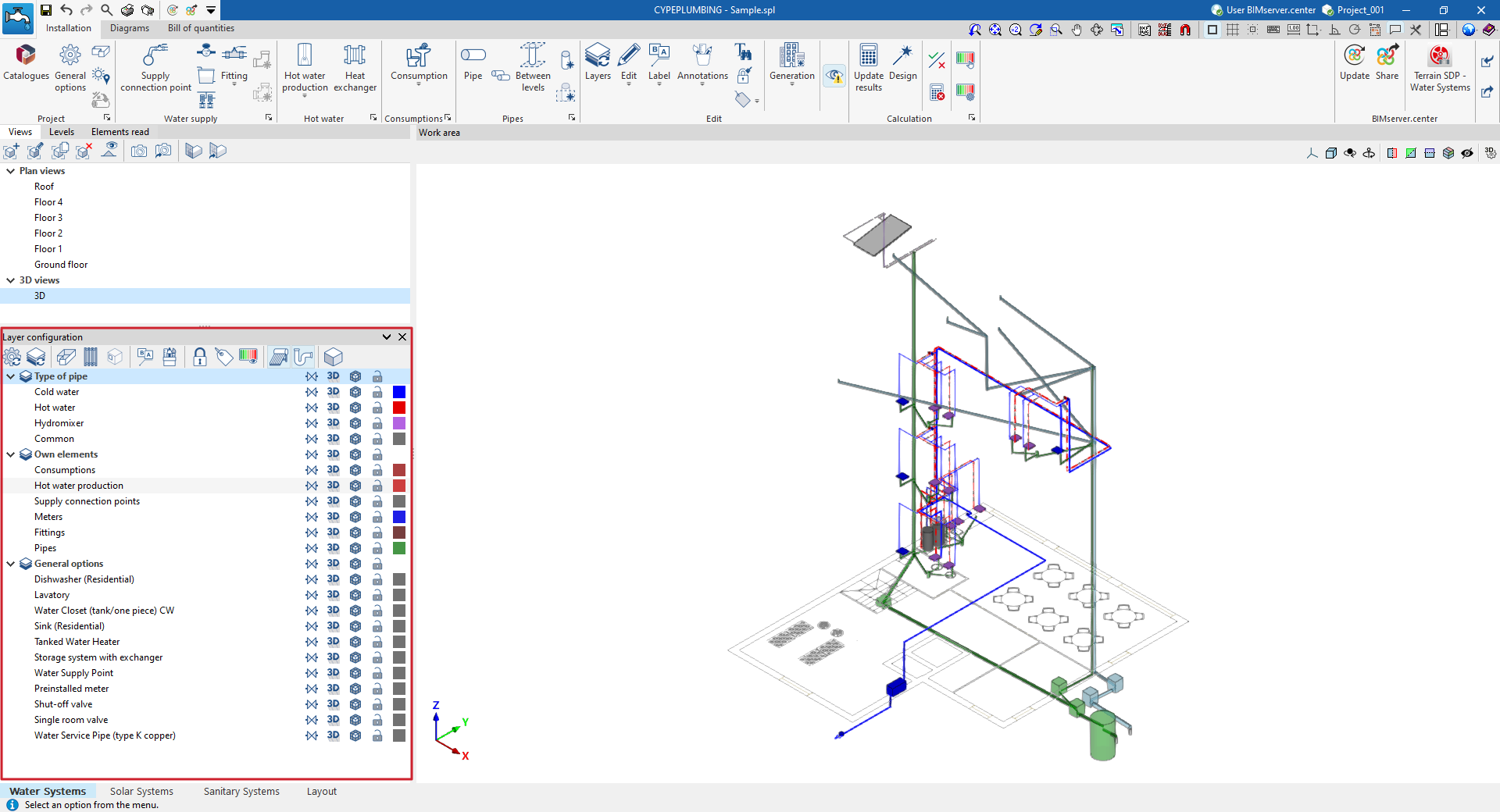
Además, las opciones de la barra de herramientas superior de este panel permiten actualizar la configuración de capas mostradas y de sus colores, controlar la visualización de los recintos, patinillos y huecos, de las etiquetas y de los recursos de edición, de los elementos bloqueados o con filtros asignados, visualizar el análisis gráfico de resultados, activar la representación de las instalaciones introducidas en las otras solapas del programa o acceder a la vista 3D.
A continuación se detallan estas funcionalidades.
| Actualiza los colores de la configuración de capas según la información introducida para las diferentes tipologías de elementos en las "Opciones generales", dentro del bloque "Proyecto". | |
| Actualiza la configuración de capas según los elementos nuevos introducidos en el modelo (por ejemplo, mostrando o añadiendo la capa correspondiente a la categoría del elemento nuevo introducido). | |
| Activa o desactiva la visualización en todas las vistas de los recintos leídos del modelo BIM e importados en el programa. | |
| Activa o desactiva la visualización en todas las vistas de los pasos de tuberías horizontales o verticales definidos con las opciones del menú "Generación". | |
| Activa o desactiva la visualización en todas las vistas de las puertas o huecos leídos del modelo BIM e importados en el programa. | |
| Activa o desactiva la visualización en todas las vistas de las etiquetas de los elementos de la instalación. | |
| Activa o desactiva la visualización en todas las vistas de las anotaciones introducidas mediante las herramientas del menú "Anotaciones" del bloque "Edición". | |
| Ilumina los elementos bloqueados mediante la opción "Bloquear", dentro del bloque "Edición" de la barra de herramientas superior. | |
| Ilumina los elementos asignados a filtros mediante las opciones del menú "Presupuesto", dentro del bloque "Edición" de la barra de herramientas superior. | |
| Permite visualizar el análisis gráfico de resultados del último cálculo. | |
| Activa o desactiva la representación de los elementos de la instalación de suministro de agua introducidos en la solapa "Water Systems" (en las solapas "Sanitary Systems" y "Solar Systems"). | |
| Activa o desactiva la representación de los elementos de la instalación de energía solar térmica introducidos en la solapa "Sanitary Systems" (en las solapas "Water Systems" y "Sanitary Systems"). | |
| Activa o desactiva la representación de los elementos de la instalación de evacuación de aguas introducidos en la solapa "Solar Systems" (en las solapas "Water Systems" y "Solar Systems"). | |
| Permite abrir un visor 3D en una ventana independiente de los elementos leídos del modelo BIM y de los elementos propios del modelo. |
Opciones de visualización y captura de la instalación de suministro de agua
La lista del panel "Configuración de capas" muestra los elementos del modelo organizados por capas o categorías.
Las categorías de elementos se agrupan en los siguientes apartados:
- Tipo de tubería
Las categorías de elementos de la instalación de suministro de agua disponibles son las siguientes:- Agua fría, Agua caliente, Retorno de agua caliente, Retorno de agua caliente, Impulsión auxiliar, Retorno auxiliar, Hidromezclador, Comunes
- Elementos propios
Las categorías de elementos de la instalación de suministro de agua disponibles para su configuración son las siguientes:- Consumos, Producción de A.C.S., Intercambiadores, Puntos de acometida, Contadores, Accesorios, Colectores, Depósitos, Sistemas de bombeo, Tuberías
- Opciones generales
Las categorías mostradas en este apartado corresponden con las tipologías de elementos introducidas dentro de las "Opciones generales" del bloque "Proyecto".
Las opciones de las columnas a la derecha permiten ajustar la visualización y configuran la captura de los elementos de cada categoría. Las columnas y opciones disponibles para cada categoría son las siguientes:
- Referencia
Referencia de la categoría de elementos.  Representación simbólica
Representación simbólica
Activa o desactiva la representación simbólica de los elementos de la categoría. Representación tridimensional
Representación tridimensional
Activa o desactiva la representación tridimensional o volumétrica de los elementos de la categoría. Opacidad
Opacidad
Ajusta la opacidad de la representación 3D de los elementos de la categoría. Captura
Captura
Activa o desactiva la captura de los elementos de la categoría. Color
Color
Modifica el color de los elementos de la categoría.
Vista 3D
La opción "Vista 3D" se encuentra en la barra de herramientas superior del panel "Configuración de capas", dentro de la pestaña "Instalación".
Generación y composición de esquemas de la instalación de suministro de agua
La pestaña "Esquemas", disponible en la parte superior de la solapa "Water Systems", permite generar automáticamente los esquemas de la instalación de suministro de agua a partir de la información del modelo desarrollado en la pestaña "Instalación", o crearlos manualmente utilizando las herramientas de dibujo disponibles:
- Para componer los esquemas desde cero se crean, en primer lugar, las láminas de los formatos necesarios utilizando las opciones del lateral izquierdo. Después, se introducen los elementos del esquema sobre el área de trabajo de la parte derecha con las opciones de la barra de herramientas superior.
- Para generar automáticamente los esquemas, se usa la opción "Nuevo" de la parte superior. Posteriormente, el usuario es libre de modificar los esquemas generados sobre el área de trabajo utilizando igualmente las opciones de la barra de herramientas superior.
Se pueden seleccionar los esquemas compuestos en esta pestaña para imprimirlos junto al resto de planos de la obra utilizando las opciones correspondientes.
Gestión de esquemas
Los esquemas de la instalación de suministro de agua se componen sobre láminas de diferentes formatos. Las herramientas de creación y gestión de esquemas se encuentran en el lateral izquierdo de la interfaz.
Al crear o editar un esquema se pueden configurar las siguientes características:
- Referencia
- Descripción
- Formato de papel
Los formatos de papel disponibles se pueden configurar en "Opciones generales". - Orientación (Horizontal / Vertical)
- Factor de escala (%)
Opciones del bloque "Proyecto"
En el bloque "Proyecto" de la barra de herramientas superior, el programa ofrece las siguientes utilidades:
Opciones generales
Permite configurar los formatos de papel y los tipos de tabla disponibles, las unidades de medida y, en las "Opciones de dibujo", la representación gráfica de los elementos de los esquemas de la instalación de suministro de agua, definiendo su color y su simbología (genérica o personalizada).
Formatos de papel
Permite definir los formatos de papel disponibles introduciendo los siguientes parámetros:
- Referencia
- Descripción
- Ancho
- Alto
- Margen superior
- Margen inferior
- Margen derecho
- Margen izquierdo
Tipos de tabla
Permite definir y editar tipos de tabla.
Al crear un tipo de tabla, esta puede ser "Genérica", indicando el número de filas y tablas y rellenando el contenido de sus celdas en un editor libre, o de tipo "Leyenda", en cuyo caso es posible realizar su "Generación automática" en función de los elementos dispuestos en el esquema.
Los tipos de tabla aquí definidos pueden utilizarse posteriormente al introducir tablas en el esquema mediante la opción "Tablas de usuario" de la barra de herramientas superior.
Opciones de dibujo
Estas opciones permiten definir tipologías de representación de los elementos del esquema de la instalación de suministro de aguas, que se pueden seleccionar después al introducir dichos elementos con las opciones del bloque "Esquema".
- Punto de acometida, Contador, Válvula limitadora de presión, Depósito, Grupo de presión
- Referencia
- Representación gráfica
- Selección de tipo
Selecciona el tipo de elemento entre los disponibles. - Color
- Símbolo (opcional)
Permite elegir un símbolo "Genérico" o "Personalizado" a partir de los creados previamente con las herramientas de la opción "Símbología".
- Selección de tipo
- Tuberías, Líneas de referencia
- Referencia
- Representación gráfica
- Color
Configura el color de la línea. - Símbolo
Configura el estilo de línea.
- Color
Simbología
Permite crear símbolos personalizados mediante un editor de dibujo o importar los símbolos contenidos en ficheros DXF, DWG o DWF guardados en disco. Estos símbolos pueden seleccionarse en la configuración definida para cada tipología de elemento creada dentro de "Opciones generales".
Opciones del bloque "Esquema"
En el bloque "Esquema" de la barra de herramientas superior, el programa ofrece las siguientes utilidades:
Actualizar resultados
Actualiza la información disponible para la generación de nuevos esquemas con los resultados del cálculo.
Nuevo
Genera automáticamente el esquema de la instalación de suministro de agua si el modelo contiene la información adecuada. Para ello, lanza un asistente de generación de esquemas que permite configurar la siguiente información:
- Esquema
Configura la referencia del esquema, así como el formato de papel utilizado, su orientación y su escala. En el apartado "Esquemas", se deben activar las casillas correspondientes si se desea generar el esquema de la parte de la instalación desde el punto de acometida a la batería de contadores (activando la casilla "Punto de acometida"), el esquema desde la batería de contadores hasta las llaves de abonado (activando la casilla "Batería de contadores") y los esquemas de la instalación interior de cada vivienda o abonado (activando la casilla "Llave de abonado"). - Llave de abonado (si se ha activado la opción correspondiente en "Esquema")
Selecciona las llaves de abonado que marcan el inicio de cada instalación interior que se desea incluir en el esquema. Sólo aparece si estos elementos existen en el modelo. Para que el programa identifique esta información del modelo, es necesario utilizar la opción "Actualizar resultados" previamente. - Local húmedo (si se ha activado la opción correspondiente en "Esquema")
Selecciona los locales húmedos a incluir en el esquema. Sólo aparece si estos elementos existen en el modelo. Para que el programa identifique esta información del modelo, es necesario utilizar la opción "Actualizar resultados" previamente. - Opciones de dibujo
Selecciona las tipologías para los elementos mostrados en los esquemas de las diferentes partes de la instalación (en las pestañas "Punto de acometida", "Batería de contadores" y "Llave de abonado") a partir de las definidas previamente en las "Opciones de dibujo" de las "Opciones generales".
Los esquemas generados pueden ser modificados posteriormente mediante las herramientas disponibles en la parte superior.
Herramientas de introducción de elementos del esquema
Estas opciones permiten introducir libremente los elementos del esquema de la instalación de suministro de agua, definiendo los siguientes parámetros:
- Punto de acometida
- Referencia
- Opciones de dibujo
- Contador
- Referencia
- Opciones de dibujo
- Llave de corte
- Referencia
- Opciones de dibujo
- Válvula limitadora de presión
- Referencia
- Opciones de dibujo
- Depósito
- Referencia
- Opciones de dibujo
- Descripción
- Número de depósitos en paralelo
- Grupo de presión
- Referencia
- Opciones de dibujo
- Descripción
- Número de bombas
- Tubería
- Referencia
- Opciones de dibujo
- Descripción
- Diámetro
Línea de referencia
Permite introducir una línea de referencia. Estas líneas pueden utilizarse para indicar la disposición de los elementos del esquema en las diferentes plantas del edificio.
- Referencia
- Opciones de dibujo
Selección de la tipología de la línea de referencia a partir de las definidas previamente en las "Opciones de dibujo" de las "Opciones generales".
Tablas de usuario
Permite introducir leyendas o tablas con información complementaria en los esquemas.
Al crear una tabla, esta puede ser "Genérica", indicando el número de filas y tablas y rellenando el contenido de sus celdas en un editor libre, o de tipo "Leyenda", en cuyo caso es posible su "Generación automática" en función de los elementos dispuestos en el esquema.
La gestión de los tipos de tabla puede realizarse también mediante la opción correspondiente dentro de las "Opciones generales".
Opciones del bloque "Edición"
Herramientas de edición
Las opciones de este menú permiten realizar las siguientes operaciones de edición de los elementos del esquema de la instalación:
| Editar | Edita las propiedades paramétricas del elemento seleccionado en el modelo. | |
| Copiar | Crea una copia de uno o varios elementos. | |
| Mover elemento | Mueve un elemento o un nudo de un elemento. | |
| Mover un grupo de elementos | Mueve un grupo de elementos. | |
| Borrar | Borra un elemento introducido previamente. | |
| Girar | Gira un elemento. | |
| Medir longitudes sobre el plano | Mide longitudes y ángulos entre puntos definidos en el modelo. Si se selecciona un contorno cerrado, también indica el área. |
Anotaciones
Las opciones de este menú permiten introducir los siguientes recursos de dibujo:
| Cota | Introduce una cota entre dos puntos seleccionados, indicando el color y el grosor de las líneas y el tamaño del texto. | |
| Línea | Introduce una línea entre dos puntos seleccionados, indicando su color y grosor. | |
| Texto | Introduce un texto y una línea de referencia, indicando su color, el grosor de la línea y el tamaño del texto. | |
| Cuadro de texto | Introduce un cuadro de texto alineado a la izquierda, a la derecha o centrado, indicando el color y el tamaño del texto, las propiedades del marco y el relleno de fondo. | |
| Arco | Introduce un arco y, opcionalmente, su radio, indicando el color y el grosor de la línea y el tamaño del texto. | |
| Círculo | Introduce un círculo y, opcionalmente, su radio o su diámetro, indicando el color y el grosor de la línea y el tamaño del texto. | |
| Rectángulo | Introduce un rectángulo y, opcionalmente, su área, indicando el color y el grosor de la línea y el tamaño del texto. | |
| Área | Introduce un polígono por puntos y, opcionalmente, su área, indicando el color y el grosor de la línea y el tamaño del texto. | |
| Polilínea | Introduce una polilínea por puntos, indicando su color y grosor. | |
| Edición | Edita las propiedades del recurso de dibujo seleccionado. | |
| Borrar | Borra los recursos de dibujo seleccionados. | |
| Mover | Mueve el recurso de dibujo seleccionado o partes del mismo. | |
| Asignar | Asigna las propiedades de un recurso de dibujo a otros. Al seleccionar un recurso de dibujo, se iluminan en color naranja los recursos que tengan sus mismas propiedades. |
Índice de contenidos
Completa tu recorrido de CYPEPLUMBING explorando las otras secciones disponibles:
CYPEPLUMBING. Solapa "Water Systems"
Licencias y módulos relacionados
Los programas de CYPE se activan mediante licencias electrónicas que pueden contener uno o varios módulos. La lista de módulos compatibles con cada programa puede variar en función del producto adquirido y del tipo de licencia.
Para consultar la lista de módulos compatibles con este programa, se puede acceder a "Módulos de los programas de CYPE".
Es importante tener en cuenta que la lista de módulos disponibles en la licencia dependerá del producto adquirido.